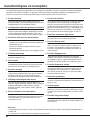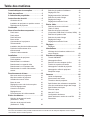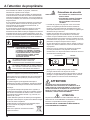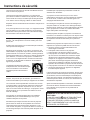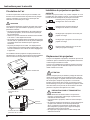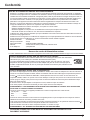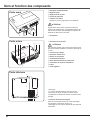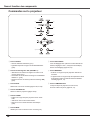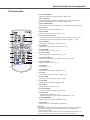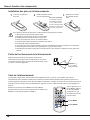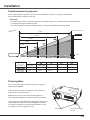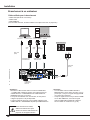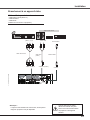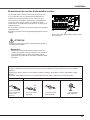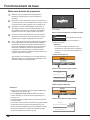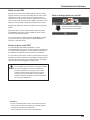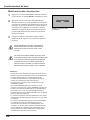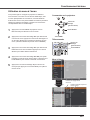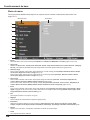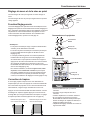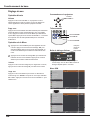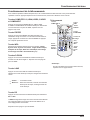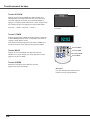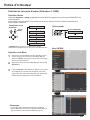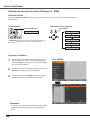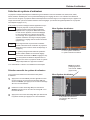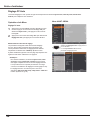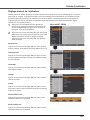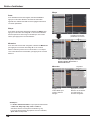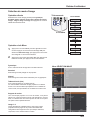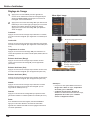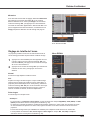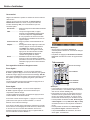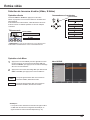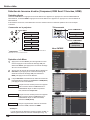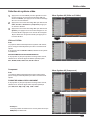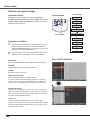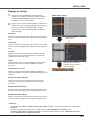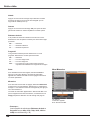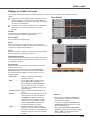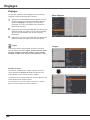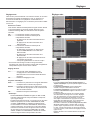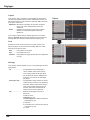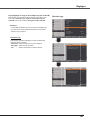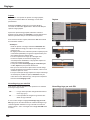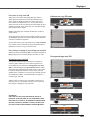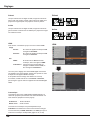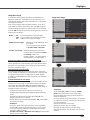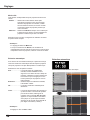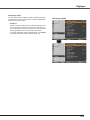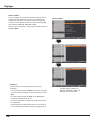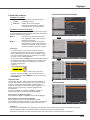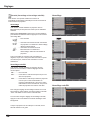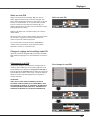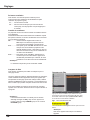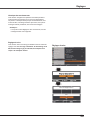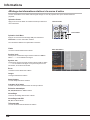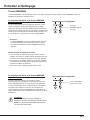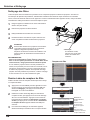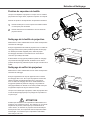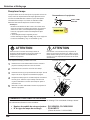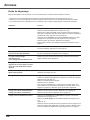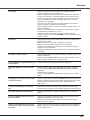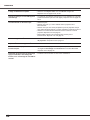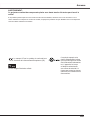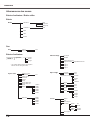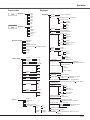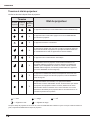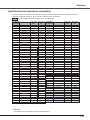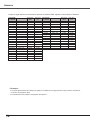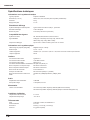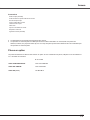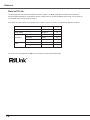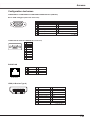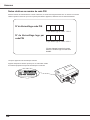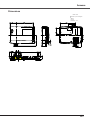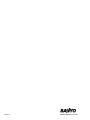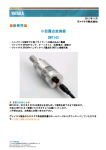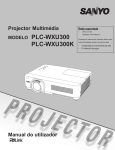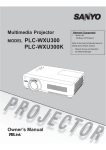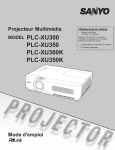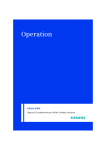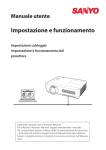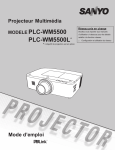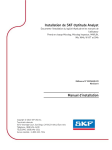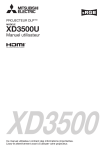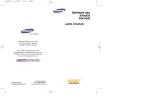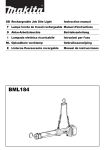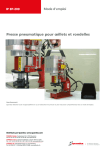Download Mode d'emploi
Transcript
Projecteur Multimédia MODELE PLC-WXU300 PLC-WXU300K Mode d’emploi Réseau pris en charge □ Réseaulocalfilaire 100-Base-TX/10-Base-T Veuillezvousreporterauxmanuels d’utilisationci-dessouspourlesdétails relatifsàlafonctionduréseau. □ Configurationetutilisationdu réseau □ PJNetworkManager Caractéristiques et conception Latechnologieextrêmementsophistiquéedeceprojecteurmultimédialuidonned’excellentesqualitésdeportabilité, desoliditéetdefacilitéd’utilisation.Ceprojecteurutilisedesfonctionsmultimédiaintégrées,unepalettede16,77 millionsdecouleursetunetechnologied’affichageàcristauxliquides(LCD)àmatriceactive. ♦ Design Compact ♦ Fonction de sécurité Leprésentprojecteurestunproduitcompact,en tailleetenpoids.Ilestfacileàtransporteretpeutêtre installépartoutoùvoussouhaitezl’utiliser. ♦ Configuration simple du système d’ordinateur Lesystèmedemultibalayagedontceprojecteurest équipéluipermetdes’adapterrapidementàpresque touslessignauxdesortied’ordinateur(p.29).Une résolutionatteignantUXGApeutêtrepriseencharge. ♦ Fonctions utiles pour les présentations -Lafonctiondezoomdigitalvouspermetdefocaliser l’attentionsurlesinformationscrucialespendantune présentation(p.36). ♦ Fonctions d’entretien importantes Ilestpossiblederéglerlaluminositédelalampede projection(pages25,55). Lecordond’alimentationsecteurpeutêtredébranché immédiatementaprèsl’extinctionduprojecteursans attendrelafindelarotationduventilateur(p.20). LafonctiondeLogovouspermetdepersonnaliser lelogod’écran(pages47-49).Vouspouvezcapturer uneimagepourlelogod’écranetl’utiliserpourl’ affichageaudémarrageouentrelesprésentations. ♦ Affichage multi-langues des menus ♦ Cettefonctionpermetd’effectuerunerecherche d’entrée,unecorrectionautomatiquedutrapèze,et unRéglagePCauto.enappuyantsimplementsurla toucheAUTOSETUPsituéesurleprojecteur(p.45). ♦ Fonction Support de couleur ♦ Fonction de Logo CeprojecteurestdotédelafonctionRéseaulocal filaire.Vouspouvezutiliseretgérerleprojecteurvia leréseau.Pourlesdétails,veuillezvousreporterà lasection“Configurationetutilisationduréseau”du moded’emploi. ♦ Fonction Réglages auto ♦ Arrêt rapide Lesfonctionsd’entretiendelalampeetdufiltrevous permettentdemieuxentretenirleprojecteur. ♦ Fonction Réseau local -Vouspouvezutiliseruntableaud’école*comme écrandeprojection. *Cetableaudoitêtredecouleurverte(pages33,40). ♦ Contrôle de la lampe Lafonctiondesécuritévousaideàveilleràlasécurité duprojecteur.Aveclafonctiondeverrouillagedes touches,vouspouvezenverrouillerlefonctionnement àpartirdescommandessituéessurleprojecteurouà partirdelatélécommande(p.54).LeVerrouillagecode PINpermetd’empêcheruneutilisationduprojecteur parunepersonnenonautorisée(pages19,56–57). orsd’unesimpleprojectionsurunmurdecouleur, L vouspouvezobtenirunecouleurd’imageprochede celleprojetéesurunécranblanc,ensélectionnant unecouleurprochedecelledumurparmilesquatre couleursprésélectionnées. ♦ Extinction automatique Lafonctiond’Extinctionautomatiquepermetde diminuerlaconsommationélectriqueetdepréserverla lampe(p.52). Lemenudefonctionnementestdisponibleen17 langues:anglais,allemand,français,italien,espagnol, ♦ Closed caption portugais,hollandais,suédois,finnois,polonais, hongrois,roumain,russe,chinois,coréen,japonais, LeClosedcaptionestuneversionimpriméedela outhaï(p.44). bandesonoud’autresinformationsaffichéesàl’écran. Vouspouvezactiverlafonctionnalitéetchoisirlecanal Borne d’interface avec interrupteur (p.54). Leprojecteurcomporteuneborned’interfaceavec ♦ Fonction Image dans Image interrupteur.Vouspouvezutilisercettebornecomme entréed’ordinateurousortiedemoniteuràvotre Ceprojecteurpermetdeprojeterdeuximages convenance(p.50). simultanémentsoitenutilisantlesmodesintégrésPiP ouPbP(p.51). Remarque : •Ilestpossiblequelemenuàl’écranetlesillustrationscontenuesdanscemanuelsoientlégèrementdifférentsdu produitréel. •Lecontenudecemanuelestsujetàchangementsanspréavis. 2 Table des matières Caractéristiques et conception . . . . . . . . . . .2 Table des matières . . . . . . . . . . . . . . . . . . . . .3 A l’attention du propriétaire . . . . . . . . . . . . .4 Instructions de sécurité . . . . . . . . . . . . . . . . .5 Circulationdel’air Installationduprojecteurenpositioncorrecte Déplacementduprojecteur 6 6 6 Conformité . . . . . . . . . . . . . . . . . . . . . . . . . . .7 Nom et fonction des composants. . . . . . . . .8 Partieavant Partiearrière Partieinférieure Bornearrière Commandessurleprojecteur Télécommande Installationdespilesdelatélécommande Portéedefonctionnementdela télécommande Codedelatélécommande 8 8 8 9 10 11 12 12 12 Installation. . . . . . . . . . . . . . . . . . . . . . . . . . .13 Positionnementduprojecteur Piedsréglables Branchementàunordinateur Branchementàunappareilvidéo Branchementàuncomposantvidéo Branchementducordond’alimentation secteur 13 13 14 15 16 17 Fonctionnement de base . . . . . . . . . . . . . . .18 Misesoustensionduprojecteur Misehorstensionduprojecteur Utilisationdumenuàl’écran Barredemenu Réglageduzoometdelamiseaupoint FonctionRéglagesauto Correctiondutrapèze Réglageduson Fonctionnementdelatélécommande 18 20 21 22 23 23 23 24 25 Entrée d’ordinateur . . . . . . . . . . . . . . . . . . .27 Sélectiondelasourced’entrée (Ordinateur1:RGB) Sélectiondelasourced’entrée (Ordinateur2:RGB) 27 Sélectiondusystèmed’ordinateur RéglagePCAuto Réglagemanueldel’ordinateur Sélectiondumoded’image Réglagedel’image Réglagedelatailledel’écran 29 30 31 33 34 35 Entrée vidéo . . . . . . . . . . . . . . . . . . . . . . . . .37 Sélectiondelasourced’entrée (Vidéo,S-Vidéo) Sélectiondelasourced’entrée (Component,RGBScart21broches,HDMI) Sélectiondusystèmevidéo Sélectiondumoded’image Réglagedel’image Réglagedelatailledel’écran 37 38 39 40 41 43 Réglages . . . . . . . . . . . . . . . . . . . . . . . . . . . .44 Réglages 44 Informations . . . . . . . . . . . . . . . . . . . . . . . . .60 Affichagedesinformationsrelativesàla sourced’entrée 60 Entretien et Nettoyage . . . . . . . . . . . . . . . . .61 TémoinWARNING Nettoyagedesfiltres Remiseàzéroducompteurdufiltre Fixationducapuchondelentille Nettoyagedelalentilledeprojection Nettoyageducoffretduprojecteur Remplacerlampe 61 62 62 63 63 63 64 Annexes . . . . . . . . . . . . . . . . . . . . . . . . . . . .66 Guidededépannage Arborescencedesmenus Témoinsetétatduprojecteur Spécificationsdesordinateurscompatibles ListedescombinaisonsImagedansImage Spécificationstechniques Piècesenoption NotedePJLink Configurationdesbornes NotesrelativesaunumérodecodePIN Dimensions 66 70 72 73 75 76 77 78 79 80 81 28 Marques commerciales Lesnomsdessociétésoudesproduitsmentionnésdanscemanuelsontdesmarquesdéposéesoudesmarques commercialesdeleursociétérespective. 3 A l’attention du propriétaire Avantd’installeretd’utiliserceprojecteur,veuillezlire attentivementleprésentmoded’emploi. Ceprojecteurpossèdeungrandnombredecaractéristiques etdefonctionstrèscommodes.Ensuivantcorrectementles instructionsd’utilisationduprojecteur,vouspourrezutiliserau mieuxsespossibilités,etleconserverenbonétatpendantde longuesannées. Sivousn’utilisezpascorrectementl’appareil,nonseulement vousrisquezderéduireladuréedevieduprojecteur,mais aussid’entraînerdesanomaliesdefonctionnement,un incendieoud’autresaccidents. Sivotreprojecteursemblefonctionnerdefaçonincorrecte, relisezcemoded’emploi,vérifiezlesopérationsetles branchementsdescâblesetessayezd’appliquerlessolutions proposéesdanslasection“Guidededépannage”àlafinde cemanuel.Sil’anomaliepersiste,contactezlerevendeurchez quivousavezachetéleprojecteurouuncentred’assistance. ATTENTION RISQUE D’ELECTROCUTION NE PAS OUVRIR ATTENTION : POUR REDUIRE LE RISQUE D’ELECTROCUTION, NE RETIREZ PAS LE COUVERCLE (OU L’ARRIERE). L’APPAREIL NE CONTIENT AUCUNE PIECE SUSCEPTIBLE D’ETRE REMPLACEE PAR L’UTILISATEUR A L’EXCEPTION DE LA LAMPE. CONFIEZ TOUTES LES REPARATIONS A UN TECHNICIEN QUALIFIE. CESYMBOLEINDIQUEQU’UNETENSION DANGEREUSEPOUVANTCAUSERUNE ELECTROCUTIONESTPRESENTEDANSL’APPAREIL. CE SYMBOLE INDIQUE QUE LE MODE D’EMPLOI DE L’APPAREIL CONTIENT DES INSTRUCTIONS D’UTILISATIONETD’ENTRETIENIMPORTANTES. Lesymboleetlessystèmesderecyclageévoqués ci-dessouss’appliquentuniquementauxpaysdel’UE. Votreproduitestconçuetfabriquéavecdescomposantset desmatériauxdehautequalitéquipeuventêtrerecyclés et/ouréutilisés. Lesymbolesignifiequelesappareilsélectriqueset électroniques,lespilesetlesbatteries,doiventêtreséparés devosdéchetsdomestiquesàl’issuedeleurduréedevie. Remarque: Siunsymbolechimiqueestimprimésouslesymbole,le symbolechimiqueindiquequelapileoulabatteriecontient unecertaineconcentrationdemétauxlourds.Lesmétaux sontindiquésdelamanièresuivante:Hg:mercure,Cd: cadmium,Pb:plomb Précautions de sécurité AVERTISSEMENT : ● CET APPAREIL DOIT ETRE RELIE A UNE PRISE DE TERRE. ● POUR REDUIRE LE RISQUE D’INCENDIE OU D’ELECTROCUTION, N’EXPOSEZ PAS CET APPAREIL A LA PLUIE OU A L’HUMIDITE. – Lalentilledeprojectionduprojecteurenvoieunelumière intense.Neregardezpasdirectementdanslalentillede projection.Cecipourraitentraînerdesblessuresauxyeux. Veillezparticulièrementàcequedesenfantsneregardentpas directementlerayonlumineux. – Installezleprojecteurdansunepositionadéquate.Vous risquezdeprovoquerunincendiedanslecascontraire. – Laissezunespacesuffisantautourduhaut,del’arrièreetdes côtésduprojecteurpourassurerlabonnecirculationdel’airet lerefroidissementduprojecteur.Lesdimensionsquivoussont présentéesiciindiquentl’espaceminimumrequis. Sivousdevezplacerleprojecteurdansunmeubleoudansun espaceclos,veillezàmainteniraumoinscesdistancesautour duprojecteur. – Veillezàcequelesouverturesdeventilationduprojecteur nesoientpasobstruées.Sileprojecteurs’échauffe excessivement,cecirisqueraderéduiresaduréedeserviceet decauserdesaccidentsgraves. COTEetHAUT ARRIERE 20cm 50cm 1m 1m – Sileprojecteurn’estpasutilisépendantunepériode 20cm prolongée,débranchez-ledelaprisedecourant. – Veuilleznepasprojeterlamêmeimagependantunepériode prolongée.L’imagerésiduellepeutpersistersurlesécransà cristauxliquidesenfonctiondeleurscaractéristiques. 50cm 1m 1m ATTENTION NE PLACEZ PAS LE PROJECTEUR DANS UN ENDROIT COMPORTANT DES CORPS GRAS, DE L’HUMIDITÉ OU DE LA FUMÉE, DANS UNE CUISINE PAR EXEMPLE, POUR ÉVITER DE CAUSER UNE PANNE OU UN SINISTRE. SI LE PROJECTEUR ENTRE EN CONTACT AVEC DE L’HUILE OU DES PRODUITS CHIMIQUES, IL RISQUE D’ÊTRE ENDOMMAGÉ. ATTENTION Ilexistedifférentssystèmesdecollectepourlesappareils électriquesetélectroniques,lespilesetlesbatteriesusagés auseindel’Unioneuropéenne. Nepeutêtreutilisédansunesalled’ordinateurstelleque définiedanslanormeANSI/NFPA75StandardforProtectionof ElectronicComputer/DataProcessingEquipment. Veuillezdisposercorrectementdecesappareils,auprès devotrecentrederecyclage/decollectedes déchetslocal. VEUILLEZ LIRE ET CONSERVER CE MODE D’EMPLOI POUR REFERENCE ULTERIEURE. Aidez-nousàpréserverl’environnementdans lequelnousvivons! 4 Instructions de sécurité Liseztouteslesinstructionsdesécuritéetd’utilisationavantla miseenserviceduprojecteur. N’installezpasleprojecteuràproximitédesconduitsde ventilationd’unclimatiseur. Liseztouteslesinstructionsdonnéesici,etconservez-les pourréférenceultérieure.Débranchezleprojecteurdelaprise secteuravantdelenettoyer.N’utilisezpasdenettoyantliquide ouenaérosol.Pourlenettoyage,utilisezunchiffonhumide. Ceprojecteurnedoitfonctionnerquesurunesource d’alimentationconformeauxnormesindiquéessurl’étiquette. Encasdedoute,consultezvotrerevendeuragrééoula compagnied’électricitélocale. Respecteztouslesavertissementsetinstructionsindiquéssurle projecteur. Nesurchargeznilesprisesdecourantnilesrallongescar celapeutentraînerunincendieouunedéchargeélectrique. Neplacezaucunpoidssurlecordond’alimentation.Neplacez pasceprojecteuràunendroitoùlecâbled’alimentation risqued’êtrepiétinéetendommagé. Pourplusdeprotectionlorsd’unorage,ousil’appareilestlaissé sanssurveillanceounonutilisépendantunelonguepériode, débranchez-ledelaprisesecteur.Ceciéviteradesdommages dusauxéclairsetauxsautesdetension. N’exposezpascetappareilàlapluieounel’utilisezpasprès del’eau...parexempledansunsous-solhumide,prèsd’une piscine,etc. N’utilisezpasd’accessoiresnonrecommandésparlefabricant, carilspeuventêtredangereux. Neplacezpasleprojecteursurunchariot,unsupportouune tableinstables.Leprojecteurrisquedetomberetdecauserde gravesblessuresàunenfantouunadulte,etd’êtregravement endommagé.N’utilisezqu’unchariotouunsupportrecommandé parlefabricant,ouvenduavecleprojecteur.L’installationsur unmurousuruneétagèredoitêtreconformeauxinstructions dufabricant,etdoitêtrefaiteenutilisantunkitd’installation approuvéparlefabricant. L’ensembleprojecteur/chariotdoitêtre manipuléavecsoin.Desarrêtsbrusques, uneforceexcessiveoudessurfaces irrégulièrespeuventfairebasculerle chariot. Desfentesetdesouverturesdanslecoffret,àl’arrièreeten dessous,sontprévuespourlaventilation,pourassurerun fonctionnementfiableetpouréviterquel’appareilnesurchauffe. Lesouverturesnedoiventjamaisêtrecouvertesavecuntissu oud’autresobjets,etlesouverturesinférieuresnedoiventpas êtrebloquéessileprojecteurestplacésurunlit,unsofa,un tapisouuneautresurfacedumêmetype.Ceprojecteurnedoit jamaisêtreplacésurouàproximitéd’unradiateuroud’une sortiedechauffage. Ceprojecteurnedoitpasêtreplacédansuneinstallation encastréetellequ’unmeuble-bibliothèque,sansqu’une ventilationadéquatenesoitprévue. N’introduisezpasd’objetsd’aucunesortedansleprojecteur parlesfentesducoffretcarilsrisqueraientdetoucherdes composantsplacéssoushautetensiondangereuse,oude court-circuiterdespièces,cequipourraitcauserunincendieou unedéchargeélectrique.Nerenversezjamaisdeliquidesurle projecteur. N’essayezjamaisderéparerceprojecteurvous-mêmecar l’ouvertureouleretraitdecouverclespeutvousexposeràdes tensionsélevéesdangereusesouàd’autresdangers.Toutes lesréparationsdoiventêtreeffectuéesparunpersonnel qualifié. Débranchezleprojecteurdelaprisesecteur,etconfiezla réparationàunpersonnelqualifiédanslescassuivants: a. Lorsquelecordonoulaprised’alimentationsont endommagésoueffilochés. b. Siduliquideaétérenversésurleprojecteur. c. Sileprojecteuraétéexposéàlapluieouàl’eau. d. Sileprojecteurnefonctionnepasnormalementalors quevoussuivezcorrectementlesinstructions.Réglez uniquementlescommandesindiquéesdanslemode d’emploicarunréglageincorrectd’autrescommandes peutcauserdesdommagesexigeantl’intervention d’untechnicienqualifiépoureffectuerdegrostravauxde réparationafinderemettreleprojecteurenétatdemarche. e. Sileprojecteuresttombéousilecoffretestendommagé. f. Lorsquelesperformancesduprojecteursedégradent, ilfautfaireréparerl’appareil. Lorsquedespiècesderechangesontrequises,assurez-vous queletechnicienautilisédespiècesderechangespécifiées parlefabricant,dontlescaractéristiquessontidentiquesà cellesdelapièceoriginale.Lessubstitutionsdepiècesnon autoriséespeuventcauserunincendie,uneélectrocutionou desblessurescorporelles. Aprèstouttravailderéparationoud’entretien,demandezau techniciendefairelesvérificationsdesécuritéhabituelles pourconfirmerqueleprojecteurestenparfaitétatde fonctionnement. REMARQUE A L’ATTENTION DE NOS CLIENTS AUX ETATS-UNIS LAOULESLAMPESHgQUISETROUVENTDANS CEPRODUITCONTIENNENTDUMERCURE ETDOIVENTETRERECYCLEESOUMISESAU REBUTCONFORMEMENTAUXLOISLOCALES, NATIONALES,OUFEDERALES. 5 Instructions pour la sécurité Circulation de l’air Lecoffretcomportedesouverturespourlaventilation,afin d’assurerlebonfonctionnementduproduitetdeleprotéger contrelasurchauffe;cesouverturesnedoiventpasêtre obstruéesourecouvertesparunobjet. ATTENTION L’airchaudestexpulséparl’ouverturedesortied’air.Lorsque vousutilisezouquevousinstallezleprojecteur,prenezles précautionssuivantes. – Neplacezpasd’objetinflammableoudebombeaérosolà proximitéduprojecteur,cardel’airchaudestexpulsépar lesouverturesd’air. – Veillezàcequelesouverturesdesortied’airsoientsituées àaumoins1mdesobjetsenvironnants. –Netouchezpaslespartiessituéesàproximitédel’ouverture desortied’air,enparticulierlesvisetlespiècesmétalliques. Cespartiesdeviennentchaudeslorsqueleprojecteur fonctionne. –Neposezpasd’objetssurlecoffret.Lesobjetsposéssur lecoffretrisquentnonseulementd’êtreendommagés,mais aussides’enflammersousl’effetdelachaleurdégagéepar leprojecteur. Lesventilateursdontleprojecteurestéquipéassurentson refroidissement.Lavitessedefonctionnementdesventilateurs varieenfonctiondelatempératureinterneduprojecteur. Installation du projecteur en position correcte Installez le projecteur dans une position adaptée. Si vous l’installezdansunepositionincorrecte,vousrisquezderéduire laduréedeviedelalampeetdeprovoquerunincendie. 20° N’inclinezpasleprojecteurdeplusde 20degrésd’uncôtéoudel’autre. 20° 30° N’inclinezpasleprojecteurdeplusde 30degrésverslehautouverslebas. 30° Nedirigezpasleprojecteurverslehautpour projeteruneimage. Nedirigezpasleprojecteurverslebaspour projeteruneimage. Neplacezpasleprojecteursurl’undeses côtéspourprojeteruneimage. Déplacement du projecteur Lorsquevousdéplacezleprojecteur,remettezlecapuchonde lalentilleenplaceetrétractezlespiedsréglablesafind’éviter d’endommagerlalentilleetlecoffret. Lorsquevousn’utilisezpasleprojecteurpendantunelongue période,rangez-ledanslavalisedetransportfournieavecla lentilleorientéeverslehaut. Ouvertured’entréed’air ATTENTION L’étuidetransport(fourni)estdestinéàprotégerlasurfacedu coffretcontrelapoussièreetleségratignuresmaisn’estpas conçupourprotégerunappareilcontredesforcesextérieures. Neconfiezpasletransportduprojecteuràunservicede transportsansleplacerdanssonétui,leprojecteurpourrait êtreendommagé.Lorsquevousmanipulezleprojecteur,évitez delefairetomber,delepercuter,delesoumettreàdefortes pressionsetdeplacerdesobjetssursoncoffret. Ouverturedesortied’air Ouvertured’entréed’air (Évacuationdel’air chaud) PRECAUTION POUR LE TRANSPORT DU Ouverture d’entréed’air Ouverturedesortied’air (Évacuationdel’airchaud) 6 PROJECTEUR – Evitezabsolumentdelaissertomberoudepercuterle projecteur,ilpourraitêtreendommagéouprésenterdes anomaliesdefonctionnement. – Pourtransporterleprojecteur,utilisezunétuidetransport adéquat. –Neconfiezletransportduprojecteuràunagentdetransport qu’aprèsl’avoirmisdansunétuidetransportadéquat. Sinon,leprojecteurrisqueraitd’êtreendommagé.Pour fairetransporterleprojecteurparunagentdetransport, demandezconseilàvotrerevendeur. – Nerangezpasleprojecteurdanssonétuiavantqu’ilait suffisammentrefroidi. Conformité Avis de la commission fédérale des communications Remarque:CetappareilaététestéetjugéconformeauxlimitesdesappareilsnumériquesdelaclasseB,enapplication del’article15desjugementsFCC.Ceslimitessontdestinéesàassureruneprotectionraisonnablecontrelesinterférences nuisiblesdansuneinstallationrésidentielle.Cetappareilproduit,utiliseetpeutémettredel’énergiedefréquenceradio,et s’iln’estpasinstalléetutiliséconformémentauxinstructions,ilpourraproduiredesinterférencesaffectantnégativement lescommunicationsradio.Toutefois,iln’estpasgarantiqu’aucuneinterférenceneseproduiradansuneinstallation particulière.Sicetappareilcausedesinterférencesaffectantnégativementlaréceptiondesémissionsderadioetde télévision,cequipeutêtredéterminéenéteignantetenrallumantl’appareil,nousconseillonsàl’utilisateurd’essayerde corrigerlesinterférencesenprenantuneouplusieursdesmesuressuivantes: –Modifierl’orientationdel’antennederéception,oulaplaceràunautreendroit. –Eloignerl’appareildurécepteur. –Brancherl’appareilsuruneprised’uncircuitdifférentdeceluiauquellerécepteurestconnecté. –Demanderdel’aideaurevendeurouàuntechnicienderadio/télévisioncompétent. L’utilisationd’uncâblegainéestnécessairepourquel’installationsoitconformeauxlimitesdelaclasseBdelasectionB del’article15desjugementsFCC. N’effectuezaucunchangementoumodificationdel’appareilquinesoitpasspécifiédanslesinstructions.Sivouseffectuez detelschangementsoumodifications,onpourravousdemanderd’arrêterd’utiliserl’appareil. Numérodemodèle :PLC-WXU300 Marquecommerciale :Sanyo Partieresponsable :SANYOFISHERCOMPANY Adresse :21605PlummerStreet,Chatsworth,California91311 N°detéléphone :(818)998-7322 Normes du cordon d’alimentation secteur Lecordond’alimentationsecteurfourniavecceprojecteurestconformeauxnormesd’utilisationdupaysoùvousl’avezacheté. Cordon d’alimentation secteur pour les Etats-Unis et le Canada : Lecordond’alimentationsecteurutiliséauxEtats-UnisetauCanadafiguredanslalistedesUnderwriters Laboratories(UL),etestcertifiéparlaCanadianStandardAssociation(CSA). Lecordond’alimentationsecteurpossèdeunefichedelignesecteuravecmiseàlaterre.Ceciestun dispositifdesécuritéquigarantitquelaficheestbienadaptéeàlaprisedecourant.N’essayezpasde modifiercedispositifdesécurité.Sivousnepouvezpasintroduirelafichedanslaprise,adressez-vousà votreélectricien. TERRA Cordon d’alimentation secteur pour le Royaume-Uni : Cecordonestdéjàéquipéd’unefichemouléepossédantunfusible,dontlavaleurestindiquéesurlafacedelabrochede lafiche.Sivousdevezremplacerlefusible,utilisezunfusibleBS1362demêmecalibreapprouvéparASTAetportantla marque .Silecachedufusibleestdétachable,n’utilisezjamaislafichesanssoncache.Sivousavezbesoinde remplacerlefusible,veillezàcequ’ilsoitd’unecouleuridentiqueàcellequevouspouvezvoirsurlafacedelabrochede lafiche(rougeouorange).Vouspouvezvousprocurerlescachesdefusiblesauservicedespiècesdétachéesindiqué dansvotremoded’emploi. Silafichefournien’estpasadaptéeàvotreprisedecourant,veuillezlacouperetladétruire. Vousdevezpréparercorrectementl’extrémitéducordonsoupleetfixerlaficheadéquate. AVERTISSEMENT : IL EST DANGEREUX D’INTRODUIRE DANS UNE PRISE DE COURANT SOUS TENSION UNE FICHE DONT LE CORDON FLEXIBLE EST DENUDE. Lesfilsducordonsecteurdecetappareilpossèdentdescouleurscorrespondantauxcodessuivants: Vertetjaune. . . . . . Terre Bleu. . . . . . . . . . . . . Neutre Brun . . . . . . . . . . . . Phase Commelescouleursdesfilsducordonsecteurdecetappareilpeuventnepascorrespondreauxmarquesdecouleurs identifiantlesbornesdevotrefiche,procédezcommesuit: LefilvertetjaunedoitêtreconnectéàlabornedelafichemarquéedelalettreEoudusymboledemassedesécurité . LefilbleudoitêtreconnectéàlabornemarquéedelalettreNoucoloréeennoir. LefilbrundoitêtreconnectéàlabornemarquéedelalettreLoucoloréeenrouge. AVERTISSEMENT : CET APPAREIL DOIT ETRE RELIE A UNE PRISE DE TERRE. ASA LA PRISE DE COURANT DOIT ETRE INSTALLEE A PROXIMITE DE L’APPAREIL ET ETRE FACILEMENT ACCESSIBLE. 7 Nom et fonction des composants ①Récepteur de télécommande ② Bague de zoom ③ Bague de mise au point ④ Lentille de projection ⑤ Capuchon de lentille (Reportez-vousàlapage63poursonutilisation). Partie avant ATTENTION Nepasmettresoustensionleprojecteurlorsquele capuchondelentilleestfixé.Latempératureélevéedes rayonslumineuxrisqued’endommagerlecapuchonde lentilleetdedéclencherunincendie. ① ②③④ ⑧ ⑥ Haut-parleur ⑨ ⑦ Ouvertures de sortie d’air Partie arrière ⑦ ⑤ ⑨ ⑩ ⑪ ⑫ ATTENTION L’airchaudestexpulséparl’ouverturedesortied’air.Ne placezpasd’objetssensiblesàlachaleuràproximitéde cecôté. ⑬ ⑥ ⑧Couvercle de la lampe ⑨Ouverture d’entrée d’air ⑩Bornes et connecteurs ⑪Commandes et témoins ⑫Borne de branchement au réseau local ⑬Connecteur du cordon d’alimentation ⑭Filtres ⑮Pieds réglables Partie inférieure ⑭ Remarque: ⑫Labornedebranchementauréseaulocalsert àlafonctionduréseau.Reportez-vousàlasection “Configurationetutilisationduréseau”duprésentmode d’emploi. ⑮ Encoche de sécurité Kensington Cetteencochepermetd’insérerunverrouKensington pourprotégerceprojecteurcontrelevol. KensingtonestunemarquedéposéedeACCOBrands Corporation. 8 Nom et fonction des composants Borne arrière * ① ② ⑩ ① CONTROL PORT Lorsqueleprojecteurestpilotéparunordinateur, branchez-leàceconnecteuravecuncâblesérie. ② COMPUTER IN 1 / COMPONENT IN Connectezuncâbledesortied’unordinateur,uneprise péritelà21brochespoursignalvidéoRGBouuncâble desortievidéod’uncomposantsurcetteborne (pages14,16). ③ COMPUTER IN 2 / MONITOR OUT –Branchezlecâbledesortiedel’ordinateursurcette borne(p.14). –Cettebornepeutêtreutiliséepourenvoyerlesignal analogiqueRGBprovenantdelaborneCOMPUTERIN 1/COMPONENTINversunautremoniteur(p.14). ④ HDMI ConnectezlecâbleHDMI(quiinclutlesignalaudio)de votreappareilvidéooulecâbleDVIdevotreordinateurà cetteborne(pages14,16). ⑤ Borne de branchement au réseau local Branchez-ylecâbleduréseaulocal(Reportez-vousàla section“Configurationetutilisationduréseau”dumode d’emploi). ③ ⑨ ⑤ ④ ⑧ ⑦ ⑥ ⑦ AUDIO OUT (VARIABLE) Branchezunamplificateuraudioexternesurcette prisejack(pages14-16). Cettebornetransmetensortielessonsprovenantde laborneAUDIOIN(⑧or⑨). ⑧ COMPUTER 1 / COMPUTER 2 AUDIO IN Branchezlecâbledesortieaudio(stéréo)d’un ordinateuroud’unappareilvidéoconnectéà②or③ surcetteprisejack(pages14,16). ⑨ AUDIO IN Branchezlecâbledesortieaudiodevotreappareil vidéoconnectéà⑥ou⑩surcetteprisejack.Pour unsignalaudiomono(unseulconnecteuraudio), branchez-leauconnecteurL(MONO)(p.15). ⑩ VIDEO IN Branchezlasortievidéocomposited’unappareil vidéoauconnecteurVIDEO(p.15). * estunemarquedéposéedeHDMI Licensing,LLC. ⑥ S-VIDEO IN BranchezlasortieS-VIDEOd’unappareilvidéoàce connecteur(p.15). 9 Nom et fonction des composants Commandes sur le projecteur ⑨ ⑤ ⑧ ④ ⑦ ③ ② ⑥ ① ① Touche SELECT –Exécutel’élémentsélectionné(p.21). –Agrandit/compressel’imageenmodeZOOMDIGITAL (p.36). ⑦ Touche AUTO SETUP LancelesRéglagesauto(dontlesfonctionsRecherche d’entrée,RéglagePCauto.,etKeystoneautomatique) danslemenuRéglage(pages23,45). ② Touches de Pointage ▲▼◄► (VOLUME +/-) –Sélectionnentunélémentourèglentunevaleursurle menuàl’écran(p.21). –PermettentdecirculerdansuneimageenmodeZOOM DIGITAL+/-(p.36). –Ajustentleniveauduvolume(touchesdePointage◄►) (p.24). ⑧ Témoin WARNING –S’allumeenrougelorsqueleprojecteurdétecteune anomalie. –Ilclignoteaussienrougelorsquelatempératureinterne duprojecteurs’élèveau-delàdeslimitesd’utilisation normale(pages61,72). ③ Touche INPUT ⑨ Témoin LAMP REPLACE Lorsquelalampedeprojectionestenfindevie, letémoins’allumeenjaune(pages64,72). Sélectionneunesourced’entrée(pages27-28,37-38). ④ Touche ON/STAND-BY Allumeouéteintleprojecteur(pages18-20). ⑤ Témoin POWER –S’allumeenrougelorsqueleprojecteurestenmode veille. –S’allumeenvertlorsdufonctionnement. –ClignoteenvertenmodeExtinctionAutomatique (p.53). ⑥ Touche MENU Utiliséepourouvriroufermerlemenuàl’écran(p.21). 10 Nom et fonction des composants Télécommande ① Touche ON/STAND-BY Utiliséepourallumeretéteindreleprojecteur.(pages18-20) ② Touche AUTO SET ExécutelesRéglagesauto(dontlesfonctionsRecherched’entrée,RéglagePCauto. etKeystoneautomatique)danslemenuRéglage.(pages23,45) ③ Touches COMPUTER 1/2 Sélectionnelasourced’entréeCOMPUTER1ouCOMPUTER2.(pages27-28,38) ④ Touche VIDEO Sélectionnelasourced’entréeVIDEO.(p.37) ② ① ⑤ Touche S-VIDEO Sélectionnelasourced’entréeS-VIDEO.(p.37) ③ ㉒ ④ ㉑ ⑥ Touches de Pointage ▲▼◄► –Sélectionnentunélémentourèglentunevaleursurlemenuàl’écran.(p.21) –PermettentdecirculerdansuneimageenmodeZoomdigital+/-.(p.36) ⑤ ⑳ ⑦ Touche SCREEN Sélectionneunmoded’écran.(pages26,35,43) ⑧ Touche MENU Utiliséepourouvriroufermerlemenuàl’écran.(p.21) ⑥ ⑲ ⑨ Touche FREEZE Immobilisel’imagesurl’écran.(p.25) ⑧ ⑱ ⑨ ⑰ ⑯ ⑩ Touche NO SHOW Eteintmomentanémentl’imagesurl’écran.(p.26) ⑩ ⑮ ⑪ Touches D.ZOOM ▲▼ Agrandissementetréductiondesimagesauzoom.(pages25,36) ⑪ ⑭ ⑬ ⑫ Touches VOLUME +/Règlentleniveauduvolume.(p.24) ⑦ ⑫ ⑬ Touche MUTE Coupeleson.(p.24) ⑭ Touche IMAGE Sélectionneunmoded’image.(pages26,33,40) ⑮ Touche PIP ActivelafonctionImagedansImage.(pages25,51) ⑯ Touche P-TIMER Actionnelafonctiondeminuterie(P-timer).(p.26) ⑰ Touche LAMP Sélectionneunmodedelampe.(pages25,55) ⑱ Touche INFO. ActivelafonctionInformation.(p.60) ⑲ Touche KEYSTONE Corrigeladéformationdutrapèze.(pages23,46) ⑳ Touche SELECT –Exécutel’élémentsélectionné.(p.21) –Agrandit/compressel’imageenmodedeZOOMDIGITAL.(p.36) ㉑ Touche COMPONENT Sélectionnelasourced’entréeCOMPONENT.(p.38) ㉒ Touche HDMI Sélectionnelasourced’entréeHDMI.(pages25,50) Remarque : Pourgarantirlasécuritédesopérations,veuillezobserverlesprécautionssuivantes: – Nepliezpaslatélécommande,nelalaissezpastomber,nel’exposezpasà l’humiditéouàlachaleur. – Pourlenettoyage,utilisezunchiffondouxetsec.N’appliquezpasdebenzène,de diluant,deproduitvaporiséoudeproduitchimiquesurlatélécommande. 11 Nom et fonction des composants Installation des piles de la télécommande 1 Ouvrezlecompartiment despiles. 2 Installezdespilesneuves danslecompartiment. 3 Deux piles format AAA Pourassurerunebonne orientationdespolarités (+et-),veillezàceque lesbornesdespilessoient fermementencontactavec lesbrochesdulogement. Replacezlecouvercle ducompartimentdes piles. Pourgarantirlasécuritédesopérations,veuillezobserverlesprécautionssuivantes: ● Utilisezdeux(2)pilesalcalinesAAAouLR03. ● Remplaceztoujourstouteslespilesenmêmetemps. ● N’utilisezpasunenouvellepileavecunepileusée. ● Eviteztoutcontactavecdel’eauoud’autresliquides. ● N’exposezpaslatélécommandeàl’humiditéouàlachaleur. ● Nefaitespastomberlatélécommande. ● Silespilesontfuidanslatélécommande,essuyezlecompartimentdespilesetinstallezdenouvellespiles. ● Risqued’explosionsilespilessontremplacéesparuntypedepilesincorrect. ● Disposezdespilesuséesconformémentauxinstructionsouauxdirectives/réglementlocaldegestiondes déchets. Portée de fonctionnement de la télécommande Dirigezlatélécommandeversleprojecteur(récepteurde télécommandeinfrarouge)lorsquevousappuyezsurunetouche. Laportéedefonctionnementmaximaledelatélécommandeestde 5met60°àl’avantduprojecteur. 5m 30° 30° Télécommande Code de la télécommande Ceprojecteurpossèdedeuxcodesdetélécommandedifférents(Code1–Code2).Lapermutationdescodesde télécommandepermetd’éviterlesinterférencesproduitespard’autrestélécommandeslorsqueplusieursprojecteursou plusieursappareilsvidéoplacéscôteàcôtesontutiliséssimultanément.Changeztoutd’abordlecodedetélécommandedu projecteuravantdechangerceluidelatélécommande.Reportez-vousàla“Télécommande”danslemenuRéglagesàla page55. Toutenappuyantsurla MaintenezenfoncéeslatoucheMENUetlatoucheIMAGE toucheMENU,appuyez pendantplusdecinqsecondespourbasculerentreleCode 1etle surlatoucheIMAGE Code 2.LecodeinitialestréglésurleCode 1. pendantplusdecinq secondespourbasculer entrelescodes. Touche MENU Touche IMAGE 12 Installation Positionnement du projecteur Pourlepositionnementduprojecteur,reportez-vousauxillustrationsci-dessous.Leprojecteurdoitêtreplacé perpendiculairementparrapportàl’écranplat. Remarque : •Laluminositédelasalleaunegrandeinfluencesurlaqualitédel’image.Ilestconseillédebaisserl’éclairageambiant pourobtenirdesimagesdemeilleurequalité. •Lesvaleursindiquéesci-dessoussontapproximatives,etpeuventêtredifférentesdesvaleursréelles. 49:1 Diagonale (en pouces) 7,67m Zoom (max) 5,10m 3,82m Zoom (min) 186" 2,54m 0,74m A 124" 93" 30" 62" B Taille de l’écran (L x H) mm Rapport d’aspect 16 : 10 (Centre) 30" 646 x 404 2154 x1346 3231 x 2019 4308 x 2692 6462 x 4039 0,74m 2,54m 3,82m 5,10m 7,67m 1,21m 4,11m 6,18m --- --- Pieds réglables Vouspouvezréglerl’angledeprojectionjusqu’à12,0degrésà l’aidedespiedsréglables. Soulevezl’avantduprojecteuretappuyezsurlesloquetsdes piedsdesdeuxcôtésduprojecteur. Relâchezlesloquetspourverrouillerlespiedsréglables,et tournezlespiedsréglablespourajusterlapositionetl’inclinaison. Vouspouvezréglerautomatiquementladéformationdutrapèzede l’imageprojetéeenutilisantlafonctiondeRéglageautomatique, oularéglermanuellementenutilisantlatélécommandeouviale menu(reportez-vousauxpages23,45-46). Piedsréglables Loquetsdeverrouillage despieds 13 Installation Branchement à un ordinateur Câbles utilisés pour le branchement •CâblesVGA(MiniD-sub15broches)* •Câblesaudio •CâbleHDMI-DVI (*Unseulcâbleestfourni;lesautrescâblesnesontpasfournisavecceprojecteur.) Sortieaudio Sortiedemoniteur Sortiedemoniteur/ SortieDVI EntréedeMoniteur Appareilaudioexterne Câble VGA Câble VGA Câble HDMI-DVI Entréeaudio Câbleaudio (stéréo) COMPUTERIN1/ COMPONENTIN COMPUTERIN2/ HDMI MONITOROUT Câbleaudio (stéréo) AUDIOOUT (stéréo) COMPUTER1/ COMPUTER2 AUDIOIN Remarque : •Branchezlecâbled’entréeaudiosurlaborneCOMPUTER 1/COMPUTER2AUDIOINlorsquevousutilisezlesbornes COMPUTERIN1/COMPONENTINetCOMPUTERIN2/ MONITOROUTpourvossources. •LorsquelasortieAUDIOOUTestbranchée,lehaut-parleur intégréauprojecteurn’estpasdisponible. •Lorsquelecâbleestassezlong,ilestconseilléd’utiliserlaborne COMPUTERIN1/COMPONENTINplutôtqueCOMPUTERIN2. Avantdebrancherlescâbles, débranchezd’aborddelaprise secteurlescordonsd’alimentationdu projecteuretdel’appareilexterne. 14 Remarque : • SivousutilisezlaborneCOMPUTERIN2/ MONITOROUTcommebornedesortie,vousne pouvezpasyenvoyerunsignalanalogiqueRGB ouunsignaldecomposant. • Lorsqu’unsignalDVIestenvoyéàlaborneHDMI viauncâbleHDMI-DVI,connectezlesignal audioàCOMPUTER2AUDIOINetréglezle Sonde“HDMI”sur“Ordinateur2”(p.50). Installation Branchement à un appareil vidéo Câbles utilisés pour le branchement •Câblevidéoetaudio(RCAx3) •CâbleS-VIDEO •Câbleaudio (Câblesnonfournisavecceprojecteur). Appareilaudioexterne Sortievidéoetaudio Entréeaudio (Vidéo) (L) (R) Câblevidéoetaudio VIDEO Câbleaudio (stéréo) CâbleS-VIDEO AUDIOOUT(stéréo) AUDIOIN L SortieS-VIDEO S-VIDEO R Remarque : LorsquelasortieAUDIOOUTestbranchée,lehaut-parleur intégréauprojecteurn’estpasdisponible. Avantdebrancherlescâbles, débranchezd’aborddelaprise secteurlescordonsd’alimentation duprojecteuretdel’appareil extérieur. 15 Installation Branchement à un composant vidéo Câbles utilisés pour le branchement •Câblesaudio •CâbleVGAPéritel •CâbleHDMI •Câblecomposante •Câblecomposante-VGA (Câblesnonfournisavecceprojecteur). SortieRGBPéritel 21broches Sortievidéoducomposant (Y,Pb/Cb,Pr/Cr) Sortieaudio SortieHDMI Câble composante Câble audio (stéréo) CâbleVGA Péritel Câble HDMI Appareilaudioexterne Câble composanteVGA COMPUTER1/ COMPUTER2 AUDIOIN COMPUTERIN1/COMPONENTIN Entréeaudio HDMI Câbleaudio (stéréo) L R Remarque : •LorsquelasortieAUDIOOUTestbranchée,lehaut-parleur intégréauprojecteurn’estpasdisponible. •Pour plus de détails concernant la commande des câbles enoption,reportez-vousàlapage77. 16 A U D I O O U T (stéréo) Avantdebrancherlescâbles, débranchezd’aborddelaprise secteurlescordonsd’alimentationdu projecteuretdel’appareilextérieur. Installation Branchement du cordon d’alimentation secteur Ceprojecteurutiliseunetensionnominaled’entréede100-120 VCAou200-240VCA.Leprojecteurferaautomatiquement lasélectiondelatensiond’entréecorrecte.Ilestconçupour fonctionneravecdessystèmesd’alimentationmonophasésavec conducteurneutredeprisedeterre.Pourréduirelesrisques d’électrocution,nebranchezpasleprojecteursurunautretypede systèmeélectrique. Encasdedoute,consultezvotrerevendeuragrééoulacompagnie d’électricitélocale. Branchezleprojecteuràtoussesappareilspériphériquesavantde l’allumer. Branchezlecordond’alimentationsecteur(fourni) surleprojecteur. ATTENTION Laprisedecourantdoitsetrouveràproximitédecetappareilet êtrefacilementaccessible. Remarque : Débranchezlecordond’alimentationsecteurlorsquevous n’utilisezpasl’appareil.Lorsqueceprojecteurestraccordéà unepriseélectriqueparlecordond’alimentationsecteur, l’appareilestenmodeveilleetconsommeunefaiblequantité decourant. REMARQUE CONCERNANT LE CORDON D’ALIMENTATION Lecordond’alimentationsecteurdoitêtreconformeauxnormesd’utilisationenvigueurdanslepaysoùvousutilisezle projecteur. Vérifiezletypedefichesecteurenvousréférantautableauci-dessous;ilfaututiliserlecordond’alimentationsecteur adéquat. Silecordond’alimentationsecteurfournin’estpasadaptéàlaprisesecteur,adressez-vousàvotrerevendeur. Côté projecteur Côté prise secteur Pour les Etats-Unis et le Canada Pour l’Europe continentale Pour le Royaume-Uni Masse Versleconnecteurdu cordond’alimentation situésurvotre projecteur. Verslaprisesecteur. (120 V CA) Verslaprisesecteur. (200 - 240 V CA) Verslaprisesecteur. (200 - 240 V CA) 17 Fonctionnement de base Mise sous tension du projecteur 1 Effectueztouslesbranchementsdepériphériques (ordinateur,magnétoscope,etc.)avantd’allumerle projecteur. 2 Branchezlecordond’alimentationsecteurduprojecteursur uneprisesecteur.LetémoinPOWERdevientrouge.Ouvrez lecapuchondelalentille(reportez-vousauxpages8,63). 3 AppuyezsurlatoucheON/STAND-BYduprojecteurou delatélécommande.LetémoinPOWERdevientvertet lesventilateurss’enclenchent.L’affichagedepréparation apparaîtsurl’écranetlecompteàrebourscommence. 4 Unefoislecompteàreboursterminé,lasourced’entrée sélectionnéeendernieretl’icônedecontrôledelalampe (reportez-vousàlapage55)apparaissentsurl’écran. 5 S’iln’yapasdesignald’entréeaudémarrageduprojecteur ousilesignalactueln’estpasdétectélorsdel’utilisation duprojecteur,lafenêtredesélectionVidéo/PCs’afficheà l’écran.Veuillezdéplacerlepointeursurlasourced’entrée souhaitéeenutilisantlesTouchesdePointage▲▼et enappuyantsurlatoucheSELECT.Suivezensuiteles instructionsdelafenêtred’assistantdusignald’entréepour corrigerlesignaletlaconnexion. 16 L’affichagedepréparationdisparaîtaprès 30secondes. Source d’entrée sélectionnée et contrôle de lampe Vidéo ModeContrôledelalampe (Reportez-vousàlapage55pourleStatutdu contrôledelalampe). Remarque : Lesicônesd’avertissementdefiltreetde remplacementdelalampepeuventapparaître surl’écran,enfonctiondel’étatd’utilisationdu projecteur. Fenêtre de sélection Vidéo / PC SileprojecteurestverrouilléavecuncodePIN,laboîtede dialoguedesaisieducodePINapparaît.Saisissezlecode PINcommeindiquésurlapagesuivante. Fenêtre de l’assistant du signal d’entrée Pasdesignal Paramètred’entréeactuel:Vidéo VIDEO S-VIDEO Entréesignalcorrecte? Lecâbleest-ilbranchécorrectement? Fenêtre de sélection Vidéo / PC Remarque : •LorsquelafonctionSelectionlogoestrégléesurOff,lelogo n’apparaîtpassurl’écran(p.47). •LorsqueArrêt cpte.à reb.ouOffestsélectionnédansla fonctionAffichage,lecompteàreboursn’apparaîtpassur l’écran(p.46). •Pendantladuréeducompteàrebours,touteslesopérations sontinutilisables. •LorsquelafonctiondeRecherched’entréeestrégléesurOn2, lesignald’entréeestrecherchéautomatiquement(p.45). •SivoussélectionnezOff danslafonctionAffichage,lafenêtre desélectionVidéo/PCetlafenêtredel’assistantdusignal d’entréenes’affichentpasàl’écran(p.46) 18 Fenêtre de l’assistant du signal d’entrée Pasdesignal Paramètred’entréeactuel:COMPUTER1RGB Entréesignalcorrecte? Lecâbleest-ilbranchécorrectement? Fonctionnement de base Saisir un code PIN AppuyezsurlestouchesdePointage▲▼poursaisirunchiffre. AppuyezensuitesurlatouchedePointage►pourfixerlechiffre etdéplacerlepointeuràcadrerougesurlacasesuivante.Le chiffredevient.Sivousavezchoisiunchiffreincorrect,servezvousdelatouchedePointage◄,pourdéplacerlepointeurversle chiffrequevoussouhaitezcorriger,puissaisissezlebonchiffre. Répétezcetteétapepoureffectuerlasaisied’unnuméroàquatre chiffres. Boîte de dialogue Saisie du code PIN Unefoisquel’icôneOKadisparu, vouspouvezutiliserleprojecteur. Aprèsavoirsaisilenuméroàquatrechiffres,placezlepointeur surConfirmer.AppuyezsurlatoucheSELECTafindepouvoir commenceràutiliserleprojecteur. SivousavezsaisiuncodePINincorrect,Code PINetlenombre ()deviendrontrougesquelquesinstants.Saisissezà nouveauuncodePINcorrect. Qu’est-ce qu’un code PIN ? UncodePIN(PersonalIdentificationNumber:numéro d’identificationpersonnelestuncode)quipermetàlapersonnequi leconnaîtd’utiliserleprojecteur.LecodePINpermetd’empêcher uneutilisationduprojecteurparunepersonnenonautorisée. UncodePINestcomposéd’unnuméroàquatrechiffres.Pourplus dedétailsconcernantl’opérationdeverrouillageduprojecteuravec votrecodePIN,reportez-vousàlarubriqueFonctionVerrouillage codePINdanslamenuRéglagesauxpages54-55. PRECAUTION D’UTILISATION DU CODE PIN SivousoubliezvotrecodePIN,ilneserapluspossible demettreleprojecteurenmarche.Configurezun nouveaucodePINavecleplusgrandsoin,notezledanslacolonnesituéepage80decemanuelet conservez-leàportéedemain.Sivousperdezou oubliezlecodePIN,adressez-vousàvotrerevendeur ouàuncentred’assistance. Remarque : •SivousnesaisissezpaslenumérodecodePINavanttrois minutesunefoislaboîtededialogueducodePINapparue, leprojecteurs’éteindraautomatiquement. •“1234”aétédéfinienusinecommecodePINinitial. 19 Fonctionnement de base Mise hors tension du projecteur 1 AppuyezsurlatoucheON/STAND-BYdelatélécommande ouduprojecteur;lemessageÉteindre ?apparaîtsurl’écran. 2 AppuyezànouveausurlatoucheON/STAND-BYpour éteindreleprojecteur.LetémoinPOWERsemetàclignoter enrougeetlesventilateursderefroidissementcontinuentde fonctionner.(Vouspouvezsélectionnerleniveaudesilence etdevitessedesventilateurs.Voirlasection“Puissance ventilation”àlapage58.)Vous,pouvezalorsdéconnecter lecordond’alimentationsecteur,mêmesilesventilateurs fonctionnenttoujours. 3 Lorsqueleprojecteurasuffisammentrefroidi,letémoin POWERarrêtedeclignoter.Vouspouvezalorsrallumerle projecteur. POURPRESERVERLALAMPE,ATTENDEZAU MOINSCINQMINUTESAVANTD’ETEINDRELE PROJECTEURUNEFOISQUEVOUSL’AVEZ ALLUME. NEFAITESPASFONCTIONNERLEPROJECTEUR CONTINUELLEMENTSANSAUCUNEINTERRUPTION. L’UTILISATIONCONTINUERISQUEDEDIMINUER LADUREEDEVIEDELALAMPE.ETEIGNEZLE PROJECTEURETLAISSEZ-LEETEINTPENDANT ENVIRONUNEHEURETOUTESLES24HEURES. Remarque : •LorsquelafonctiondeDémarragerapideestactivée(On),le projecteurs’allumeautomatiquementdèsquevousbranchez lecordond’alimentationsuruneprisesecteur(p.53). •Lavitessedefonctionnementdesventilateurschangeen fonctiondelatempératureinterneduprojecteur. •Nerangezpasleprojecteurdanssonétuiavantqu’ilait suffisammentrefroidi. •SiletémoinWARNINGclignoteous’allumeenrouge, reportez-vousàlasection“TémoinWARNING”àlapage61. •PendantqueletémoinPOWERclignote,lerefroidissement delalampeestencours,etilestimpossibled’allumerle projecteur.AttendezqueletémoinPOWERcessedeclignoter avantderallumerleprojecteur. •Leventilateurarrêteradetournerimmédiatementsilecordon d’alimentationestdébranchéjusteaprèsquevousayezéteint leprojecteur. •LeprojecteurpeutêtrealluméaprèsqueletémoinPOWER sesoitalluméenrouge.Eneffectuantleprocessus normaldemisehorstensionavecrefroidissementparle ventilateur,onréduitletempsd’attentenécessaireavantde pouvoirredémarrerleprojecteur(parcomparaisonavecle tempsd’attentesilecordond’alimentationestdébranché immédiatementaprèslamisehorstension). 20 Éteindre ?disparaîtaprès 4secondes. Fonctionnement de base Utilisation du menu à l’écran Vouspouvezréglerouconfigurerleprojecteurenutilisantle menuàl’écran.Lesmenusontunestructurehiérarchique,avec unmenuprincipaldiviséensous-menus,euxaussidivisésen d’autressous-menus.Pourplusdedétailsconcernantlaprocédure utiliséepoureffectuerlesréglages,reportez-vousauxsections correspondantesdanscemoded’emploi. 1 AppuyezsurlatoucheMENUduprojecteuroudela télécommandepourafficherlemenuàl’écran. 2 AppuyezsurlestouchesdePointage▲▼poursélectionner uneicônedemenu.AppuyezsurlatouchedePointage►ou surlatoucheSELECTpouraccéderauxélémentsdusousmenu.(L’élémentsélectionnéprendlacouleurORANGE.) 3 AppuyezsurlestouchesdePointage▲▼poursélectionner l’élémentdesous-menusouhaitéetappuyezsurlatouche SELECTpourutiliserl’élémentsélectionné. 4 AppuyezsurlestouchesdePointage▲▼◄►pourajuster leréglageoubasculerentrechaqueoption,etappuyezsurle boutonSELECTpourl’activeretretournerausous-menu. Commandes sur le projecteur Touches de Pointage (pointe de flèche) Touche SELECT Touche MENU Télécommande Touches de Pointage (pointe de flèche) Touche SELECT Touche MENU Menu à l’écran Dynamique Standard Naturel Tableau d'école (Vert) Support de couleur Entrée Ajust. ordin. 5 AppuyezsurlatouchedePointage◄pourretournerau menuprincipal.AppuyezsurlatoucheMENUpourquitterle menuàl’écran. Sélection image Ajust. image Rouge Image 1 Image 2 Image 3 Image 4 Écran Son Réglages Information Réseau Quitter Déplacer Touche de Pointage ► ou touche SELECT Suivant L’élémentduréglageactuel estcoché. L’élémentsélectionnéprendla couleurorange. Dynamique Standard Naturel Tableau d'école (Vert) Support de couleur Entrée Ajust. ordin. Sélection image Ajust. image Suivant Rouge Image 1 Image 2 Image 3 Image 4 Écran Son Réglages Information Réseau Quitter Retour Déplacer Choisir 21 Fonctionnement de base Barre de menu Pourlesfonctionsdétailléesdechaquemenu,reportez-vousàlasection“Arborescencedesmenus”aux pages70-71. Menuprincipal Sous-Menu ① ② ③ ④ ⑤ ⑥ ⑦ ⑧ ⑨ ⑩ ① Entrée Sertàsélectionnerunesourced’entréeparmiOrdinateur 1,Ordinateur 2,HDMI,VidéoouS-vidéo(pages27-28,37-38). ② Ajust. ordin. SélectionnezSynchro fine,Total de points,Horizontal,Vertical,Clamp,Surface affich.horiz.,Surface affich.vert.et Réglage PC auto.pourajusterlesparamètresafinqu’ilscorrespondentauformatdusignald’entréeduPC(pages30-32). ③ Sélection image Pourlasourceordinateur,cettefonctionsertàsélectionnerunmoded’imageparmiDynamique,Standard,Naturel,Tableau d’école (Vert),Support de couleuretImage 1–4(p.33). PourlasourceVidéo,cettefonctionsertàsélectionnerunmoded’imageparmiDynamique,Standard,Cinéma,Tableau d’école (Vert),Support de couleuretImage 1–4(p.40). ④ Ajust. image Pourlasourceordinateur,cettefonctionsertàajusterl’imagedel’ordinateur[Contraste,Luminosité,Température de couleur,Balance des blancs (R/G/B),NettetéetGamma](pages34-35). PourlasourceVidéo,cettefonctionsertàajusterl’imagevidéo[Contraste,Luminosité,Couleur,Teinte,Température de couleur,Balance des blancs (R/G/B),Netteté,Gamma,Réducteur de bruitetProgressif](pages41-42). ⑤ Écran Pourlasourceordinateur,cettefonctionsertàréglerlatailledel’image[Normal,Vrai,Pleine largeur,PersonnaliséetZoom digital +/-](pages35-36).PourlasourceVidéo,cettefonctionsertàréglerlatailledel’image[Normal,Pleine largeur,Zoom, Large,Déformation naturelleetPersonnalisé](p.43). ⑥ Son Sertàréglerlevolumeouàcouperleson(p.24). ⑦ Réglages Sertàconfigurerlefonctionnementduprojecteur(pages44-59). ⑧ Information Affichelesinformationsrelativesàlasourced’entrée:Entrée,Synchro horiz.,Synchro vert.,Écran,Langue,Statut Lampes,Compteur de la lampe,Extinction automatique,Verrouillage,Verrouillage code PINetTélécommande(p60). ⑨ Réseau Reportez-vousàlasection“Configurationetutilisationduréseau”dumoded’emploi. ⑩ Guide 22 Lesprincipalesopérationss’affichent. Fonctionnement de base Réglage du zoom et de la mise au point Tournezlabaguedezoompouragrandirouréduirel’imageau zoom. Tournezlabaguedemiseaupointpourréglerlamiseaupointde l’imageprojetée. Baguede miseau point Fonction Réglages auto LafonctionRéglagesautopermetdelancerautomatiquementles Réglagesauto(dontlesfonctionsRecherched’entrée,RéglagePC auto.etKeystoneautomatique)danslemenuRéglageenappuyant simplementsurlatoucheAUTOSETUPleprojecteurousurla toucheAUTOSETdelatélécommande.Pourl’utilisationdela fonctionRéglagesAuto,reportez-vousàlapage45. Baguedezoom Commandes sur le projecteur Touche AUTO SETUP Remarques : •LaKeystoneautomatiquecorrigeuniquementladéformation verticale,pasladéformationhorizontale. •LafonctionKeystoneautomatiquenefonctionnepaslorsque lafonctionnalitéPlafondestrégléesurOndanslemenu Réglage(p.50). •Iln’estpaspossibledegarantirunecorrectionparfaitede ladéformationdel’imageaveclafonctionRéglagesauto. Siladéformationnepeutpasêtrecorrectementcorrigéeen appuyantsurlatoucheAUTOSETUPousurlatoucheAUTO SET,réglez-lamanuellementenappuyantsurlatouche KEYSTONEdelatélécommande,ouensélectionnantTrapèze danslemenuRéglages(p.46). •Surcertainsordinateurs,lesélémentsSynchro fine,Total de points,PositionHorizontaletVerticalnepeuventpas êtrerégléscomplètementaveclafonctionRéglagePCauto. Lorsquecettefonctionnepermetpasd’obteniruneimage correcte,ilfauteffectuerdesréglagesmanuels(pages31-32). Correction du trapèze Siuneimageprojetéecomporteencoreunedéformationdu trapèzeaprèsquevousavezappuyésurlatoucheAUTOSETUP descommandesduprojecteurousurlatoucheAUTOSETdela télécommande,corrigezl’imagemanuellementcommesuit: AppuyezsurlatoucheKEYSTONEdelatélécommande.Laboîte dedialoguede“Trapèze”apparaît.Appuyezsurlestouchesde Pointage▲▼pourcorrigerladéformationdutrapèze.Leréglage dutrapèzepeutêtremémorisé(reportez-vousàlapage46). Réduisezlalargeurduhaut aveclatouchedePointage▲. Réduisezlalargeurdubasavec latouchedePointage▼. Touches de Pointage (▲▼) Télécommande Touche AUTO SET Touches de Pointage (▲▼) Touche KEYSTONE •Lesflèchesblanchesqu’iln’yaaucune correction. •Uneflècherougeindiquelesensdela correction. •Laflèchedisparaîtsurlacorrectionmaximum. •Sivousappuyezànouveausurlatouche KEYSTONEdelatélécommandependantque laboîtededialogueduTrapèzeestaffichée,le réglagedutrapèzeseraannulé. •L’amplitudederéglageestlimitéeenfonctiondu signald’entréeutilisé. 23 Fonctionnement de base Réglage du son Opération directe Commandes sur le projecteur Touches VOLUME +/- Volume AppuyezsurlatoucheVOLUME+/-duprojecteuroudela télécommandepourréglerlevolume.Lazonededialoguedu volumeapparaîtsurl’écranpendantquelquessecondes. Supp. son AppuyezsurlatoucheMUTEdelatélécommandepoursélectionner l’optionOnafindecoupermomentanémentleson.Pourrétablir leson,appuyezànouveausurlatoucheMUTEpoursélectionner l’optionOff,ouappuyezsurlestouchesdeVOLUME+/-.Lafonction decoupuredusonestaussiopérationnellepourleconnecteur AUDIOOUT. Télécommande Touche VOLUME+ Touche MUTE Touche VOLUME- Opération via le Menu 1 2 AppuyezsurlatoucheMENUpourfaireapparaîtrelemenu àl’écran.AppuyezsurlestouchesdePointage▲▼pour sélectionnerSon.AppuyezsurlatouchedePointage►ou surlatoucheSELECTpouraccéderauxélémentsdusousmenu. AppuyezsurlestouchesdePointage▲▼poursélectionner l’élémentdesous-menusouhaitéetappuyezsurlatouche SELECTpouraccéderàl’élémentsélectionné. Volume AppuyezsurlatouchedePointage ▲pouraugmenterlevolume; appuyezsurlatouchedePointage ▼pourdiminuerlevolume. Boîte de dialogue Volume Indiquele niveaude volume approximatif. AppuyezsurlatoucheMUTEpourréglerla fonctionSupp.sonsurOnouOff.Laboîtede dialoguedisparaîtaprès4secondes. Menu SON Supp. son AppuyezsurlatoucheSELECTpouractiveroudésactiverla fonctionSupp.son.On/Off.Lorsquelesonestcoupé,l’indication Ons’affiche.AppuyezànouveausurlatoucheVOLUME+/-pour rétablirleson. Volume Supp. son Entrée Ajust. ordin. 33 Off Sélection image Ajust. image Écran Son Réglages Information Réseau Quitter Retour Déplacer Volume Supp. son Entrée Ajust. ordin. Suivant 33 Off Sélection image Ajust. image Écran Son Réglages Information Réseau Quitter 24 Retour Ajuster Confirmer Fonctionnement de base Fonctionnement de la télécommande Pourcertainesopérationsutiliséesfréquemment,ilestconseilléd’utiliserlatélécommande.Vouspouvezeffectuer l’opérationvoulueenappuyantsimplementsurl’unedestouches,sansavoiràafficherlemenuàl’écran. Touches COMPUTER 1/2, HDMI, VIDEO, S-VIDEO et COMPONENT AppuyezsurlestouchesCOMPUTER1/2,VIDEO,HDMI, S-VIDEOetCOMPONENTdelatélécommandepoursélectionner lasourced’entrée.Pourplusdedétails,reportez-vousaux pages27-28,37-38. Touche FREEZE AppuyezsurlatoucheFREEZEdelatélécommandepour immobiliserl’imagesurl’écran.PourannulerlafonctionArrêtsur image,appuyezdenouveausurlatoucheFREEZEouappuyez surn’importequelleautretouche. Touche INFO. Affichelesinformationsrelativesàlasourced’entrée:Entrée, Synchro horiz.,Synchro vert.,Écran,Langue,Statut Lampes, Compteur de la lampe,Extinction automatique,Verrouillage, Verrouillage code PINetTélécommande(p.60). Télécommande Touches COMPUTER 1/2 Touche HDMI Touche S-VIDEO Touche VIDEO Touche FREEZE Touches D.ZOOM Touche COMPONENT Touches de Pointage (▲▼) Touche INFO. Touche LAMP Touche PIP Touches D.ZOOM AppuyezsurlestouchesD.ZOOMdelatélécommandepour accéderaumodeZoomDigital+/-.Reportez-vousàlapage36 pourlesdétails. Remarque : Touche LAMP Pourplusdedétailsconcernantlesautrestouches, reportez-vousàlapagesuivante. AppuyezsurlatoucheLAMPdelatélécommandepour sélectionnerlemodedelampevoulupourchangerlaluminositéde l’écran. Normal........ Luminositénormale Mode éco.... Diminuelaluminosité,réduitlaconsommation électriquedelalampe,etallongeladuréede viedelalampe. Touche PIP AppuyezsurlatouchePIPdelatélécommandepoursélectionner PiPouPbP. LeModed’ImagedansImageetlasourced’entréeserontaffichés surl’imageprincipaleetlasourced’entréeseraaffichéesurla sous-imagependant10secondes. Reportez-vousàlapage51pourlesdétails. 25 Fonctionnement de base Touche NO SHOW AppuyezsurlatoucheNOSHOWdelatélécommandepour faireapparaîtreuneimageentièrementnoire.Pourretournerà lanormale,appuyezdenouveausurlatoucheNOSHOWou appuyezsurn’importequelleautretouche.L’écranchangecomme suitàchaquefoisquevousappuyezsurlatoucheNOSHOW. écrannoir→normal→écrannoir→normal→••••• L’indicationPas d’imagedisparaîtaprès 4secondes. Touche P-TIMER AppuyezsurlatoucheP-TIMERdelatélécommande.L’affichage P-Timer00:00apparaîtsurl’écran,etlaminuteriecommenceà compterletemps(00:00-59:59). Pourarrêterlaminuterie,appuyezsurlatoucheP-TIMER.Pour annulerlafonctionP-Timer,appuyezsurlatoucheP-TIMER. Affichagedelaminuterie(P-timer) Touche SCREEN Touche IMAGE Touche P-TIMER AppuyezsurlatoucheIMAGEdelatélécommandepour sélectionnerunmoded’imagepourl’écran.Reportez-vousaux pages33,40pourlesdétails. Touche NO SHOW Touche IMAGE Touche SCREEN Sélectionnerlatailledel’écran(Reportez-vousaux pages35-36,43pourlesdétails). Remarque : Pourunedescriptiondesautrestouches, reportez-vousàlapageprécédente. 26 Entrée d’ordinateur Sélection de la source d’entrée (Ordinateur 1: RGB) Opération directe ChoisissezOrdinateur 1 (RGB)enappuyantlatoucheINPUTduprojecteurousurlatoucheCOMPUTER1de latélécommande. Avantd’utiliserlatoucheINPUT,ilfautsélectionnerlasourced’entréecorrecteenutilisantl’opérationviale menuindiquéeci-dessous. Commandes sur le projecteur Touche INPUT Ordinateur 1 Télécommande Touche COMPUTER 1 Ordinateur 2 Ordinateur 1(RGB) HDMI Ordinateur 1(Scart) Vidéo S-vidéo ORDINATEUR 2nepeutpasêtresélectionnélorsquelaborne COMPUTERIN2/MONITOROUTestutilisécommesortieMONITOROUT. Menu ENTREE Opération via le Menu 1 AppuyezsurlatoucheMENUpourfaireapparaîtrelemenu àl’écran.AppuyezsurlestouchesdePointage▲▼pour sélectionnerEntrée,puisappuyezsurlatouchedePointage ►ousurlatoucheSELECT. 2 AppuyezsurlestouchesdePointage▲▼poursélectionner Ordinateur 1. 3 LorsqueOrdinateur 1estsélectionné,appuyezsurlatouche dePointage►pouraccéderauxélémentsdusous-menu. AppuyezsurlestouchesdePointage▲▼poursélectionner l’entréeRGB,puisappuyezsurlatoucheSELECT. RGB RGB Ordinateur 1 Ordinateur 2 Entrée Ajust. ordin. HDMI Vidéo S-vidéo Sélection image Ajust. image Écran Son Réglages Information Réseau Quitter Système Retour Déplacer NTSC Suivant Choisir Ordinateur 1 Ordinateur 1 RGB Entrée Ajust. ordin. Component RGB(Scart) Sélection image Ajust. image Écran Remarque : LorsquelafonctiondeRecherched’entréeestrégléesur On1ouOn2danslafonctiondeconfigurationautomatique,le signald’entréeestrecherchéautomatiquement(p.45). Son Réglages Information Réseau Quitter Retour Déplacer Choisir 27 Entrée d’ordinateur Sélection de la source d’entrée (Ordinateur 2 : RGB) Opération directe ChoisissezOrdinateur 2 (RGB)enappuyantsurlatoucheINPUTduprojecteurousurlatoucheCOMPUTER2dela télécommande. Télécommande Commandes sur le projecteur Touche INPUT Touche COMPUTER 2 Ordinateur 1 Ordinateur 2(RGB) Ordinateur 2 HDMI 2nepeutpasêtresélectionnésivousutilisezlaborne COMPUTERIN2/MONITOROUTcommesortieMONITOROUT. ORDINATEUR Vidéo S-vidéo Opération via le Menu 1 AppuyezsurlatoucheMENUpourfaireapparaîtrelemenu àl’écran.AppuyezsurlestouchesdePointage▲▼pour sélectionnerEntrée,puisappuyezsurlatouchedePointage ►ousurlatoucheSELECT. 2 AppuyezsurlestouchesdePointage▲▼poursélectionner Ordinateur 2etappuyezsurlatoucheSELECT. 3 SivousavezsélectionnéOrdinateur 2,lasourced’entrée RGBanalogiqueseraautomatiquementsélectionnée. Menu ENTREE Ordinateur 1 Ordinateur 2 Entrée Ajust. ordin. RGB RGB HDMI Vidéo S-vidéo Sélection image Ajust. image Écran Son Réglages Information Réseau Quitter Remarque : LorsquelafonctiondeRecherched’entréeestrégléesurOn1 ouOn2,lesignald’entréeestrecherchéautomatiquement (p.45). 28 Système Retour Déplacer NTSC Choisir Entrée d’ordinateur Sélection du système d’ordinateur Leprojecteurs’adapteautomatiquementàdifférentstypesd’ordinateursselonlesstandardsVGA,SVGA,XGA,SXGA, WXGA,UXGAouWUXGAgrâceàsonsystèmeMulti-balayageetauréglagePCauto.Siunordinateurestsélectionné commesourcedesignal,ceprojecteurdétecteautomatiquementleformatdusignal,etseconfiguredefaçonàprojeterune imagecorrectesansqu’ilsoitnécessaired’effectuerd’autresréglages.(Lesformatsdesignaldisponiblessurceprojecteur sontindiquésenpages73-74.) Ilestpossiblequ’undesmessagessuivantsapparaisselorsque: Auto ----- Mode 1 SVGA 1 Lorsqueleprojecteurnepeutpasreconnaître lesignalconnectécommesystèmed’ordinateur disponibledansceprojecteur.Autos’affichedans lacasedumenuSystème,lafonctiondeRéglage PCautoestactivéepourconfigurerleprojecteur, etlemessage“Auto”apparaîtsurl’icônedumenu Systèmed’ordinateur.Sil’imagen’estpasprojetée correctement,unréglagemanuels’avèrenécessaire (pages31-32). Aucunsignald’entréeneparvientdel’ordinateur. Vérifiezlebranchementdel’ordinateurauprojecteur. (Reportez-vousàlasection“Guidededépannage”à lapage67.) Menu Système d’ordinateur Ordinateur 1 Ordinateur 2 Entrée Ajust. ordin. HDMI Vidéo S-vidéo Sélection image Ajust. image Écran Son Réglages Information Réseau Système Quitter Retour VouspouvezaussisélectionnermanuellementleSystème d’ordinateur. 3 SVGA 1 Suivant Suivant L’undessystèmesd’ordinateurdisponibledansce projecteurestchoisi.Leprojecteurchoisitunsystème adéquatdisponiblesurleprojecteuretl’affiche. Modepersonnalisé (1 à 5)réglédansle menuAJUST.ORDIN. (pages31-32). Sélection manuelle du système d’ordinateur 2 Déplacer LemenuSystèmed’ordinateur Lesystèmesélectionnés’affiche. Lesystèmeprérégléestmanuellementajustédans lemenuAJUST.ORDIN.Lesdonnéesderéglage peuventêtremémoriséesenMode 1–5(pages31-32). *LesmodesMode1etSVGA1sontutilisésàtitred’exemples. 1 RGB RGB AppuyezsurlatoucheMENUpourfaireapparaîtrelemenu àl’écran.AppuyezsurlestouchesdePointage▲▼pour sélectionnerEntrée,puisappuyezsurlatouchedePointage ►ousurlatoucheSELECT. UtilisezlestouchesdePointage▲▼poursélectionner SystèmepuisappuyezsurlatouchedePointage►ousur latoucheSELECT. AppuyezsurlestouchesdePointage▲▼poursélectionner lesystèmesouhaité,puisappuyezsurlatoucheSELECT. Menu Système d’ordinateur Système RGB (Ordinateur 1) Entrée Mode 1 Mode 2 Ajust. ordin. SVGA 1 SVGA 2 SVGA 3 Sélection image Ajust. image Écran Son Réglages Information Réseau Quitter Retour Déplacer Choisir Ilestpossibledesélectionner lessystèmesdanscettezone dedialogue. 29 Entrée d’ordinateur Réglage PC Auto LafonctionRéglagePCauto.permetderéglerautomatiquementlesélémentsSynchro fine,Total de points,Horizontalet Verticalpours’adapteràvotreordinateur. Opération via le Menu Réglage PC auto. 1 2 AppuyezsurlatoucheMENUpourfaireapparaîtrelemenu àl’écran.AppuyezsurlestouchesdePointage▲▼pour sélectionnerAjust. ordin.,puisappuyezsurlatouchede Pointage►. AppuyezsurlestouchesdePointage▲▼poursélectionner Réglage PC auto.,puisappuyezsurlatoucheSELECT. Menu AJUST. ORDIN. Réglage PC auto. Synchro fine Entrée Ajust. ordin. Total de points Horizontal Vertical Clamp Surface affich.horiz. Surface affich.vert. Reset Effaçer Mémorisé Sélection image Ajust. image Écran Son Réglages Information Réseau Quitter Mémorisation des données de réglage Lesparamètresconfigurésàl’aidedelafonctionRéglage PCauto.peuventêtremémorisésdansleprojecteur.Une foislesparamètresmémorisés,leréglagepeutêtreeffectué simplementensélectionnantunMode (1–5)danslemenu Systèmed’ordinateur(reportez-vousàlapage29).Reportez-vous égalementàlasection“Mémoriser”àlapage32. Remarque : •Surcertainsordinateurs,lesélémentsSynchro fine,Total de points,PositionHorizontaletVerticalnepeuventpas êtrerégléscomplètementaveclafonctionRéglagePCauto. Lorsquecettefonctionnepermetpasd’obteniruneimage correcte,ilfauteffectuerdesréglagesmanuels(pages31-32). •LeRéglagePCauto.nefonctionnepassivousavez sélectionné480i,575i,480p,575p,720p,1035iou1080idans leMenuSystèmePC(p.29). 30 Déplacer Suivant Suivant AppuyezsurlestouchesdePointage▲▼pour sélectionnerRéglage PC auto.etappuyezsurla toucheSELECT. LemessagePatientezs’affichelorsdu processusderéglagePCAuto. Réglage PC auto. Synchro fine Total de points Horizontal Vertical Clamp Entrée Ajust. ordin. Sélection image Ajust. image Surface affich.horiz. Surface affich.vert. Reset Effaçer Mémorisé Écran Son Réglages Information Réseau Quitter Retour Déplacer Démarrer Entrée d’ordinateur Réglage manuel de l’ordinateur Certainsordinateursutilisentdesformatsdesignauxspéciauxselonlesquelslesystèmedemultibalayagedeceprojecteur peutnepasseconfigurer.CeprojecteurpossèdeunefonctiondeRéglagemanueld’ordinateurvouspermettantderégler précisémentplusieursparamètrespours’adapteràcesformatsdesignaux.Leprojecteurpossède5zonesdemémoire indépendantespermettantdemémorisercesparamètresréglésmanuellement.Vouspouvezainsiréutiliserleréglage effectuépourunordinateurparticulier. 1 2 AppuyezsurlatoucheMENUpourfaireapparaîtrele menuàl’écran.UtilisezlestouchesdePointage▲▼pour sélectionnerAjust. ordin.puisappuyezsurlatouchede Pointage►ousurlatoucheSELECT. AppuyezsurlestouchesdePointage▲▼poursélectionner l’élémentquevousvoulezrégler,puisappuyezsurlatouche SELECTpourafficherlaboîtededialoguederéglage. AppuyezsurlestouchesdePointage◄►pourajusterla valeurderéglage. Menu AJUST. ORDIN. Réglage PC auto. Synchro fine Entrée Ajust. ordin. Total de points Horizontal Vertical Clamp Surface affich.horiz. Surface affich.vert. Reset Effaçer Mémorisé Sélection image Ajust. image Écran Son Réglages Information Réseau Synchro fine Quitter Déplacer Suivant Suivant AppuyezsurlestouchesdePointage◄►pourajusterlavaleur, defaçonàéliminerletremblementdel’imageaffichée(de0à31). Réglage PC auto. Synchro fine Total de points Horizontal Vertical Clamp Entrée Total de points AppuyezsurlestouchesdePointage◄►pourréglerlenombre detotaldepointsparpériodehorizontalepourl’adapteràl’image devotreordinateur. Ajust. ordin. Sélection image Ajust. image Surface affich.horiz. Surface affich.vert. Reset Effaçer Mémorisé Écran Son Réglages Horizontal AppuyezsurlestouchesdePointage◄►pourréglerlaposition horizontaledel’image. Vertical AppuyezsurlestouchesdePointage◄►pourréglerlaposition verticaledel’image. Information Réseau Quitter Retour AppuyezsurlestouchesdePointage◄►pourréglerleniveau deserrage.Lorsquel’imagecontientdesbarresfoncées,essayez d’effectuerceréglage. Démarrer Réglage PC auto. Synchro fine Total de points Horizontal Vertical Clamp Surface affich.horiz. Surface affich.vert. Reset Effaçer Mémorisé Entrée Ajust. ordin. Sélection image Ajust. image Écran Clamp Déplacer Son Réglages Information Réseau Quitter Retour Déplacer Suivant Surface affich.horiz. AppuyezsurlestouchesdePointage◄►pourréglerlazone horizontaleaffichéeparceprojecteur. Surface affich.vert. AppuyezsurlestouchesdePointage◄►pourréglerlasurface horizontaleaffichéeparceprojecteur. 31 Entrée d’ordinateur Effaçer Reset Entrée Pourréinitialiserlesdonnéesréglées,sélectionnezResetet appuyezsurlatoucheSELECT.Uneboîtedeconfirmation apparaîtalors.SélectionnezOui.Touslesréglagesreviennentà leurvaleurprécédente. Ajust. ordin. Réglage PC auto. Synchro fine Total de points Horizontal Vertical Clamp Surface affich.horiz. Surface affich.vert. Reset Effaçer Mémorisé Sélection image Ajust. image Écran Son Réglages Effaçer Poureffacerlesdonnéesmémorisées,sélectionnezEffaçerpuis appuyezsurlatouchedePointage►ousurlatoucheSELECT. PlacezlepointeuràcadrerougesurleModequevousvoulez effacer,puisappuyezsurlatoucheSELECT. Information Réseau Quitter Retour Effaçer Mode 1 Mode 2 Mode 3 Mode 4 Mode 5 Ajust. ordin. Pourmémoriserlesdonnéesconfigurées,sélectionnezMémoriser puisappuyezsurlatouchedePointage►ousurlatouche SELECT.Placezlepointeursurl’undesmodes1à5surlequel vousvoulezeffectuerlamémorisation,puisappuyezsurlatouche SELECT. Déplacer Suivant Suivant CeModecomportedes paramètresenmémoire. Entrée Mémoriser plus... Sélection image Ajust. image Effaçer quoi ? Mémorisé Total de points Horizontal Vertical Surface affich.horiz. Surface affich.vert. Écran 1344 297 36 1024 768 Son Réglages Information Réseau Quitter Retour Déplacer Choisir ValeursdeTotal de points,Horizontal, Vertical,Surface affich.horiz.et Surface affich.vert.. Nondéfini Mémoriser Mémorisé Entrée Mode 1 Mode 2 Mode 3 Mode 4 Mode 5 Ajust. ordin. Sélection image Ajust. image Mémoriser où ? Effaçer Total de points Horizontal Vertical Surface affich.horiz. 1344 297 36 1024 768 Surface affich.vert. Écran Son Réglages Information Réseau Quitter Retour Appuyezsurla toucheMENUpour fermerlaboîtede dialogue. Remarque : •LaSurface affichée Horiz/Vert.nepeutpasêtresélectionnée si480i,575i,480p,575p,720p,1035iou1080iest sélectionnédanslemenuSystèmed’ordinateur(p.29). •Lorsquelesignald’entréeduprojecteurvientd’unordinateur, Ajust. ordin.estdisponible. 32 Déplacer Choisir Appuyezsurlatouche SELECTdecetélément pourmémoriserles donnéesconfigurées Entrée d’ordinateur Sélection du mode d’image Opération directe Télécommande Touche IMAGE Sélectionnezlemoded’imagesouhaitéparmiDynamique, Standard,Naturel,Tableau d’école (Vert),Support de couleur, Image 1,Image 2,Image 3etImage 4enappuyantsurlatouche IMAGEdelatélécommande. Dynamique Standard Naturel Tableau d’école(Vert) Touche IMAGE Support de couleur Image 1 Image 2 Opération via le Menu 1 2 Image 3 AppuyezsurlatoucheMENUpourfaireapparaîtrelemenu àl’écran.AppuyezsurlestouchesdePointage▲▼pour sélectionnerSélection image,puisappuyezsurlestouches dePointage►ousurlatoucheSELECT. Image 4 AppuyezsurlestouchesdePointage▲▼poursélectionner l’élémentsouhaité,puisappuyezsurlatoucheSELECT. Dynamique Pourlevisionnementdel’imagedansunesallelumineuse. Menu SÉLECTION IMAGE Dynamique Standard Naturel Tableau d'école (Vert) Support de couleur Entrée Standard Ajust. ordin. Moded’imagenormalpréréglésurleprojecteur. Sélection image Ajust. image Naturel Moded’imageavecdemi-teintesamélioréespourlesgraphiques. Rouge Image 1 Image 2 Image 3 Image 4 Écran Son Réglages Tableau d’école (Vert) Pourl’imageprojetéesuruntableaud’école. Cemodecontribueàaméliorerl’imageprojetéesuruntableau d’école.Cemodeestefficaceprincipalementsuruntableaude couleurverte,maispeuefficacesuruntableaudecouleurnoire. Support de couleur Lors d’une simple projection sur un mur de couleur, vous pouvez obtenirunecouleurd’imageprochedecelleprojetéesurunécran blanc,ensélectionnantunecouleurprochedecelledumurparmi lesquatrecouleursprésélectionnées. Information Réseau Quitter Déplacer Dynamique Standard Naturel Tableau d'école (Vert) Support de couleur Entrée Ajust. ordin. Sélection image Ajust. image Imageprérégléeparl’utilisateurdanslemenuAjust.image (reportez-vousauxpages34-35).Cettemémorisationdes configurationsdel’imageestfourniepourchaqueordinateur, composant,sourced’entréevidéoets-vidéo. Suivant Rouge Image 1 Image 2 Image 3 Image 4 Écran Son Image 1–4 Suivant Réglages Information Réseau Quitter Retour Déplacer Choisir 33 Entrée d’ordinateur Réglage de l’image 1 2 AppuyezsurlatoucheMENUpourfaireapparaîtrele menuàl’écran.UtilisezlestouchesdePointage▲▼pour sélectionnerAjust. imagepuisappuyezsurlatouchede Pointage►oulatoucheSELECT. AppuyezsurlestouchesdePointage▲▼poursélectionner l’élémentquevousvoulezrégler,puisappuyezsurlatouche SELECTpourafficherlaboîtededialoguederéglage. AppuyezsurlestouchesdePointage◄►pourajusterla valeurderéglage. Contraste Menu Ajust. image Contraste Luminosité Température de couleur Entrée Ajust. ordin. Haut 28 32 35 8 Rouge Vert Bleu Netteté Sélection image Ajust. image Écran Gamma Reset Mémoriser Son Réglages 8 Information Réseau AppuyezsurlatouchedePointage◄pourdiminuerlecontraste, etsurlatouchedePointage►pouraugmenterlecontraste(de0 à63). Quitter Déplacer Suivant Suivant Modedel’imagesélectionné Luminosité AppuyezsurlatouchedePointage◄pourdiminuerlaluminosité, etsurlatouchedePointage►pouraugmenterlaluminosité(de0 à63). 32 32 Ajust. ordin. Rouge Sélection image Température de couleur Ajust. image AppuyezsurlestouchesdePointage◄►poursélectionnerle niveaudetempératuredecouleursouhaité(Haut,Médium,Basou TrésBas). Écran 32 32 Haut 28 Contraste Luminosité Température de couleur Entrée 32 35 8 8 Vert Bleu Netteté Gamma Son Reset Mémoriser Réglages Information Balance des blancs (Rouge) AppuyezsurlatouchedePointage◄pouréclaircirlestons rouges,etsurlatouchedePointage►pourlesapprofondir (de0à63). Réseau Quitter Retour Déplacer Suivant Appuyezsurlestouchesde Pointage◄►pourajusterla valeurderéglage. Balance des blancs (Vert) AppuyezsurlatouchedePointage◄pouréclaircirlestonsverts, etsurlatouchedePointage►pourlesapprofondir(de0à63). Balance des blancs (Bleu) AppuyezsurlatouchedePointage◄pouréclaircirlestonsbleus, etsurlatouchedePointage►pourlesapprofondir(de0à63). Netteté AppuyezsurlatouchedePointage◄pourdiminuerlanetteté del’image,etappuyezsurlatouchedePointage►pouren augmenterlanetteté(de0à15). Gamma AppuyezsurlestouchesdePointage◄►pourajusterlavaleur gammaafind’obtenirunmeilleuréquilibreducontraste(de0à15). Reset Pourréinitialiserlesdonnéesréglées,sélectionnezResetet appuyezsurlatoucheSELECT.Uneboîtedeconfirmation apparaîtalors.SélectionnezOui.Touslesréglagesreviennentà leurvaleurprécédente. 34 Remarque : • Lorsquel’unedesoptionsBalancedesblancs Rouge,VertouBleuestréglée,Température de couleurpasseàUtilisateur. • SiTableau d’école (Vert)ouSupport de couleursontsélectionnésdansSélectionimage, Température de couleurpasseàTableau d’écoleouSupport de couleur. Entrée d’ordinateur Mémoriser Pourmémoriserlesdonnéesderéglage,sélectionnezMémoriser puisappuyezsurlatouchedePointage►ousurlatouche SELECT.SélectionnezunniveaupourImage 1à4àl’aidedes touchesdePointage▲▼,puisappuyezsurlatoucheSELECT. Uneboîtedeconfirmationapparaîtalors.SélectionnezOui.Vous pouvezrappelerlesdonnéesmémorisées,ensélectionnantune Image (1–4)danslaSélectiondumoded’imageàlapage33. Mémoriser Entrée Mémoriser où ? Image 1 Image 2 Image 3 Image 4 Ajust. ordin. Sélection image Ajust. image Écran Son Réglages Information Réseau Quitter Retour Déplacer Choisir OK ? Oui Non Quitter Déplacer Choisir Uneboîtedeconfirmationapparaît alors.SélectionnezOui. Réglage de la taille de l’écran Ceprojecteurpossèdeunefonctionderedimensionnementde l’écrand’imagepermettantdepersonnaliserlatailledel’image. 1 2 AppuyezsurlatoucheMENUpourfaireapparaîtrelemenu àl’écran.AppuyezsurlestouchesdePointage▲▼pour sélectionnerÉcran,puisappuyezsurlatouchedePointage ►ousurlatoucheSELECT. AppuyezsurlestouchesdePointage▲▼poursélectionner l’élémentdevotrechoix,puisappuyezsurlatouche SELECT. Normal Menu ECRAN Normal Vrai Pleine largeur Personnalisé Zoom digital + Zoom digital - Entrée Ajust. ordin. Sélection image Ajust. image Écran Son Réglages Information Réseau Déplacer Quitter Suivant Suivant Produituneimageadaptéeàlatailledel’écran. Vrai Projetteuneimageàsatailled’origine.Lorsquelatailled’image originaleestplusgrandequelatailledel’écran(1280x800),ce projecteurpasseautomatiquementenmodepanning.Utilisezles touchesdePointage▲▼◄►pourcirculeràl’intérieurdel’image. Pendantleréglage,lesflèchesdeviennentrouges.Lorsquela limitedecorrectionestatteinte,lesflèchesdisparaissent. Normal Entrée Vrai Ajust. ordin. Pleine largeur Personnalisé Sélection image Zoom digital + Ajust. image Zoom digital - Écran Son Réglages Pleine largeur Information Produitl’imageenmodepleinécran. Réseau Quitter Retour Déplacer Choisir Remarque : •LemenuÉcran,àpartNormaletPersonnalisé,nepeutpasfonctionnerlorsque720p(HDTV),1035i (HDTV)ou1080i (HDTV)estsélectionnédanslemenuSystèmed’ordinateur(p.29). •Ceprojecteurnepermetpasd’obtenirunaffichagederésolutionsupérieureà1920x1200.Silarésolutiondel’écran devotreordinateurestsupérieureà1920x1200,réglezlarésolutionàunevaleurinférieureavantdebrancherle projecteur. •Lesdonnéesd’imageautresque1280x800sontmodifiéespours’adapteràlatailledel’écranenmodeinitial. •IlestimpossibledesélectionnerVrai,Pleine largeuretZoom digital +/-lorsque480i,575i,480pou575pest sélectionnédanslemenuSystèmed’ordinateur(p.29). 35 Entrée d’ordinateur Personnalisé Réglezmanuellementlapositionetl’échelledel’écranàl’aidede cettefonction. AppuyezsurlatouchedePointage►surPersonnaliséet Personnalisés’affichesurl’écran,vouspouvezutiliserles touchesdePointage▲▼pourchoisirl’élémentquevous souhaitezajuster. Echelle H/V.............RèglelesproportionsHorizontales/Verticales del’écran. H&V.........................Lorsqu’ilestréglésurOn,lerapport d’aspectestfixé.Echelle Vapparaîtgrisé, etdevientindisponible.RéglezEchelle H.Lesproportionsdel’écranserontalors automatiquementmodifiéesenfonctiondu rapportd’aspect. Position horiz./vert...RèglelapositionHorizontale/Verticalede l’écran. Adapter...................Sauvegardel’échellerégléepourtoutesles entrées.AppuyezsurlatoucheSELECT surAdapterpourafficheruneboîtede confirmation.Poursauvegarderl’échelle, appuyezsurlatoucheSELECTsurOui. QuandPersonnaliséestsélectionné, l’échellesauvegardéeestutilisée. Reset......................Réinitialisetouteslesvaleursréglées. AppuyezsurlatoucheSELECTsurReset pourafficheruneboîtedeconfirmation.Pour réinitialiser,appuyezsurlatoucheSELECT surOui. Pour agrandir et réduire les images au zoom Personnalisé Aspect Echelle H Entrée Ajust. ordin. 0 0 Echelle V H&V Position horiz. Position vert. Adapter Sélection image Ajust. image Écran Son 0 0 Reset Réglages Information Réseau Quitter Retour Déplacer Suivant Remarque : •Siaucunsignaln’estdétecté,Normalest automatiquementsélectionné,etlaboîtededialogue Aspectdisparaît. •L’amplitudederéglagepourEchelle H/VetPosition horiz./vert.estlimitéeenfonctiondusignald’entrée utilisé. Télécommande Touches de Pointage Zoom digital + SélectionnezZoom digital +.Lemenuàl’écrandisparaîtet D. zoom +apparaît.AppuyezsurlatoucheSELECTpouragrandir latailledel’image.AppuyezsurlestouchesdePointage▲▼◄► pourcirculeràl’intérieurdel’image.Cettefonctionpanningnepeut êtreutiliséequelorsquel’imageestplusgrandequelataillede l’écran. Uneimageprojetéepeutaussiêtreagrandieenappuyantsurla toucheD.ZOOM+delatélécommande. Zoom digital SélectionneZoom digital -.Lemenuàl’écrandisparaîtet D. zoom -apparaît.AppuyezsurlatoucheSELECTpour compresserlatailledel’image. L’imageprojetéepeutaussiêtrecompresséeenappuyantsurla toucheD.ZOOM-delatélécommande. PourfermerlemodedeZoomdigital+/-,appuyezsurn’importe quelletoucheautrequelestouchesD.ZOOM+/-,latouche SELECTetlestouchesdePointage. Pourreveniràlatailled’écranprécédente,sélectionnezunetaille d’écrandanslemenuRéglagedelatailledel’écran,sélectionnez ànouveauunesourced’entréedansSélectiondelasource d’entrée(reportez-vousauxpages27-28),ouréglezlataillede l’écranàl’aidedestouchesD.ZOOM+/-. 36 Touche SELECT Touche D.ZOOM + Touche D.ZOOM - Remarque : •Ilestpossiblequelafonctionpanningnefonctionne pascorrectement,sivousutilisezleModemémorisé danslemenuAJUST.ORDIN(p.32). •Ilestpossiblequeletauxdecompressionminimum soitlimitéselonlesignald’entréeutilisé,lorsquela fonctiondeTrapèzeestutilisée,ouquandlemode Personnaliséestsélectionnépourlatailledel’écran. •IlestimpossibledesélectionnerVrai,Pleine largeur etZoom digital +/-lorsque480i,575i,480pou575p estsélectionnédanslemenuSystèmed’ordinateur (p.29). •IlestimpossibledesélectionnerleZoom digital +/- lorsquePleine largeurouVraiestsélectionné. •LorsquePersonnaliséestsélectionné,lafonction Zoomdigital-estdésactivée. Entrée vidéo Sélection de la source d’entrée (Vidéo, S-Vidéo) Opération directe Commandes sur le projecteur Touche INPUT ChoisissezVidéoouS-vidéoenappuyantsurlatouche INPUTduprojecteurousurlatoucheVIDEOouS-VIDEOdela télécommande. Avantd’utiliserlestouchesINPUT,ilfautsélectionnerlasource d’entréecorrecteenutilisantl’opérationvialemenuindiquée ci-dessous. Ordinateur 1 Ordinateur 2 HDMI Télécommande Touche VIDEO Vidéo Vidéo Touche S-VIDEO S-vidéo S-vidéo ORDINATEUR 2nepeutpasêtresélectionnésivousutilisezlaborne COMPUTERIN2/MONITOROUTcommesortieMONITOROUT. Opération via le Menu 1 2 AppuyezsurlatoucheMENUpourfaireapparaîtrelemenu àl’écran.AppuyezsurlestouchesdePointage▲▼pour sélectionnerEntrée,puisappuyezsurlatouchedePointage ►ousurlatoucheSELECT. AppuyezsurlestouchesdePointage▲▼poursélectionner VidéoouS-vidéo,puisappuyezsurlatoucheSELECT. Menu ENTREE Ordinateur 1 Ordinateur 2 Entrée Ajust. ordin. HDMI Vidéo S-vidéo Sélection image Ajust. image Écran Son Réglages Vidéo Lorsquelesignald’entréevidéoestconnectéau connecteurVIDEO,sélectionnezVidéo. Information Réseau Quitter S-vidéo Système Retour Déplacer NTSC Choisir Lorsquelesignald’entréevidéoestconnectéau connecteurS-VIDEO,sélectionnezS-vidéo. Remarque : LorsquelafonctiondeRecherched’entréeestréglésurOn1 ouOn2danslafonctiondeconfigurationautomatique,le signald’entréeestrecherchéautomatiquement(p.45). 37 Entrée vidéo Sélection de la source d’entrée (Component, RGB Scart 21 broches, HDMI) Opération directe ChoisissezOrdinateur 1enappuyantsurlatoucheINPUTsurleprojecteurouappuyezsurlatoucheCOMPUTERdela télécommande;choisissezHDMIenappuyantsurlatoucheINPUTsurleprojecteurouappuyezsurlatoucheHDMIdela télécommande. Avantd’utilisercestouches,ilfautsélectionnerlasourced’entréecorrecteenutilisantl’opérationvialemenuindiquée ci-dessous. Commandes sur le projecteur Télécommande Touche COMPUTER 1 Touche INPUT Ordinateur 1 Ordinateur 1(RGB) Ordinateur 2 Ordinateur 1(Scart) Touche COMPONENT HDMI Ordinateur 1 (Component) Vidéo S-vidéo Menu ENTREE ORDINATEUR 2 nepeutpasêtresélectionnésivousutilisezlaborneCOMPUTERIN 2/MONITOROUTcommesortieMONITOROUT. Opération via le Menu 1 AppuyezsurlatoucheMENUpourfaireapparaîtrelemenu àl’écran.AppuyezsurlestouchesdePointage▲▼pour sélectionnerEntrée,puisappuyezsurlatouchedePointage ►ousurlatoucheSELECT. 2 Servez-vousdestouchesdePointage▲▼poursélectionner Ordinateur 1,puisappuyezsurlatouchedePointage►; utilisezlestouchesdePointage▲▼poursélectionner HDMI,puisappuyezsurlatoucheSELECT. 3 LorsqueOrdinateur 1estsélectionné,utilisezlestouchesde Pointage▲▼poursélectionnerComponentouRGB(Scart) puisappuyezsurlatoucheSELECT. Component RGB (Scart) Lorsquelasourced’entréeprovientd’unappareil vidéoconnectéàlaborneCOMPUTERIN1/ COMPONENTINparuncâbleComposanteVGA,sélectionnezComponent. Lorsquelasourced’entréeprovientd’unappareil vidéoconnectéàlaborneCOMPUTERIN1/ COMPONENTINparuncâbleVGA-Péritel, sélectionnezRGB (Scart). RGB RGB Ordinateur 1 Ordinateur 2 Entrée Ajust. ordin. HDMI Vidéo S-vidéo Sélection image Ajust. image Écran Son Réglages Information Réseau Quitter Système Retour Déplacer NTSC Suivant Choisir Ordinateur 1 Entrée RGB Component RGB(Scart) Ajust. ordin. Sélection image Ajust. image HDMI Lorsquelesignald’entréevidéoestconnectéau connecteurHDMI,sélectionnezHDMI. Écran Son Réglages Remarque : LorsquelafonctiondeRecherched’entréeestrégléesurOn1ou On2,lesignald’entréeestrecherchéautomatiquement(p.45). 38 Information Réseau Quitter Retour Déplacer Choisir Entrée vidéo Sélection du système vidéo 1 2 3 AppuyezsurlatoucheMENUpourfaireapparaîtrelemenu àl’écran.AppuyezsurlestouchesdePointage▲▼pour sélectionnerEntrée,puisappuyezsurlatouchedePointage ►ousurlatoucheSELECT. AppuyezsurlestouchesdePointage▲▼poursélectionner Vidéo,S-vidéoouOrdinateur 1 (Component)etappuyez surleboutonSELECT. AppuyezsurlestouchesdePointage▲▼poursélectionner Système,puisappuyezsurlatouchedePointage►ousur latoucheSELECT.AppuyezsurlestouchesdePointage▲ ▼poursélectionnerlesystèmesouhaité,puisappuyezsur latoucheSELECT. Menu Système AV (Vidéo ou S-Vidéo) Ordinateur 1 Ordinateur 2 Entrée Ajust. ordin. RGB RGB HDMI Vidéo Sélection image S-vidéo Ajust. image Écran Son Réglages Information Réseau Quitter Système Retour Déplacer NTSC Suivant Suivant Vidéo ou S-Vidéo Auto Leprojecteurdétecteautomatiquementlesystèmevidéoentrant, puisseconfigureautomatiquementpouroffrirunfonctionnement optimal. SilesystèmevidéoestPAL-MouPAL-N,sélectionnezlesystème manuellement. PAL/SECAM/NTSC/NTSC4.43/PAL-M/PAL-N Sileprojecteurnepeutpasreproduireuneimagevidéocorrecte, sélectionnezunformatdesignaldediffusionspécifiqueparmi PAL,SECAM,NTSC,NTSC 4.43,PAL-MetPAL-N. Component Auto Leprojecteurdétecteautomatiquementlesignalvidéoentrant, puisseconfigureautomatiquementpouroffrirunfonctionnement optimal. Système Vidéo Auto Entrée Ajust. ordin. PAL SECAM NTSC Sélection image Ajust. image NTSC4.43 Écran PAL-M PAL-N Son Réglages Information Réseau Quitter Retour Choisir Menu Système AV (Component) Ajust. ordin. Sélection image Ajust. image FORMAT DE SIGNAL VIDEO COMPONENT Sileprojecteurnepeutpasreproduireuneimagevidéocorrecte, sélectionnezunformatdesignalvidéocomposantspécifique parmi480i,575i,480p,575p,720p,1035iet1080i. Son Component RGB Ordinateur 1 Ordinateur 2 HDMI Vidéo S-vidéo Entrée Écran Réglages Information Réseau Quitter Système Retour Déplacer Auto Suivant Suivant Système Component Auto 1080i 1035i 720p 575p 480p 575i 480i Entrée Ajust. ordin. Sélection image Ajust. image Écran Son Remarque : Iln’estpaspossibledesélectionnerlemenuSystèmeAVlorsque RGB(Scart)estsélectionné. Déplacer Réglages Information Réseau Quitter Retour Déplacer Choisir 39 Entrée vidéo Sélection du mode d’image Opération directe Touche IMAGE Télécommande Sélectionnezlemoded’imagesouhaitéparmiDynamique, Standard,Cinéma,Tableau d’école (Vert),Support de couleur, Image 1,Image 2,Image 3etImage 4enappuyantsurlatouche IMAGEdelatélécommande. Dynamique Standard Cinéma Tableau d’école (Vert) Support de couleur Touche IMAGE Image 1 Opération via le Menu 1 2 Image 2 AppuyezsurlatoucheMENUpourfaireapparaîtrelemenu àl’écran.AppuyezsurlestouchesdePointage▲▼pour sélectionnerSélection image,puisappuyezsurlatouchede Pointage►ousurlatoucheSELECT. Image 3 Image 4 AppuyezsurlestouchesdePointage▲▼poursélectionner l’élémentsouhaité,puisappuyezsurlatoucheSELECT. Dynamique Pourlevisionnementdel’imagedansunesallelumineuse. Standard Menu SÉLECTION IMAGE Dynamique Standard Cinéma Tableau d'école (Vert) Support de couleur Entrée Ajust. ordin. Moded’imagenormalpréréglésurleprojecteur. Sélection image Cinéma Écran Modefilmrégléavectonsfins. Son Ajust. image Rouge Image 1 Image 2 Image 3 Image 4 Réglages Tableau d’école (Vert) Pouruneimageprojetéesuruntableaud’école. Cemodecontribueàaméliorerl’imageprojetéesuruntableau d’école.Cemodeestefficaceprincipalementsuruntableaude couleurverte,maispeuefficacesuruntableaudecouleurnoire. Information Réseau Quitter Déplacer Dynamique Standard Cinéma Tableau d'école (Vert) Support de couleur Entrée Support de couleur Lorsd’unesimpleprojectionsurunmurdecouleur,vouspouvez obtenirunecouleurd’imageprochedecelleprojetéesurunécran blanc,ensélectionnantunecouleursimilaireàcelledumurparmi lesquatrecouleursprésélectionnées. Image 1–4 Imageprérégléeparl’utilisateurdanslemenuAjust.image (reportez-vousauxpages41-42).Cettemémorisationdesréglages d’imageestdisponiblepourchaqueordinateur,composant,source d’entréevidéoets-vidéo. 40 Suivant Ajust. ordin. Sélection image Ajust. image Suivant Rouge Image 1 Image 2 Image 3 Image 4 Écran Son Réglages Information Réseau Quitter Retour Déplacer Choisir Entrée vidéo Réglage de l’image 1 2 AppuyezsurlatoucheMENUpourfaireapparaîtrele menuàl’écran.UtilisezlestouchesdePointage▲▼pour sélectionnerAjust. imagepuisappuyezsurlatouchede Pointage►ousurlatoucheSELECT. AppuyezsurlestouchesdePointage▲▼poursélectionner l’élémentquevousvoulezrégler,puisappuyezsurlatouche SELECTpourafficherlaboîtededialoguederéglage. AppuyezsurlestouchesdePointage◄►pourajusterla valeurderéglage. Contraste Menu Ajust. image Ajust. ordin. Sélection image Ajust. image Écran Son Réglages Information AppuyezsurlatouchedePointage◄pourdiminuerlaluminosité, etsurlatouchedePointage►pouraugmenterlaluminosité(de0 à63). Quitter Déplacer Suivant Suivant Ajust. ordin. Sélection image Ajust. image AppuyezsurlatouchedePointage◄pourdiminuerl’intensité delacouleur,etsurlatouchedePointage►pouraugmenter l’intensitédelacouleur(de0à63). Son Rouge Vert Bleu Netteté Gamma Réducteur de bruit Réglages 8 8 L1 L1 Progressif Reset Mémoriser Information Réseau Quitter 32 32 32 32 Haut 28 32 35 Contraste Luminosité Couleur Teinte Température de couleur Entrée Couleur AppuyezsurlestouchesdePointage◄►pourajusterlavaleur delateinteafind’obtenirunmeilleuréquilibredescouleurs (de0à63). 8 L1 L1 Modedel’image sélectionnée Écran Teinte 32 Haut 28 32 35 8 Reset Mémoriser Réseau AppuyezsurlatouchedePointage◄pourdiminuerlecontraste, etsurlatouchedePointage►pouraugmenterlecontraste(de0 à63). Luminosité 32 32 32 Contraste Luminosité Couleur Teinte Température de couleur Rouge Vert Bleu Netteté Gamma Réducteur de bruit Progressif Entrée Retour Déplacer Suivant Appuyezsurlestouchesde Pointage◄►pourajusterla valeurderéglage. Température de couleur AppuyezsurlestouchesdePointage◄►poursélectionnerle niveaudetempératuredecouleursouhaité(Haut,Médium,Basou TrésBas). Balance des blancs (Rouge) AppuyezsurlatouchedePointage◄pouréclaircirlestons rouges,etsurlatouchedePointage►pourlesapprofondir (de0à63). Balance des blancs (Vert) AppuyezsurlatouchedePointage◄pouréclaircirlestonsverts, etsurlatouchedePointage►pourlesapprofondir(de0à63). Balance des blancs (Bleu) AppuyezsurlatouchedePointage◄pouréclaircirlestonsbleus, etsurlatouchedePointage►pourlesapprofondir(de0à63). Remarque : •Sil’unedesoptionsBlance des blancs Rouge,VertouBleuestréglée,leniveaudeTempératuredecouleurpasseà Utilisateur. •LateintenepeutpasêtresélectionnéesilesystèmevidéoestPAL,SECAM,PAL-MouPAL-N(p.39). •SiTableau d’école (Vert) ouSupport de couleursontsélectionnésdansSélectionimage,Température decouleur passeàTableau d’écoleouSupport de couleur. 41 Entrée vidéo Netteté AppuyezsurlatouchedePointage◄pourdiminuerlanetteté del’image,etappuyezsurlatouchedePointage►pouren augmenterlanetteté(de0à15). Gamma AppuyezsurlestouchesdePointage◄►pourajusterlavaleur gammaafind’obtenirunmeilleuréquilibreducontraste(de0à Réducteur de bruit Ilestpossiblederéduirelesinterférencesdebruitsurl’écran. Sélectionnezl’unedesoptionssuivantespourobtenirdesimages pluslisses. Off...........Désactivé. L1............Réductioninférieure. L2............Réductionsupérieure. Progressif Lesignalvidéoentrelacépeutêtreaffichéselonunmode progressif.Sélectionnezl’unedesoptionssuivantes. Off...........Désactivé. L1............Pouruneimageactive. L2............Pouruneimagefixe. Film.........Pourvisionnerunfilm.Cettefonctionpermetde reproduiretrèsfidèlementlesimagesdufilmd’origine. Reset Pourréinitialiserlesdonnéesréglées,sélectionnezResetet appuyezsurlatoucheSELECT.Uneboîtedeconfirmation apparaîtalors.SélectionnezOui.Touslesréglagesreviennentà leurvaleurprécédente. Menu Mémoriser Mémoriser Entrée Mémoriser où ? Image 1 Image 2 Image 3 Image 4 Ajust. ordin. Sélection image Ajust. image Écran Mémoriser Pourmémoriserlesdonnéesderéglage,sélectionnezMémoriser etappuyezsurlatoucheSELECT.Sélectionnezunemplacement d’Image1à4àl’aidedestouchesdePointage▲▼,puisappuyez surlatoucheSELECT. Uneboîtedeconfirmationapparaîtalors.SélectionnezOui.Vous pouvezrappelerlesdonnéesmémorisées,ensélectionnantune Image (1–4)danslaSélectiondumoded’imageàlapage33. Son Réglages Information Réseau Quitter Retour OK ? Oui Non Quitter Déplacer Uneboîtede confirmationapparaît alors.SélectionnezOui. Remarque : IlestimpossibledesélectionnerRéducteur de bruitet Progressiflorsque480p,575p,720p,1035i,1080iou 1080psontsélectionnés(p.39). 42 Déplacer Choisir Choisir Entrée vidéo Réglage de la taille de l’écran Ceprojecteurpossèdeunefonctionderedimensionnementdel’imaged’écranpermettantdepersonnaliserlataillede l’image. 1 2 AppuyezsurlatoucheMENUpourfaireapparaîtrelemenu àl’écran.AppuyezsurlestouchesdePointage▲▼pour sélectionnerÉcran,puisappuyezsurlatouchedePointage ►ousurlatoucheSELECT. AppuyezsurlestouchesdePointage▲▼poursélectionner l’élémentdevotrechoix,puisappuyezsurlatouche SELECT. Menu ECRAN Ajust. ordin. Sélection image Ajust. image plus... Écran Son Normal Réglages Permetàl’imagedes’adapteràlatailledel’écrantouten maintenantlerapportd’aspectdusignalentrant. Information Pleine largeur Normal Pleine largeur Zoom Large Déformation naturelle Personnalisé Entrée Réseau Quitter Retour Déplacer Suivant Choisir Produitl’imageenmodepleinécran. Zoom Etirel’imagedanslesenshorizontaletlacoupedanslesens verticalpourl’adapteràlatailledel’écran(16:9).Uniquementpour lessignauxaurapportd’aspectvidéo4:3. Large Personnalisé Aspect Echelle H Entrée Ajust. ordin. Ajust. image Renvoieuneimageaurapportd’écranlargede16:9.Uniquement pourlessignauxaurapportd’aspectvidéo4:3. Écran Déformation naturelle Réglages Modifiel’imageaurapportd’aspect4:3pourl’adapteràlataillede l’écran(rapportd’aspect16:9)enétirantl’imagepourluidonner uneapparencenaturelle. Information 0 0 Echelle V H&V Position horiz. Position vert. Adapter Reset Sélection image Son 0 0 Réseau Quitter Retour Déplacer Suivant Personnalisé Réglezmanuellementlapositionetlesproportionsdel’écranà l’aidedecettefonction. AppuyezsurlestouchedePointage►surPersonnaliséet Personnalisés’affichesurl’écran,vouspouvezalorsutiliser lestouchesdePointage▲▼pourchoisirl’élémentquevous souhaitezajuster. Echelle H/V.............AjustelesproportionsHorizontales/ Verticalesdel’écran. H&V.........................S’ilestréglésurOn,lerapportd’aspect estfixé.Echelle Vapparaîtgriséet devientindisponible.RéglezEchelle H. Lesproportionsdel’écranserontalors automatiquementmodifiéesenfonctiondu rapportd’aspect. Position horiz./vert...RèglelapositionHorizontale/Verticalede l’écran. Adapter...................Sauvegardel’échellerégléepourtoutesles entrées.AppuyezsurlatoucheSELECT surAdapterpourafficheruneboîtede confirmation.Poursauvegarderl’échelle, appuyezsurlatoucheSELECTsurOui, LorsquePersonnaliséestsélectionné, l’échellesauvegardéeestutilisée. Reset......................Réinitialisetouteslesvaleursréglées. AppuyezsurlatoucheSELECTsurReset pourafficheruneboîtedeconfirmation.Pour réinitialiser,appuyezsurlatoucheSELECT surOui. Remarque : •Siaucunsignaln’estdétecté,Normalest automatiquementsélectionné,etlaboîtede dialogueAspectdisparaît. •L’amplitudederéglagepourEchelle H/Vet Position horiz./vert.estlimitéeenfonction dusignald’entréeutilisé. •LesoptionsLarge,Zoom etDéformation naturelle nepeuventpasfonctionnersi720p, 1035iou1080isontsélectionnésdansle menuSystèmeAV(p.39). 43 Réglages Réglages CeprojecteurpossèdeunmenuRéglagesquivouspermetde configurerd’autresfonctionsdécritesci-dessous: 1 2 3 AppuyezsurlatoucheMENUpourfaireapparaîtrelemenu àl’écran.AppuyezsurlestouchesdePointage▲▼pour sélectionnerRéglages,puisappuyezsurlatouchede Pointage►ousurlatoucheSELECTpouraccéderaux élémentsdesous-menu. AppuyezsurlestouchesdePointage▲▼poursélectionner l’élémentsouhaité,puisappuyezsurlatouchedePointage ►ousurlatoucheSELECTpouraccéderàl’élément sélectionné. Menu Réglages Entrée Langue Position du menu Ajust. ordin. Réglages auto Trapèze Fond Sélection image Ajust. image Français Mémoriser Bleu On Affichage Logo Plafond Arrière Écran Son On On HDMI Connectique Image dans Image Mode veille Réglages Information Réseau Ordinateur 2 Réseau 1/2 Quitter Déplacer Suivant Suivant AppuyezsurlestouchesdePointage▲▼poursélectionner l’élémentsouhaité,puisappuyezsurlatoucheSELECT. Langue Vouspouvezchoisirlalangueutiliséedanslemenuàl’écran parmileslanguessuivantes:anglais, allemand, français, italien, espagnol, portugais,hollandais, suédois, finnois, polonais, hongrois, roumain,russe, chinois, coréen,japonais outhaï. Langue Langue Position du menu Entrée Ajust. ordin. Français Réglages auto Sélection image Ajust. image Trapèze Mémoriser Fond Bleu On Affichage Logo Écran Plafond Arrière Son On On HDMI Réglages Ordinateur 2 Connectique Image dans Image Mode veille Information Réseau Réseau Quitter 1/2 Retour Déplacer Suivant Suivant Position du menu Cettefonctionestutiliséepourmodifierlapositiondumenuà l’écran.SélectionnezPosition du menupuisappuyezsurla toucheSELECT.L’écranPositiondumenuapparaît. Langue Entrée LaPositiondumenuchangechaquefoisquevousappuyezsurla toucheSELECTdelamanièresuivante. enhautàgaucheenhautàdroiteaucentreenbasà gaucheenbasàdroiteenhautàgauche..... English Ajust. ordin. Français Sélection image Ajust. image Écran Son Réglages Information Réseau Quitter 44 Retour Déplacer Choisir Réglages Réglages auto Cettefonctionpermetd’effectuerunerecherched’entrée,lacorrection automatiquedutrapèzeetleRéglagePCauto.enappuyantsur latoucheAUTOSETUPsurleprojecteurouAUTOSETsurla télécommande.Lesréglagespourcesfonctionspeuventêtremodifiés commesuit: Réglages auto Entrée Ajust. ordin. Sélection image Ajust. image Langue Position du menu Français Réglages auto Trapèze Fond plus... Mémoriser Écran Plafond Recherche d’entrée Cettefonctiondétecteautomatiquementlesignald’entrée.Quand unsignalestdétecté,larecherches’arrête.Appuyezsurles touchesdePointage▲▼poursélectionnerl’unedesoptions suivantes. Off.............LaRecherched’entréen’estpasactivée. On1............LaRecherched’entréeestactivéeparles manipulationssuivantes. –EnappuyantsurlatoucheAUTOSETUPsurle projecteur. –EnappuyantsurlatoucheAUTOSETdela télécommande. On2............LaRecherched’entréeestactivéeparles manipulationssuivantes. –Audémarrageduprojecteur,enappuyantsur satoucheON/STAND-BYousurcelledela télécommande. –EnappuyantsurlatoucheAUTOSETdela télécommande. –EnappuyantsurlatoucheAUTOSETUPsurles commandesduprojecteur. –Lorsquelesignald’entréeencoursestcoupé.* *SilafonctionPasd’imageouArrêtsurimageestactivée, annulez-lapouractiverlarecherched’entrée.Elleestégalement indisponiblelorsquelemenuàl’écrans’affiche. Son Arrière Réglages HDMI Connectique Image dans Image Réglage PC auto. Écran On................. VouspouvezactiverleRéglagePCauto. enappuyantsurlatoucheAUTOSETdela télécommandeousurlatoucheAUTOSETUPdu projecteur. Off................ DésactiveleRéglagePCauto. Keystone automatique Auto............. Fonctionneenpermanenceetcorrigeladéformation dutrapèzeselonl’inclinaisonduprojecteur. Manuel......... Fonctionneuniquementsil’onappuiesurlatouche AUTOSETUPduprojecteurousurlatoucheAUTO SETdelatélécommande. Off . . . . . . . . DésactiveleKeystoneautomatique. Remarque : •QuandlaRecherche d’entréeestrégléesurOn1ouOn2, l’étatdesmodesEntréeetLampeestaffichéàchaquefois quelesignalchange. •PendantlaRecherched’entrée,sivousappuyezsurlatouche INPUTduprojecteur,lestouchesCOMPUTER1/2,HDMI, S-VIDEO,COMPONENTouVIDEOdelatélécommande, latoucheMENUoulatoucheON/STAND-BY,laRecherche d’entrées’interrompt.SivousappuyezsurlatoucheINPUT, laRecherched’entréerevientausignalderechercheactuel. SivousappuyezsurlestouchesCOMPUTER1/2,HDMI, VIDEO,S-VIDEOouCOMPONENT,laRecherched’entrée revientausignald’entréecorrespondantàlatouche. Bleu On Affichage Logo Information On On Ordinateur 2 Mode veille Réseau Réseau Quitter 1/2 Retour Déplacer Suivant Suivant Réglages auto Entrée Recherche d'entrée Réglage PC auto. Keystone automatique Ajust. ordin. Sélection image Ajust. image Écran Son Réglages Information Réseau Quitter Retour Déplacer Suivant Réglages auto Entrée Recherche d'entrée Réglage PC auto. Keystone automatique Ajust. ordin. Sélection image Ajust. image Son Réglages Information Réseau Quitter Retour Changer Choisir Remarque : •LesoptionsRecherche d’entrée, Réglage PC auto.et Trapèze automatiquenepeuventpasêtrerégléessurOff enmêmetemps. •LeKeystone automatiquecorrigeladéformation verticale,maispasladéformationhorizontale. •LeKeystone automatiquenepeutpasfonctionnerquand lafonctionnalitéPlafondestrégléesurOndanslemenu Réglages(p.50). •Iln’estpaspossibledegarantirunecorrectionparfaite deladéformationdel’imageaveclafonctionRéglages auto.Siladéformationn’estpascorrectementcorrigée enappuyantsurlatoucheAUTOSETUPouAUTO SET,réglez-lamanuellementenappuyantsurlatouche KEYSTONEdelatélécommande,ouensélectionnant TrapèzedanslemenuRéglages(pages23,46). •Surcertainsordinateurs,lesélémentsSynchro fine,Total de points,Positionhoriz.etPositionvert.nepeuvent pasêtrerégléscomplètementaveclafonctionRéglage PCauto.Lorsquecettefonctionnepermetpasd’obtenir uneimagecorrecte,ilfauteffectuerdesréglagesmanuels (pages31-32). •Seuleladernièresourced’entréesélectionnéepeutêtre détectée. 45 Réglages Trapèze Cettefonctionsertàmémoriserouàréinitialiserlesdonnéesde correctiondutrapèzelorsquelecordond’alimentationsecteurest débranché.AppuyezsurlestouchesdePointage▲▼pourpasser d’uneoptionàuneautre. Mémoriser.. Mémoriselesdonnéesdecorrectiondutrapèze, mêmesilecordond’alimentationsecteurest débranché. Reset......... Supprimelesdonnéesdecorrectiondutrapèze lorsquelecordond’alimentationsecteurest débranché. Pourcorrigerladéformationdutrapèze,appuyezsurlatouche SELECT.Trapèzeapparaîtàl’écran.Appuyezsurlestouchesde Pointage▲▼pourcorrigerladéformationdutrapèze(p.23). Trapèze Langue Position du menu Entrée Ajust. ordin. Réglages auto Trapèze Fond Sélection image Ajust. image Affichage Écran Logo Plafond Son Arrière Réglages HDMI Connectique Information Image dans Image Mode veille Réseau Quitter Français Mémoriser Bleu On On On Ordinateur 2 Réseau 1/2 Retour Déplacer Suivant Ajuster Fond Sélectionnel’écrandefondlorsqu’aucunsignald’entréen’est détecté.AppuyezsurlestouchesdePointage▲▼pourmettre basculerd’uneoptionàl’autre. Bleu........... Pourprojeterunfondbleu Noir............ Pourprojeterfondnoir Utilisateur.....Pourprojeteruneimagecapturéedanslaconfiguration duLogo. Trapèze Entrée Mémoriser Reset Ajust. ordin. Sélection image Ajust. image Écran Son Réglages Information Réseau Affichage Cettefonctionpermetd’établirsiouiounonlesaffichagesàl’écran apparaissent. On............................... Faitapparaîtretouslesaffichagesà l’écran.Utilisezcettefonctionlorsque vousvoulezprojeterdesimagesaprès quelalampeestdevenuesuffisamment lumineuse.Cemodeestlemoderéglé pardéfaut. Arrêt cpte.à reb.......... Faitapparaîtrel’imaged’entréeaulieudu compteàrebourslorsquevousallumezle projecteur.Utilisezcettefonctionlorsque vousvoulezprojeterl’imageleplustôt possible,mêmesilaluminositédela lampen’estpasencoresuffisante. Off............................... Masquelesaffichagesàl’écran,en dehorsde: ●Menuàl’écran ●Éteindre?(p.20) ●Pas de signalpourl’élémentExtinction automatique(p.52) ●Patientez... ●LesflèchespourlafonctionVraidansle menuÉcran(p.35) ●P-Timer 46 Quitter Retour Déplacer Choisir Réglages Logo (Réglages de Logo et Verrouillage logo par code PIN) Cettefonctionvouspermetdepersonnaliserlelogod’écranavec lesfonctionsSelection logo,Capture,Verrouillage logo par code PINainsiquelesfonctionsChangement logo code PIN. Sélection logo Langue Position du menu Entrée Ajust. ordin. Réglages auto Trapèze Fond Sélection image Remarque : Ajust. image Affichage LorsqueOnestsélectionnépourlafonctionVerrouillagelogo parcodePIN,ilestimpossibledesélectionnerlesfonctions SelectionlogoetCapture. Écran Logo Plafond Son Arrière Réglages HDMI Connectique Information Image dans Image Mode veille Réseau Quitter Français Mémoriser Bleu On plus... On On Ordinateur 2 Réseau 1/2 Retour Déplacer Suivant Suivant Sélection logo Cettefonctiondécidedel’affichageàchoisiraudémarrage parmilesoptionssuivantes: Utilisateur.. Affichel’imagequevousavezcapturée. Préréglage.. Affichelelogopardéfaut. Off.............. Afficheuniquementlecompteàrebours. Entrée Selection logo Ajust. ordin. Utilisateur Préréglage Verrouillage logo par code PIN Changement logo code PIN Sélection image Ajust. image Écran Son Réglages Information Réseau Quitter Retour Déplacer Suivant Logo Entrée Selection logo Ajust. ordin. Utilisateur Préréglage Verrouillage logo par code PIN Changement logo code PIN Sélection image Ajust. image Écran Son Réglages Information Réseau Quitter Retour Changer Choisir 47 Réglages Capture Cettefonctionvouspermetdecaptureruneimageprojetée; vouspouvezensuitel’afficheraudémarrageouentredeux présentations. SélectionnezCaptureetappuyezsurlatoucheSELECT. Uneboîtedeconfirmationapparaîtalors.SélectionnezOuipour capturerl’imageprojetée. Capture Logo Entrée Selection logo Ajust. ordin. Utilisateur Préréglage Verrouillage logo par code PIN Changement logo code PIN Sélection image Ajust. image Off Écran Aprèsavoircapturél’imageprojetée,allezdanslafonction Selectionlogoetréglez-lasurUtilisateur.L’imagecapturéesera affichéelaprochainefoisquevousallumerezleprojecteur. Son Réglages Information Réseau PourannulerlafonctionCapture,sélectionnezOuidanslaboîte deconfirmation“Quitter?”. Quitter Retour Déplacer Choisir Remarque : •Avantdecaptureruneimage,sélectionnezStandarddans leMenuSélectionimagepourcaptureruneimagecorrecte (pages33,40). •Unsignalprovenantd’unordinateurpeutêtrecapturéjusqu’au modeWXGA(1280x800).Unsignald’unappareilvidéopeut êtrecapturésaufpour1035iet1080i. •Lorsdelacaptured’uneimagequiaétérégléeavec lafonctionTrapèze,lesdonnéesderéglagesont automatiquementréinitialisées,etleprojecteurcaptureune imagesansréglagedutrapèze. •LorsquelafonctionVerrouillage logo par code PINréglée surOn,Capturenepeutpasêtresélectionné. •Dèsquevouscommencezlacaptured’unenouvelleimage, l’imageprécédemmentenregistréeesteffacée,mêmesivous annulezlacaptureencours. •Lorsqu’iln’existepasd’imagecapturéeoulorsquecetteimage estinterrompuependantsacapture,Utilisateurn’estpas inclusdanslemenuSelectionlogo,vouspouvezuniquement basculerentrePréréglageetOff. OK ? Oui Non Déplacer Choisir Quitter Quitter ? ? Oui Oui Non Non Déplacer Déplacer Choisir Choisir Verrouillage logo par code PIN Cettefonctionpermetd’interdireàtoutepersonnenonautorisée dechangerlelogod’écran. Off............. Lelogod’écranpeutêtrechangélibrementdansle menuLogo(p.47). On............. Ilestimpossibledechangerlelogod’écransans utiliserleLogocodePIN. SivousvoulezchangerleréglageVerrouillage logo par code PIN,appuyezsurlatoucheSELECTetlaboîtededialogueLogo codePINapparaît.SaisissezunLogocodePINensuivantles étapesci-après:“4321”aétéréglécommeLogo code PINinitial enusine. 48 Verrouillage logo par code PIN Logo Entrée Ajust. ordin. Sélection image Selection logo Utilisateur Préréglage Verrouillage logo par code PIN Changement logo code PIN Off Ajust. image Écran Son Réglages Information Réseau Quitter Retour Déplacer Suivant Réglages Pour saisir un Logo code PIN AppuyezsurlestouchesdePointage▲▼poursaisirun chiffre.AppuyezensuitesurlatouchedePointage►pour fixerlechiffreetdéplacerlepointeuràcadrerougesurla casesuivante.Lechiffredevient“”.Sivousavezsaisiun chiffreincorrect,servez-vousdelatouchedePointage◄,pour déplacerlepointeurverslechiffrequevoussouhaitezcorriger, puischoisissezlebonchiffre. Saisissez un Logo PIN code Logo Entrée Répétezcetteétapepouraccomplirlasaisied’unnuméroà quatrechiffres. Aprèsavoirsaisilenuméroàquatrechiffres,placezlepointeur surConfirmer.AppuyezsurlatoucheSELECTafindepouvoir commenceràutiliserleprojecteur. Selection logo Préréglage Verrouillage logo par code PIN Changement logo code PIN Ajust. ordin. Sélection image Ajust. image Utilisateur Off Écran Son Réglages SivousavezsaisiunLogocodePINincorrect,Logo code PIN etlenuméro()deviendrontrougesquelquesinstants. SaisissezànouveauunLogocodePINcorrect. Information Réseau Quitter Retour Déplacer Choisir Pour changer le réglage du verrouillage par code PIN UtilisezlestouchesdePointage▲▼pourbasculerentreOnet Off,puisappuyezsurlatoucheSELECTpourfaireunchoix. Changement logo code PIN Changement logo code PIN VouspouvezchangerlelogocodePINpourconfigurerle numéroàquatrechiffresquevousvoulez.Appuyezsurla toucheSELECTpoursélectionnerChangement logo code PIN.LaboîtededialogieduLogo code PINs’affiche,utilisez lestouchesdePointage▲▼poursaisirentrerlecodecorrect. LaboîtededialoguedeSaisiedunouveauLogocodePIN apparaîtalors.ConfigurezunnouveauLogocodePIN,laboîte deconfigurations’affiche,choisissezOuipourconfigurerle nouveauLogocodePIN. Logo Entrée Ajust. ordin. Sélection image Selection logo Utilisateur Préréglage Verrouillage logo par code PIN Changement logo code PIN Off Ajust. image Écran Son Réglages Information Réseau Quitter Retour VeillezànoterlenouveauLogocodePINetconservez-leà portéedemain.Sivousperdezcenombre,vousnepourrez pluschangerleréglageduLogocodePIN. Déplacer Choisir Logo code PIN Confirmer Annuler ATTENTION : UNE FOIS LE LOGO CODE PIN MODIFIÉ, NOTEZ LE NOUVEAU CODE PIN DANS LA COLONNE MÉMO LOGO PIN CODE DE LA PAGE 80, ET GARDEZ-LE EN SÉCURITÉ. SI VOUS OUBLIEZ OU PERDEZ CE CODE, LE RÉGLAGE DU LOGO CODE PIN NE POURRA PLUS ÊTRE MODIFIÉ. Ajuster Annuler Déplacer Retour aux réglages d'usine ? Oui OK ? Oui Non Quitter Déplacer Choisir 49 Réglages Plafond Plafond LorsquecettefonctionestrégléesurOn,l’imageestinverséede hautenbasetdegaucheàdroite.Cettefonctionestutiliséepour projeterlesimagesàpartird’unprojecteurmontéauplafond. Arrière LorsquecettefonctionestrégléesurOn,l’imageestinverséede gaucheàdroite.Cettefonctionestutiliséepourprojeterlesimages surl’arrièredel’écran. Arrière HDMI HDMI Cettefonctionn’estutiliséequepourlasourced’entréeHDMI. Image Normal : Silasortiedel’appareilnumériqueR/G/B estrégléesurStandard. Amélioré : Silasortiedel’appareilnumériqueR/G/B estrégléesurAmélioré. Langue Position du menu Réglages auto Trapèze Entrée Ajust. ordin. Sélection image Sil’entréeestuneSource d’entrée numérique,leSonestréglésurHDMI. Ordinateur 2 : Lorsquelasourced’entréeDVIest changéeensourced’entréeHDMI,le SonestréglésurOrdinateur 2. HDMI : Ajust. image Écran Son LesnomspourleréglagedelasortieR/G/BDigitalvarientselon lesappareils.Plusplusdedétails,veuillezvousreporteraumode d’emploidevotreappareilR/G/Bnumérique. Silespartiesnoiresdel’imagesontdétruitesousonttrop accentuées,veuillezbasculerenmodeNormalouAmélioré, puischangezletypedesortiedel’appareildesortieR/G/BDigital HDMI. Bleu On On On plus... HDMI Connectique Image dans Image Mode veille Information Réseau Quitter Mémoriser Fond Affichage Logo Plafond Arrière Réglages Son Français Ordinateur 2 Réseau 1/2 Retour Déplacer HDMI Image Entrée Ajust. ordin. Son Suivant Suivant Normal Ordinateur 2 Sélection image Ajust. image Écran Son Réglages Information Réseau Quitter Connectique L’interrupteurdelaborneCOMPUTERIN2/MONITOROUTà l’arrièreduprojecteurpeutbasculerentreentréeOrdinateur2et sortiemoniteur.(Reportez-vousàlapage9) Ordinateur 2...Entréeordinateur Retour écran...Sortiemoniteur Lafonctiondeconnectiquen’estpasdisponiblelorsque Ordinateur 2estsélectionnécommesourced’entrée.Changez lasourced’entrée(enHDMI,Ordinateur 1 ouVidéo)pourquela fonctiondeconnectiquesoitdisponible(pages27-28,37-38). 50 Retour Déplacer Suivant Réglages Image dans Image Cette fonction sert à projeter deux vidéos simultanément en affichant un petit sous-écran différent de l’écran principal. (Les combinaisons d’Image dans Image disponibles sur ce projecteur sont indiquées page 75.) Seul le son de l’image vidéo principale est diffusé, le son de la sous-image ne peut pas être entendu. (En mode PiP, la grande image est l’image principale et la petite image est la sous-image ; en mode PbP, l’image de gauche est l’image principale, et celle de droite est la sous-image.) Mode ......... PiP : La sous-image dans l’image principale. PbP : La sous-image à côté de l’image principale. Off : Quitte le menu Image dans Image. Dimension sous-image. . . Sélectionne la taille d’affichage de la sous-image. La sous-image peut être modifiée en Grande, Petite et Moyenne. Position sous-image. . Définit la position de la sous-image. Cette fonction sert à définir la Position sous-image comme suit : en haut à gauche → en bas à gauche → en bas à droite → en haut à droite → • • • Sélection de l’Image principale ou de la Sous-image En mode Image dans Image et hors manipulation dans le Menu à l’écran, appuyez sur la touche SELECT pour sélectionner l’image principale ou la sous-image. (Si la sous-image est sélectionnée, elle sera encadrée en rouge.) Changement de source d’entrée En mode image principale ou en mode sous-image, choisissez source d’entrée en appuyant sur la touche INPUT sur le projecteur, en appuyant sur les touches COMPUTER 1/2, HDMI, VIDEO, S-VIDEO ou COMPONENT de la télécommande ou en utilisant le Menu Entrée. Fonctionnement de la sous-image En mode Image dans Image, appuyez sur la touche SELECT pour sélectionner la sous-image (le cadre devient rouge), puis utilisez les touches de Pointage ▲▼◄► pour modifier la Dimension sous-image, basculer entre l’Image principale et la Sous-image et modifier la Position sous-image. • En mode Image dans Image, appuyez sur la touche de Pointage ▲ pour basculer entre l’Image principale et la Sousimage. • En mode PiP, appuyez sur la touche de Pointage ▼ pour modifier la Dimension sous-image. • En PiP, appuyez sur les touches de Pointage ◄► pour modifier la Position sous-image. Remarque : • Lorsque le signal ou les signaux d’entrée sont incompatibles, la marque X s’affiche sur l’image principale ou la sous-image. • Si la sous-image est réglée sur le même signal que l’image principale, un X sera affiché. • Position sous-image et Dimension sous-image ne peuvent être utilisés que pour le mode PiP. Image dans Image Langue Position du menu Entrée Ajust. ordin. Sélection image Écran Fond Affichage Logo Plafond Son Arrière Réglages HDMI Connectique Image dans Image Ajust. image Information Mémoriser Bleu On On On Ordinateur 2 plus... Réseau Mode veille Réseau Quitter Français Réglages auto Trapèze 1/2 Retour Déplacer Suivant Suivant Image dans Image Entrée Mode Dimension sous-image Position sous-image Ajust. ordin. Sélection image PiP Moyenne Ajust. image Écran Son Réglages Information Réseau Quitter Retour Déplacer Image dans Image Mode Dimension sous-image Position sous-image Entrée Ajust. ordin. Sélection image Suivant PiP Moyenne Ajust. image Écran Son Réglages Information Réseau Quitter Retour Déplacer Choisir Remarque : • Si les modes PiP ou PbP sont activés, Total de points est désactivé dans le menu Ajust. ordin. • En mode Image dans Image, la fonction Arrêt sur image est désactivée. • Au cours du mode Image dans Image, si l’écran Menu est affiché, les fonctions ci-dessous sont désactivées via la télécommande. • Changer la taille de la sous-image. • Changer la position de la sous-image. • Echanger l’image principale et la sous-image. • Sélectionner le mode de Sous-image avec la touche SELECT. 51 Réglages Mode veille Cettefonctionestdisponiblelorsqueleprojecteurfonctionnevia réseau. Réseau....... AlimentelafonctionRéseaumêmeaprès avoiréteintleprojecteur.Vouspouvezactiver/ désactiverleprojecteurvialeréseau,modifier l’environnementduréseau,etrecevoirunemail concernantlestatutduprojecteurpendantque celui-ciestéteint. Mode eco.... SélectionnezMode ecolorsquevousn’utilisezpas leprojecteurvialeréseau.LafonctionRéseaudu projecteurs’arrêtelorsquecelui-ciestéteint. Reportez-vousàlasection“Configurationetutilisationduréseau” duprésentmoded’emploi. Remarque : •LeréglagepardéfautestMode eco. •LorsquevoussélectionnezRéseau,lesventilateursde refroidissementpeuventcontinueràfonctionnerenfonctiondela températureinterneduprojecteur,mêmesicedernierestéteint. Extinction automatique Extinction automatique Pourdiminuerlaconsommationélectriqueetpréserverlalampe, lafonctiond’extinctionautomatiqueéteintlalampedeprojection lorsqueleprojecteurn’estpasutilisépendantuncertaintemps. Sélectionnezl’unedesoptionssuivantes: Prêt......................... Lorsquelalampeestcomplètement refroidie,letémoinPOWERsemetà clignoterenvert.Danscetétat,lalampede projections’allumerasilesignald’entréeest reconnectéouquevousappuyezsurune touchequelconqueduprojecteuroudela télécommande. Extinction.............. Quandlalampeestentièrementrefroidie, l’alimentations’éteint. Off.......................... Lafonctiond’extinctionautomatiqueest désactivée. Duréerestanteavantl’extinctiondelalampe. Extinction automatique Prêt Entrée Ajust. ordin. Extinction Off Sélection image Ajust. image Timer Écran 30 Minute Son Réglages Information Réseau Timer...................... Lorsquelesignald’entréeestinterrompuet qu’aucunetouchen’estactionnéependant plusde30secondes,l’affichagedela minuterieaveclemessagePas de signal apparaît.Lecompteàrebourscommence alorsjusqu’àcequelalampesoitéteinte. AppuyezsurlestouchesdePointage▲▼ pourréglerlaminuterie(1-30Min.). Quitter Retour Déplacer Choisir Extinction automatique Prêt Extinction Off Entrée Ajust. ordin. Sélection image Ajust. image Timer Écran Minute Son Remarque : Réglages LeréglageenusineestPrêt : 5 min.. Information Réseau Quitter 52 Retour Changer Choisir Réglages Démarrage rapide LorsquecettefonctionestrégléesurOn,leprojecteurs’allume automatiquementdèsquel’onbranchelecordond’alimentation secteursuruneprisemurale. Démarrage rapide Remarque : •Veillezàéteindreleprojecteurcorrectement(Reportez-vous àlasection“Misehorstensionduprojecteur”àlapage20). Sivouséteignezleprojecteurdefaçonincorrecte,lafonction DémarrageRapidenefonctionnerapascorrectement. •LafonctionDémarragerapiden’estdisponiblequesiRéseau estsélectionnédanslafonctionModeVeille(p.52). 53 Réglages Closed caption LeClosedcaptionestuneversionimpriméedelabandesonou d’autresinformationsaffichéesàl’écran.Silesignald’entrée comportedessous-titres,vouspouvezactiverlafonctionnalité etchoisirlecanal.AppuyezsursurlestouchesdePointage▲▼ poursélectionnerOff,CC1,CC2,CC3ouCC4. Silesous-titren’estpasclair,vouspouvezfairepasserletextede CouleuràBlanc. Closed caption Entrée Ajust. ordin. Sélection image Ajust. image Extinction automatique Démarrage rapide Closed caption Contrôle de la lampe Off Off plus... Télécommande Code 1 Sécurité Écran Son Puissance ventilation L1 Contrôle du ventilateur Off Compteur du filtre Réglages Historique des avertissements Réglages d'usine Information Réseau Quitter 2/2 Retour Déplacer Suivant Suivant Closed caption Closed caption Entrée Ajust. ordin. CC1 Couleur Couleur Sélection image Ajust. image Écran Son Réglages Information Réseau Quitter Retour Déplacer Suivant Closed caption Closed caption Entrée Ajust. ordin. CC1 Couleur Couleur Sélection image Ajust. image Écran Son Réglages Information Réseau Remarque : LesSous-Titresnesontdisponiblesquedanslescas ci-dessous. •Lorsquelesignald’entréeestNTSCdecompositeetS-vidéo etquelesystèmeestrégléenfonctiondusignalouenmode Auto. •LesystèmedoitêtreréglésurNTSCousurAutodansle systèmedeSélectionVidéo(p.39). •L’icôneClosedCaptionestaffichéeengrisquandlafonction estindisponible. •ClosedCaptionestindisponiblelorsquelemenuàl’écranet P-TimersontaffichésetlorsqueImagedansImageestactif. 54 Quitter Retour Changer Choisir Appuyezsursurlestouchesde Pointage▲▼poursélectionner Off,CC1,CC2,CC3ouCC4,puis appuyezsurlatoucheSelect. Réglages Contrôle de la lampe Contrôle de la durée de la lampe Contrôle de la lampe Entrée Cettefonctionpermetdechangerlaluminositédel’écran. Ajust. ordin. Normal........ Luminositénormale Mode eco.... Diminuelaluminosité,réduitla consommationélectriquedelalampe, etallongeladuréedeviedelalampe. Contrôle de la durée de la lampe Cetteoptionsélectionnelefonctionnementdelalampelorsque laduréetotaledéclairaged’unelampedépasselenombretotal d’heuresd’utilisationrecommandé. Mode 1................. Unelampepeuts’allumermêmeaprès avoirdépassélenombretotald’heuresd’ utilisationrecommandé. Mode 2................. Unelampepeuts’allumermêmeaprès avoirdépassélenombretotald’heuresd’ utilisationrecommandé,maisleprojecteur s’éteintautomatiquementaprès3minutes. Remarque : •Lemodedelampenepeutpasêtremodifiépendantun certaintempsaprèslamisesoustensionduprojecteur.La lampeabesoind’unpeudetempspoursestabiliseraprès quevousavezallumél’appareil.Lemodelampemémorisé seraactifunefoislalampestabilisée. •SivousavezsélectionnéMode 2etquelalampedeprojection adépasséletotald’heuresd’utilisationrecommandé,l’icône deremplacements’afficheraaudémarrage.Leprojecteur s’éteindraensuiteaprès 3minutes. Icône Remplacer lampe Sélection image Extinction automatique Démarrage rapide Closed caption Contrôle de la lampe Off Off plus... Télécommande Code 1 Ajust. image Sécurité Écran Puissance ventilation L1 Contrôle du ventilateur Off Son Compteur du filtre Historique des avertissements Réglages Réglages d'usine Information Réseau Quitter 2/2 Retour Déplacer Suivant Suivant Contrôle de la lampe Entrée Contrôle de la lampe Contrôle de la durée de la lampe Ajust. ordin. Mode1 Sélection image Ajust. image Écran Son Réglages Information Réseau Quitter Retour Déplacer Suivant Contrôle de la lampe Entrée Contrôle de la lampe Contrôle de la durée de la lampe Ajust. ordin. Mode1 Sélection image Ajust. image Écran •L’icôneRemplacerlampenes’affichepassilafonction AffichageestrégléesurOff(p.46),lorsd’unappuisurla fonctiond’arrêtsurimageFREEZE(p.25)ousurlatouche NO SHOW(p.26). Télécommande Ceprojecteuroffredeuxcodesdetélécommandedifférents:le codepardéfautrégléenusine(Code1)etlecodesecondaire (Code2).Cettefonctiondepermutationpermetd’éviterla productiond’interférencesentretélécommandeslorsquevous utilisezplusieursprojecteursouplusieursappareilsvidéo simultanément. LorsquevousutilisezleprojecteurenCode 2,vousdevez basculerleprojecteuretlatélécommandesurCode 2. Son Réglages Information Réseau Quitter Retour Changer Choisir Télécommande Télécommande Entrée Code 1 Code 2 Ajust. ordin. Sélection image Ajust. image Écran Pour changer le code du projecteur : SélectionnezsoitCode 1soitCode 2dansceMenuRéglages. Son Pour changer le code de la télécommande : RestezappuyésurlesdeuxtouchesMENUetIMAGE simultanémentpendant5secondesouplus.Aprèsavoirchangéle code,vérifiezquelatélécommandefonctionnecorrectement. Information Réglages Réseau Quitter Retour Déplacer Choisir Remarque : •Lorsquedescodesdifférentssontconfiguréssurleprojecteuretsurlatélécommande,touteslesopérationsnepeuvent pasêtreeffectuées.Danscesconditions,attribuezlecodeduprojecteuràlatélécommande. •Silespilessontretiréesdelatélécommandependantunelonguepériode,latélécommandeseréinitialisera. 55 Réglages Sécurité (Verrouillage et Verrouillage code PIN) Cettefonctionvouspermetd’utiliserlesfonctionsde VerrouillageetVerrouillagecodePINpourassurerlasécuritéde fonctionnementduprojecteur. Verrouillage Extinction automatique Démarrage rapide Closed caption Contrôle de la lampe Entrée Ajust. ordin. Sélection image Verrouillage Écran Cettefonctioninterditl’utilisationduprojecteuretdela télécommandepardespersonnesautresquelesutilisateurs autorisés. Son SélectionnezVerrouillageetappuyezsurlatoucheSELECT, puissélectionnezl’élémentvouluenappuyantsurlestouches dePointage▲▼. Réseau Code 1 Télécommande Ajust. image Sécurité plus... Puissance ventilation L1 Contrôle du ventilateur Off Compteur du filtre Historique des avertissements Réglages Réglages d'usine Information Quitter Off Off Retour Déplacer Suivant Suivant ......Nonverrouillé. Sécurité Verrouillage Verrouillage code PIN Changement code PIN Entrée ......Verrouillelefonctionnementdescommandes duprojecteur.Poureffectuerledéverrouillage, utilisezlatélécommande. ......Verrouillelefonctionnementdela télécommande.Poureffectuerle déverrouillage,utilisezlescommandesdu projecteur. Silescommandesduprojecteursontverrouilléespar mégarde,etquevousn’avezpaslatélécommandeouqu’elle nefonctionnepas,contactezvotrerevendeuroucentre d’assistance. Verrouillage code PIN Cettefonctioninterditl’utilisationduprojecteurpardes personnesnonautorisées,etoffrelesréglagessuivants commeoptions. Off............. Nonverrouillé. On1........... IlfautsaisirlecodePINàchaquefoisquevous allumezleprojecteur. On2........... IlfautsaisirlecodePINpourutiliserleprojecteur unefoisquelecordond’alimentationdu projecteuraétédébranché;tantquelecordon d’alimentationsecteurestbranché,vouspouvez utiliserleprojecteursanssaisirlecodePIN. PourchangerleréglagedeVerrouillagecodePINoulecode PIN(numéroàquatrechiffres),vousdevezsaisirlecodePIN. “1234”aétédéfinienusinecommecodePINinitial. SivousvoulezchangerleréglagedeVerrouillagecodePIN, appuyezsurlatoucheSELECTetlaboîtededialogueCode PINapparaît. Ajust. ordin. Sélection image On 1 Ajust. image Écran Son Réglages Information Réseau Quitter Retour Déplacer Suivant Sécurité Verrouillage Entrée Ajust. ordin. Verrouillage code PIN On 1 Changement code PIN Sélection image Ajust. image Écran Son Réglages Information Réseau Quitter Retour Changer Choisir Verrouillage code PIN Sécurité Verrouillage Verrouillage code PIN Changement code PIN Entrée Ajust. ordin. Sélection image On 1 Ajust. image Écran Son Réglages Information Réseau LorsqueleprojecteurestverrouilléparlecodePIN,l’icône Sécurités’affichesurleguide. 56 Quitter Retour Changer Choisir Réglages Saisir un code PIN AppuyezsurlestouchesdePointage▲▼poursaisirun chiffre.AppuyezensuitesurlatouchedePointage►pour fixerlechiffreetdéplacerlepointeuràcadrerougesurlacase suivante.Lechiffredevient“”.Sivousavezfixéunchiffre incorrect,servez-vousdelatouchedePointage◄,pour déplacerlepointeurverslechiffrequevoussouhaitezcorriger, puischoisissezlebonchiffre. Saisir un code PIN Répétezcetteétapepouraccomplirlasaisied’unnuméroà quatrechiffres. Aprèsavoirsaisilenuméroàquatrechiffres,placezlepointeur sur“Confirmer”.AppuyezsurlatoucheSELECTafinde pouvoircommenceràutiliserleprojecteur. SivousavezsaisiuncodePINincorrect,Code PINetle nombre()deviendrontrougesquelquesinstants. SaisissezànouveauuncodePINcorrect. Changer le réglage de Verrouillage code PIN UtilisezlestouchesdePointage▲▼pourbasculerentreOff, On1etOn2,puisappuyezsurlatoucheSELECTpourfaireun choix. Changement code PIN VouspouvezchangerlecodePINpourleconfigueravecle numéroàquatrechiffresquevoussouhaitez.Appuyezsurla toucheSELECTpoursélectionnerChangement code PIN.La boîtededialogueduCode PINs’affiche,utilisezlestouchesde Pointage▲▼poursaisirlecodecorrect.Laboîtededialogue SaisiedunouveaucodePINapparaîtalors.Configurezun nouveaucodePIN. ATTENTION : UNE FOIS LE LOGO CODE PIN MODIFIÉ, NOTEZ LE NOUVEAU CODE PIN DANS LA COLONNE MÉMO LOGO PIN CODE DE LA PAGE 80, ET GARDEZ-LE EN SÉCURITÉ. SI VOUS OUBLIEZ VOTRE CODE PIN, IL NE SERA PLUS POSSIBLE DE METTRE LE PROJECTEUR EN MARCHE. Pour changer le code PIN Sécurité Entrée Verrouillage Ajust. ordin. Verrouillage code PIN Changement code PIN Sélection image On 1 Ajust. image Écran Son Réglages Information Réseau Quitter Retour Déplacer Suivant 57 Réglages Puissance ventilation Cettefonctionvousoffrelesoptionssuivantespourle fonctionnementdesventilateursderefroidissementaprès l’extinctionduprojecteur(p.20). L1....... Fonctionnementnormal L2....... Pluslentetmoinsbruyantquelefonctionnement normal(L1),maisleprojecteurmetpluslongtempsà serefroidir. Contrôle du ventilateur CeprojecteurfournitunefonctionContrôleduventilateurdansle menuRéglages. Choisissezlavitessedefonctionnementdesventilateursàpartir desoptionssuivantes,enfonctiondel’élévationdusolàl’endroit oùvousutilisezleprojecteur. Off................Vitessenormale.Réglezcettefonctionsur Offlorsquevousutilisezleprojecteurdansun environnementdontl’altituden’estpasélevée. On 1.............PlusrapidequelemodeOff.Sélectionnezcemode lorsquevousvoulezutiliserleprojecteuràdes altitudesélevées(environ1200mètresouplusaudessusduniveaudelamer)oùlesventilateursont uneffetmoinsrefroidissant. On 2.............PlusrapidequelemodeOn 1.Sélectionnezce modelorsquevousvoulezutiliserleprojecteurà desaltitudesplusélevéesqueci-dessus,làoùles ventilateursontuneffetencoremoinsrefroidissant. Remarque : LeventilateurestplusbruyantenmodeOn 1 et On2. Compteur du filtre Cettefonctionestutiliséepourétablirunefréquencepourle nettoyagedufiltre. Compteur du filtre Compteur du filtre Entrée Lorsqueleprojecteuratteintundélaispécifiéentrelesnettoyages, l’icôneAvertissementfiltreapparaîtàl’écranpoursignalerqu’il fautprocéderaunettoyage.Aprèsavoirnettoyélefiltre,veillezà sélectionnerResetetàréglerlaminuterie.L’icôneAvertissement filtrenes’éteintquequandlecompteurdufiltreaétéremisàzéro. Pourplusdedétailsconcernantlaremiseàzéroducompteur, reportez-vousàlasection“Remiseàzéroducompteurdufiltre”à lapage62. Sélection image Ajust. image Écran Son Réglages Information Réseau Quitter Remarque : L’icôneAvertissementfiltrenes’affichepassilafonction AffichageestrégléesurOff(p.46),lorsd’unappuisurla fonctiond’arrêtsurimageFREEZE(p.25)ousurlatouche NO SHOW(p.26). 32h 200h Compteur du filtre Timer Réinitialiser le compteur du filtre Ajust. ordin. Retour Déplacer Suivant AppuyezsurlatoucheSELECTpoursélectionnerTimer, puisappuyezsurlestouchesdePointage◄►pourrégler laminuterie.Sélectionnezparmi(Off/100 h/200 h/300 h) enfonctiondel’environnementd’utilisation. Fig.1IcôneAvertissementfiltre L’icôneAvertissementfiltreapparaîtàl’écranaprèsunedurée définie. Remarque : Cetteicôneapparaîtaussilorsquevousallumez l’appareil. 58 Réglages Historique des avertissements Cettefonctionenregistrelesopérationsanormalespendantle fonctionnementduprojecteurets’ensertpourdiagnostiquer lespannes.L’historiqueaffichejusqu’à10avertissements,avec entêtedeliste,lemessaged’alerteleplusrécent,suiviparles messagesd’alerteprécédents,dansl’ordrechronologique. Remarque : LorsquelafonctionRéglagesd’usineestexécutée,tousles messagesd’alertesontsupprimés. Réglages d’usine Cettefonctionremetauxvaleurspardéffauttouteslesvaleursde réglage,saufcellesdu Logo d’utilisateur,du Verrouillage code PIN,du Verrouillage logo par code PIN,du Compteur de la lampeetdu Compteur du filtre. Réglages d’usine Extinction automatique Démarrage rapide Entrée Ajust. ordin. Off Off Closed caption Contrôle de la lampe Sélection image Télécommande Ajust. image Code 1 Sécurité Écran Son Puissance ventilation L1 Contrôle du ventilateur Off Compteur du filtre Réglages Historique des avertissements Information Réglages d'usine Réseau Quitter 2/2 Retour Déplacer ---- Suivant Retour aux réglages d'usine ? Oui OK ? Oui Non Quitter Déplacer Choisir 59 Informations Affichage des informations relatives à la source d’entrée LemenuInformationssertàvérifierl’étatdusignald’imageencoursdeprojectionainsiquelefonctionnementdu projecteur. Opération directe AppuyezsurlatoucheINFO.delatélécommandepourafficherle menuInformation. Télécommande Touche INFO. Opération via le Menu AppuyezsurlestouchesdePointage▲▼poursélectionner Information.LemenuInformations’affiche. Lesinformationsaffichéessontprésentéesci-dessous. Entrée Lasourced’entréesélectionnées’affiche. Synchro horiz. Lafréquencehorizontaledusignald’entrées’afficheenKHzou affiche- - - - -encasd’absencedesignal. Synchro vert. Lafréquenceverticaledusignald’entrées’afficheen Hzouaffiche - - - - -encasd’absencedesignal.Lorsquelesfréquencessont entrelacées,lenombredeHzdouble. Menu Information Entrée Entrée Ajust. ordin. Synchro horiz. Synchro vert. Sélection image Ajust. image Écran Son Réglages Information Réseau Écran Latailledel’écransélectionnés’affiche. Langue Lalanguesélectionnées’affiche. Statut Lampes Lemodelampesélectionnés’affiche. Compteur de la lampe Laduréecumuléedufonctionnementdelalampes’affiche. Extinction automatique Off,Prêt,Extinction ouTimer s’affiche. Verrouillage L’icônedeverrouillagesélectionnées’affiche. Verrouillage code PIN Off,On1ouOn2s’affiche. Télécommande Lecodedetélécommandesélectionnés’affiche. 60 Quitter Écran Langue Statut Lampes Compteur de la lampe Extinction automatique Verrouillage Verrouillage code PIN Télécommande Déplacer Ordinateur 1 RGB 43.4 KHZ 60.0 KHZ Normal Français 32 h Prêt 30 Minute On 1 Code 1 Entretien et Nettoyage Témoin WARNING LetémoinWARNING,indiquel’étatdelafonctionquiprotègeleprojecteur.Vérifiezl’étatdutémoinWARNINGetletémoin POWERpoureffectuerunentretiencorrect. Le projecteur est éteint, et le témoin WARNING clignote en rouge. Lorsquelatempératureinterneduprojecteuratteintuncertain niveau,leprojecteurs’éteintautomatiquementpourprotéger l’intérieurduprojecteur.LetémoinPOWERclignotependantque leprojecteurserefroidit.Unefoisqueleprojecteurasuffisamment refroidi(jusqu’àsatempératuredefonctionnementnormale),vous pouvezlerallumerenappuyantsurlatoucheON/STAND-BY. Commandes sur le projecteur Letémoin WARNINGclignote enrouge Remarque : LetémoinWARNINGcontinuedeclignotermêmeaprèsque latempératureinternesoitrevenueàlanormale.Lorsque leprojecteurestrallumé,letémoinWARNINGarrêterade clignoter. Vérifiez ensuite les éléments suivants : – Avez-vouslaisséunespacesuffisantpourassurerlabonne ventilationduprojecteur?Vérifiezl’étatdel’installationpourvoir silesfentesdeventilationduprojecteurnesontpasobstruées. – Leprojecteurest-ilinstalléàproximitéduconduitdeventilation d’unclimatiseurquipeutêtrechaud?Eloignezleprojecteurdu conduitdeventilationduclimatiseur. – Lefiltreest-ilpropre?Nettoyezrégulièrementlefiltre. Le projecteur est éteint, et le témoin WARNING clignote en rouge. Lorsqueleprojecteurdétecteuneanomalie,ils’éteint automatiquementpourprotégerlescomposantsinternes,etle témoinWARNINGs’allumeenrouge.Danscecas,débranchez lecordond’alimentationsecteuretrebranchez-le,puisrallumez leprojecteurpourvérifiers’ilfonctionne.Sileprojecteurest toujourséteintetsiletémoinWARNINGesttoujoursalluméen rouge,débranchezlecordond’alimentationetcontactezuncentre d’assistance. Commandes sur le projecteur Témoin WARNING clignotantenrouge ATTENTION ENCASD’ANOMALIE,NEPASLAISSERLE PROJECTEURAVECLECORDOND’ALIMENTATION BRANCHÉ.CELAPEUTENTRAÎNERUNINCENDIE OUUNEELECTROCUTION. 61 Entretien et Nettoyage Nettoyage des filtres Lefiltreempêchetouteaccumulationdepoussièresurlescomposantsoptiquesàl’intérieurduprojecteur.Silefiltreest encrassépardesparticulesdepoussières,l’efficacitédesventilateursseraréduiteetrisqued’entraînerunesurchauffe interne,etainsideréduireladuréedevieduprojecteur.Sil’icône“Avertissementfiltre”apparaîtàl’écran,nettoyezlesfiltres immédiatement.Nettoyezlesfiltresensuivantlesétapesci-après: 1 Eteignezl’appareil,etdébranchezlecordond’alimentation secteurdelaprisesecteur. 2 Retournezleprojecteuretretirezlesfiltres. 3 Nettoyezdélicatementlesfiltresavecunebrosse. 4 Remettezlesfiltrescorrectementenplace.Assurez-vous d’avoircomplètementinsérélesfiltresdansleprojecteur. ATTENTION Evitezdefairefonctionnerleprojecteursanslesfiltres. Lapoussièrepourraits’accumulersurleséléments optiquesetdégraderlaqualitédel’image. Neplacezriendanslesouverturesdeventilation.Ceci pourraitcauserdesanomaliesdefonctionnementdu projecteur. RECOMMANDATION Nous vous recommandons d’éviter d’utiliser le projecteur dans un environnement poussiéreux ou enfumé. Dans de tels environnements, l’image pourrait être de mauvaise qualité. Sivousutilisezleprojecteurdansunendroitpoussiéreuxou enfumé,delapoussièrepeuts’accumulersurunelentille,surles panneauxàcristauxliquidesousurdescomposantsoptiques àl’intérieurduprojecteur,etaffecterainsilaqualitédel’image projetée.Sidetelsproblèmesseproduisent,confiezlenettoyage àvotrerevendeurouàuncentred’assistanceagréé. Remise à zéro du compteur du filtre VeillezàremettreàzéroleCompteurdufiltreaprèsavoirnettoyé ouremplacélesfiltres. 1 2 3 Filtres Remarque : Enréinsérantcefiltre, assurez-vousquelapartie fendueestorientéevers l’extérieur. Compteur du filtre Sélection image 32h 200h Ajust. image Écran Son Réglages Information Réseau Quitter Retour Déplacer Suivant Réinitialiser le compteur du filtre ? Oui Non Quitter Déplacer Choisir Réinitialiser le compteur du filtre ? Oui Oui Non Déplacer Réinitialiser le compteur du filtre? apparaît. SélectionnezOui; uneautreboîtede confirmationapparaît alors. OK ? Uneautreboîtededialoguedeconfirmationapparaît; sélectionnezOuipourremettreàzéroleCompteurdufiltre. Quitter 62 Compteur du filtre Timer Réinitialiser le compteur du filtre Ajust. ordin. AppuyezsurlatoucheMENUpourfaireapparaîtrelemenu àl’écran.AppuyezsurlestouchesdePointage▲▼pour sélectionnerRéglages,puisappuyezsurlatouchede Pointage►ousurlatoucheSELECT. UtilisezlestouchesdePointage▲▼poursélectionner Compteurdufiltre,puisappuyezsurlatouchedePointage ►ousurlatoucheSELECT.Appuyezsurlestouchesde Pointage▲▼poursélectionnerRéinitialiser le compteur du filtre,puisappuyezsurlatoucheSELECT.Réinitialiser le compteur du filtre?apparaît.SélectionnezOuipour continuer. Compteur du filtre Entrée Choisir SélectionnezOuià nouveaupourremettrele compteurdufiltreàzéro. Entretien et Nettoyage Fixation du capuchon de lentille Lorsquevousdéplacezceprojecteuroulorsquevousnel’utilisez paspendantunelonguedurée,replacezlecapuchonsurl’objectif. Attachezlecapuchondel’objectifselonlesprocéduressuivantes. 1 Passezlaficelleparuntrouducapuchondelentilleetfaites unnoeudpourplusdesécurité. 2 Passezl’autreboutdelaficelledansletrouau-dessusdu projecteurettirez. Nettoyage de la lentille de projection Débranchezlecordond’alimentationsecteuravantd’entreprendre lestravauxdenettoyage. Essuyezsoigneusementlalentilledeprojectionavecunchiffonde nettoyagehumectéd’unepetitequantitédeproduitdenettoyage nonabrasifpourlentilled’appareilphoto,utilisezdupapier denettoyagedelentilleouunebombeàairenventedansle commercepournettoyerlalentille. Evitezd’utiliserunetropgrandequantitédeproduitdenettoyage. Lesproduitsdenettoyagesabrasifs,lesdiluantsoulesautres produitschimiquestroppuissantsrisquentderayerlasurfacedela lentille. Nettoyage du coffret du projecteur Débranchezlecordond’alimentationsecteuravantd’entreprendre lestravauxdenettoyage. Essuyezsoigneusementlecorpsduprojecteuravecunchiffon denettoyagedouxetsec.Silecorpsduprojecteuresttrèssale, utilisezunepetitequantitédedétergentdoux,puisessuyez avecunchiffondenettoyagedouxetsec.Evitezd’utiliserune tropgrandequantitédeproduitdenettoyage.Lesproduitsde nettoyagesabrasifs,lesdiluantsoulesautresproduitschimiques troppuissantsrisquentderayerlasurfaceducoffret. Lorsquevousn’utilisezpasleprojecteur,mettezleprojecteurdans unétuidetransportappropriépourleprotégerdelapoussièreet nepaslerayer. ATTENTION N’utilisezpasdediluantsoudevaporisateursinflammablessurle projecteurouàproximitédecelui-ci.Uneexplosionouunincendie risqueraitdeseproduire,mêmeaprèsqu’onaitdébranchéle cordonsecteur,carl’intérieurduprojecteuresttrèséchauffépar leslampes.Enoutre,lescomposantsinternesrisqueraientd’être endommagés,nonseulementparlevaporisateurinflammable, maisaussiparl’airfroid. 63 Entretien et Nettoyage Remplacer lampe Lorsqueladuréedeviedelalampedeceprojecteurarriveàson terme,l’icônederemplacementdelalampeapparaîtàl’écran etletémoinLAMPREPLACEs’allumeenjaune.Remplacez immédiatementlalampe.Lemomentoùl’indicateurLAMP REPLACEdoits’allumerdépenddumodedelalampe. Commandes sur le projecteur Témoin LAMP REPLACE Remarque : •SiMode2estsélectionnédanslemenudeContrôledela duréedelalampeetsilalampedeprojectionduprojecteur atteintsaviedefin,l’icôneRemplacerlampeapparaîtà l’écranetleprojecteurs’éteintautomatiquementaprès 3minutes. •L’icôneRemplacerlampen’apparaîtpassila fonctionAffichageestrégléesurOff(p.46),lorsdel’appuisur lestouches“FREEZE”(p.25),ou “NOSHOW”(p.26). ATTENTION ATTENTION Avantd’ouvrirlecouvercledelalampe,laissezle projecteurrefroidirpendantaumoins45minutes.La températurepeuts’éleverconsidérablementà l’intérieurduprojecteur. Pourassurerunfonctionnementsûr,remplacezla lampeparunelampedumêmetype.Veillezànepas laissertomberlalampeetànepastoucherl’ampoule enverre!Leverrerisqueraitdesebriseretdecauser desblessures. Pourremplacerlalampe,procédezcommesuit. Couvercledelalampe 1 Débranchezlecordond’alimentationsecteur.Laissezle projecteurrefroidirpendantaumoins45minutes. 2 3 Desserrezlavisetouvrezlecouvercledelalampe. 4 Remplacezlalampeparunenouvelleampouleetresserrez lestrois(3)vis.Veillezàcequelalampesoitbienmise enplace.Remettezlecouvercledelalampeenplaceet resserrezlavis. 5 IcôneRemplacerlampe Desserrezlestrois(3)visquimaintiennentlalampe.Tirezla lampehorsdesonlogementensaisissantlapoignée. Vis Lampe Vis Vis Poignées Vis Branchezlecordond’alimentationsecteurauprojecteuret allumezleprojecteur. COMMANDE D’UNE LAMPE DE RECHANGE Demandezàvotrerevendeurdecommanderunelampederechange.Pourcommanderlalampe,donnez lesinformationssuivantesàvotrerevendeur. ● Numéro de modèle de votre projecteur : PLC-WXU300, PLC-WXU300K ● N° du type de lampe de rechange : POA-LMP131 64 (Piècesdeservicen°6103432069) Entretien et Nettoyage PRECAUTIONS DE MANIPULATION DE LA LAMPE Ceprojecteurutiliseunelampeàhautepressionquidoitêtremanipuléesoigneusementetcorrectement. Silalampeestmanipuléeincorrectement,celarisquedecauserunaccident,desblessuresouun incendie. ●Laduréedeviedelalampepeutvarierd’unelampeàuneautreetselonl’environnementd’utilisation. Iln’estpasgarantiquetoutesleslampesaurontuneduréedevieidentique.Ilestpossiblequecertaines lampestombentenpanneougrillentplustôtqued’autreslampessimilaires. ●Sileprojecteurindiquequelalampedoitêtreremplacée,autrementditsiletémoinLAMPREPLACE s’allume,remplacezIMMEDIATEMENTlalampe,aprèsavoirlaissérefroidirleprojecteur. ( Suivezsoigneusementlesinstructionsdelasection“Remplacerlampe”decemanuel).Sivous continuezd’utiliserlalampealorsqueletémoinLAMPREPLACEestallumé,lerisqued’explosiondela lampeaugmentera. ●Unelamperisqueexplosersousl’effetdevibrations,dechocsoudeladétériorationrésultantde nombreusesheuresd’utilisationlorsquesaduréedeviearriveàsonterme.Lesrisquesd’explosion peuventêtredifférentsselonl’environnementoulesconditionsdanslesquellesleprojecteuretlalampe sontutilisés. SI UNE LAMPE EXPLOSE, PRENEZ LES MESURES DE SECURITE SUIVANTES. Siunelampeexplose,débranchezimmédiatementdelaprisesecteurlecordond’alimentationdu projecteur.Faitesvérifierleblocdelampeetremplacerlalampeparuncentred’assistanceagréé.En outre,vérifiezbienqu’aucunéclatdeverrenesetrouveàproximitéduprojecteurounesoitexpulsépar lesorificesdecirculationd’airderefroidissement.Eliminezsoigneusementtousleséclatsdeverre.Seuls destechnicienscompétentsagrééshabituésàeffectuerdesopérationsd’entretiensurlesprojecteurs peuventvérifierl’intérieurduprojecteur,àl’exclusiondetouteautrepersonne.Siunepersonnen’ayant pasreçuuneformationappropriéetented’effectuerdesopérationsd’entretiendefaçoninadéquate,un accidentoudesblessurescauséespardeséclatsdeverrerisquentdeseproduire. 65 Annexes Guide de dépannage Avantdefaireappelàvotrerevendeurouàuncentred’assistance,veuillezvérifierlesélémentssuivants. –Vérifiezquevousavezbienbranchéleprojecteurauxappareilspériphériquescommedécritpages14à16. –Assurez-vousquetouslesappareilssontbienbranchésàlaprisesecteur,etquel’alimentationélectriqueestétablie. –Sivousfaitesfonctionnerleprojecteuravecunordinateuretquel’imagen’estpasprojetée,redémarrezl’ordinateur. Problème : –Solutions Pas d’alimentation –Branchezlecordond’alimentationduprojecteursurlaprisesecteur. –VérifiezsiletémoinPOWERestbienalluméenrouge. –AttendezqueletémoinPOWERcessedeclignoteravantderallumerle projecteur.LeprojecteurpeutêtrealluméaprèsqueletémoinPOWERse soitalluméenrouge.Reportez-vousàlapage18. –VérifiezletémoinWARNING.SiletémoinWARNINGs’allumeenrouge, leprojecteurnepeutpasêtreallumé.Reportez-vousàlapage61. –Vérifiezlalampedeprojection.Reportez-vouspage64. –DéverrouillezlafonctionVerrouillageduprojecteur.Reportez-vousàla page56. L’affichageinitialn’apparaîtpas. –Assurez-vousqueOffetArrêt cpte.à reb.nesontpassélectionnésdans lafonctionAffichage.Reportez-vousàlapage46. L’affichageinitialn’estpaslemêmeque que celui qui est réglé par défaut. –Assurez-vousqu’UtilisateurouOffnesontpassélectionnéspourla fonctionLogo(sélection).Reportez-vousàlapage47. Le signal d’entrée change automatiquement. (ou ne change pas automatiquement) –Assurez-vousquelafonctiondeRecherched’entréeestcorrectement réglée.Reportez-vousàlapage45. Si le projecteur est allumé et que vous appuyez sur la touche Input, une autre icône que celle du Mode de la lampe apparaît. –C’estl’icôneAvertissementfiltre.Reportez-vousàlapage56. Une icône autre que Mode d’entrée ou Mode Lampe apparaît. –C’estl’icôneRemplacerlampeoul’icôneAvertissementfiltre. Reportez-vouspages55ou58. L’image n’est pas au point. –Réglezlamiseaupointduprojecteur.Reportez-vousàlapage23. –Laissezunedistanceadéquateentreleprojecteuretl’écrandeprojection. (Reportez-vousàlapage13). –Vérifiezsilalentilledoitêtrenettoyée. Reportez-vousàlapage63. –Sileprojecteurestdéplacéd’unendroitfroidàunendroitchaud,cela peutentraînerdelacondensationd’humiditésurlalentille.Danscecas, éteignezleprojecteuretattendezquelacondensationdisparaisse. L’image est inversée horizontalement. L’image est inversée verticalement. –VérifiezlafonctionPlafond/Arrière.Reportez-vousàlapage50. –VérifiezlafonctionPlafond.Reportez-vousàlapage50. L’imagen’estpassuffisammentclaire. –VérifiezqueleContrasteetlaLuminositésontajustéscorrectement. Reportez-vousauxpages34,41. –Vérifiezsilemode Imageestcorrectementsélectionné.Reportez-vous aux pages33,40. –VérifiezlafonctionContrôledelalampe.Reportez-vousauxpages25,55. –VérifiezleTémoinLAMPREPLACE.S’ils’allume,lalampeapprochedesa findevie.Remplacezrapidementlalampe.Reportez-vousàlapage64. 66 Annexes Pas d’image –Vérifiezlebranchemententrel’ordinateuroul’appareilvidéoetle projecteur.Reportez-vousauxpages14-16. –Vérifiezsilesignald’entréeestcorrectementémisparvotreordinateur. Lorsquevousbranchezunordinateurportable,selonletypedecelui-ci, ilpeutêtrenécessairedechangerleréglagepourlasortiedemoniteur. Pourplusdedétailsconcernantceréglage,reportez-vousaumode d’emploidevotreordinateur. –Ilfautenviron30secondespourquel’imageapparaisse,aprèsavoir alluméleprojecteur.Reportez-vousàlapage18. –Vérifiezlesignald’entrée,lesystèmedecouleur,lesystèmevidéooule systèmed’ordinateur. –Veillezàcequelatempératurenesoitpashorsdeslimitesdelaplage destempératuresd’utilisation(5˚C–35˚C). –LorsquelafonctionPasd’imageestactivée,l’imagenepeutpas s’afficher.AppuyezsurlatoucheNO SHOWousurtouteautretouchede latélécommande. Pas de son –Vérifiezlesbranchementsdescâblesaudiodelasourced’entréeaudio. –Réglezlasourceaudio. –AppuyezsurlatoucheVOLUME+.Reportez-vouspage24. –AppuyezsurlatoucheMUTE.Reportez-vousàlapage24. –LorsquelasortieAUDIOOUTestbranchée,lehaut-parleurintégréau projecteurn’estpasdisponible. –L’imageest-elleprojetée?Vousentendrezlesonuniquementsil’image estprojetée. La couleur n’est pas normale. –Vérifiezlesignald’entrée,lesystèmedecouleur,lesystèmevidéooule systèmed’ordinateur. –Assurez-vousqueTableau d’écolen’estpassélectionnédanslemenu Sélectionimage.Reportez-vousauxpages33,40. Certainsaffichagesn’apparaissentpaslors –VérifiezlafonctionAffichage.Reportez-vousàlapage46. des opérations. La fonction Réglage PC auto. ne marche pas. –Vérifiezlesignald’entrée.LafonctionRéglagePCauto.nepeutpas fonctionnerlorsque480p,575p,720p,480i,575i,1035iou1080iest sélectionné. Reportez-vousàlapage30. –L’icônen’estpasdisponibleetestgriséelorsquel’entréeestunsignal digital. Les réglages ne sont pas conservés après la mise hors tension. –Assurez-vousdebienavoirsélectionnéMémoriseraprèsavoirajustéles réglages.Certainsréglagesnepeuventpasêtremémoriséss’iln’ontpas étéenregistrésaveclafonction“Mémoriser”.Reportez-vousaux pages35,42. L’extinction automatique ne fonctionne pas. –Lafonctiond’extinctionautomatiquenepeutpasfonctionnerlorsdes fonctions“Arrêtsurimage”ou“Pasd’image”.Reportez-vousàlapage52. La fonction Capture ne fonctionne pas. –Vérifiezlebranchementetlesignald’entréepourvoirs’ilyabienun signal. La fonction Réglages auto ne fonctionne pas correctement. –Assurez-vousqueOffn’estsélectionnédansaucunedesfonctionsde RéglagesAuto.Reportez-vousàlapage45. –Assurez-vousqueOnn’estpassélectionnépourlafonctionPlafond. Reportez-vousàlapage50. Keystone automatique ne fonctionne pas correctement, même lorsque le projecteur est incliné. –Assurez-vousquelafonctionKeystoneautomatiquen’estpasrégléesur Manuel.AppuyezsurlatoucheAUTOSETUPduprojecteur.Reportezvousauxpages23,45. 67 Annexes L’image est déformée ou répétée. –VérifiezlemenuAjust. ordin.oulemenuÉcranetréglez-les. Reportez-vousauxpages31-32,35-36. La boîte de dialogue du code PIN apparaît au démarrage. –LeréglageduVerrouillagecodePINestencours.SaisissezuncodePIN (1234ouleschiffresquevousavezréglés).Reportez-vousauxpages19, 56-57. La télécommande ne fonctionne pas. –Vérifiezlespiles. –Assurez-vousqu’iln’yaaucunobstacleentreleprojecteuretla télécommande. –Assurez-vousquevousn’êtespasplacétroploinduprojecteurlorsque vousutilisezlatélécommande.Laportéed’utilisationmaximaleestde5m. –Vérifiezsilecodedelatélécommandeestbienconformeàceluidu projecteur.Reportez-vousàlapage55. –Déverrouillezlafonctiondeverrouillagedestouchespourla télécommande.Reportez-vousàlapage56. Un témoin clignote ou s’allume –Vérifiezl’étatduprojecteurenvousréférantàlapartie“Témoins et état du projecteur”.Reportez-vousàlapage72. Un point d’exclamation apparaît à l’écran. –Lacommandeeffectuéeestinvalide.Effectuezuneopérationvalide. Les Commandes du projecteur ne fonctionnent pas. –Lescommandesduprojecteurnesontpasdisponiblessicedernier estréglésurVerrouillagesousSécuritédanslasectionREGLAGE. Reportez-vousàlapage56. Impossible de déverrouiller le Verrouillage –Contactezvotrerevendeurouvotrecentred’assistance. logo par code PIN, le verrouillage des touches, ou le verrouillage du code PIN de sécurité. 68 Annexes AVERTISSEMENT : Ce projecteur contient des composants placés sous haute tension. Ne tentez pas d’ouvrir le coffret. Sileproblèmepersisteaprèsavoirsuivitouteslesinstructionsd’utilisation,adressez-vousàvotrerevendeurouàun centred’assistance.Indiquez-luilenumérodemodèle,etexpliquezleproblèmedefaçondétaillée.Nousvousindiquerons commentobtenirl’assistancenécessaire. La marque CE est le symbole de conformité aux directivesdelaCommunautéEuropéenne(CE). CircuitsintégrésPixelworksutilisés. Cesymbolemarquésurla plaqued’identificationindique queleproduitfiguresurlaliste desUnderwritersLaboratories Inc.L’appareilaétéconçu etfabriquéconformément auxnormesdesécuritéU.L. rigoureusescontrelesrisques d’incendie,lesaccidentsetles électrocutions. 69 Annexes Arborescence des menus Entrée d’ordinateur / Entrée vidéo Entrée RGB Ordinateur1 Entrée Component RGB(Scart) RGB Ordinateur2 HDMI Vidéo S-vidéo Son Volume Supp.son Son 0–63 On/Off Entrée d’ordinateur Système (1) Sélection image SVGA1 Mode1 Mode2 ---- *LessystèmesaffichésdanslemenuSystème varientenfonctiondusignald’entrée. Ajust. ordin. Ajust. image RéglagePCauto. Synchrofine Totaldepoints Horizontal Vertical Clamp Surfaceaffich.horiz. Surfaceaffich.vert. Reset Effaçer Mémoriser 0–31 Contraste Luminosité Températuredecouleur Rouge Vert Bleu Oui/Non Mode1 Mode2 Mode3 Mode4 Mode5 Mode1 Mode2 Mode3 Mode4 Mode5 Dynamique Standard Naturel Tableaud’école(Vert) Supportdecouleur Rouge/Bleu/Jaune/Vert Image1 Image2 Image3 Image4 Netteté Gamma Reset Mémoriser Écran Normal Vrai Pleinelargeur Personnalisé Zoomdigital+ Zoomdigital- 70 0–63 0–63 TrésBas Bas Médium Haut Utilisateur 0–63 0–63 0–63 0–15 0–15 Oui/Non Image1 Image2 Image3 Image4 Echelle H&V Position Adapter Reset H/V On/Off H/V Oui/Non Oui/Non Annexes Réglages Entrée vidéo Système (2) Système (3) Sélection image Auto 1080i 1035i 720p 575p 480p 575i 480i Réglages Auto PAL SECAM NTSC NTSC4.43 PAL-M PAL-N Langue 17languesdisponibles. Positiondumenu Réglagesauto Recherched’entrée Off/On1/On2 RéglagePCauto. On/Off Keystoneautomatique Auto Manuel Off Mémoriser/Reset Bleu/Utilisateur/Noir On/Arrêtcpte.àreb./Off Selectionlogo Utilisateur Préréglage Off Trapèze Fond Affichage Logo Dynamique Standard Cinéma Tableaud’école(Vert) Supportdecouleur Rouge/Bleu/Jaune/Vert Image1 Image2 Image3 Image4 Capture Oui/Non VerrouillagelogoparcodePIN Off/On ChangementlogocodePIN Plafond Arrière HDMI On/Off On/Off Image Normal Amélioré Son Ajust. image Contraste Luminosité Couleur Teinte Températuredecouleur Rouge Vert Bleu Netteté Gamma Réducteurdebruit Progressif Reset Mémoriser Écran 0–63 0–63 0–63 0–63 TrésBas Bas Médium Haut Utilisateur 0–63 0–63 0–63 0–15 0–15 Off L1 L2 Off L1 L2 Film Oui/Non Image1 Image2 Image3 Image4 Connectique ImagedansImage Extinctionautomatique Démarragerapide Mode Off/PiP/PbP Dimensionsous-image Petite/Moyenne/Grande Positionsous-image Prêt Extinction Off Timer(1–30Min) On/Off Modeveille Réseau/Modeeco Closedcaption Closedcaption Off/CC1/CC2/CC3/CC4 Couleur Couleur/Blanc Contrôledelalampe Télécommande Sécurité Normal Pleinelargeur Zoom Large Déformationnaturelle Personnalisé HDMI Ordinateur2 Ordinateur2/Retourécran Contrôledelalampe Normal/Modeeco Contrôledeladuréedelalampe Mode1/Mode2 Code1–Code2 Verrouillage Off Projecteur Télécommande VerrouillagecodePIN Off/On1/On2 ChangementcodePIN Puissanceventilation Contrôleduventilateur L1/L2 Offl/On1/On2 Compteurdelalampe Compteurdelalampe Réinitialiserlecompteurdelalampe Compteurdufiltre Echelle H&V Position Adapter Reset H/V On/Off H/V Oui/Non Oui/Non Compteurdufiltre h Off/100h/200h/300h Timer Réinitialiserlecompteurdufiltre Historiquedesavertissements Réglagesd’usine Information Oui/Non Affichagedesinformationsrelativesàlasource d’entrée 71 Annexes Témoins et état du projecteur Vérifiezlestémoinsindiquantl’étatduprojecteur. Témoins POWER WARNING rouge/vert rouge Etat du projecteur LAMP REPLACE jaune Leprojecteurestéteint.(Lecordond’alimentationsecteurestdébranché). Leprojecteurestenmodeveille.AppuyezsurlatoucheON/STAND-BY pourallumerleprojecteur. Leprojecteurfonctionnenormalement. Leprojecteursepréparepourunemiseenveilleoulalampedeprojection estentrainderefroidir.Leprojecteurnepeutpasêtreralluméavantlafin durefroidissementetl’arrêtduclignotementdutémoinPOWER. LeprojecteurestenmodeExtinctionautomatique. Latempératureinterneduprojecteurestanormalementélevée.Ilest impossibled’allumerleprojecteur.Lorsqueleprojecteurasuffisamment refroidietquelatempératureestrevenueàunniveaunormal,letémoin POWERarrêtedeclignoter,etilestalorspossibled’allumerleprojecteur. (LetémoinWARNINGcontinueàclignoter). Leprojecteurasuffisammentrefroidi,etlatempératureestrevenueàun niveaunormal.Lorsquevousallumezleprojecteur,letémoinWARNING cessedeclignoter. Leprojecteurdétecteuneanomalie,etnepeutpasêtreallumé. Débranchezlecordond’alimentationsecteur,etrebranchez-lepourallumer leprojecteur.Sileprojecteurs’éteintànouveau,débranchezlecordon d’alimentationsecteuretadressez-vousàvotrerevendeurouaucentre d’assistance.Nelaissezpasleprojecteurallumé.Uneélectrocutionouun incendierisqueraientdeseproduire. •••vert. •••rouge •••clignoteenvert. •••clignoteenrouge. •••off Lorsquelalampedeprojectionestenfindevie,letémoinLAMPREPLACEs’allumeenjaune.Lorsquecetémoins’allumeen jaune,remplacezimmédiatementlalampedeprojection. 72 Annexes Spécifications des ordinateurs compatibles Fondamentalement,ceprojecteurpeutaccepterlessignauxdetouslesordinateursaveclafréquenceverticaleet horizontalementionnéeci-dessous,etunevitessed’horlogedemoinsde140MHz. Ensélectionnantcesmodes,leréglageduPCpeutêtrelimité. AFFICHAGE A L’ECRAN VGA1 VGA2 VGA3 VGA4 VGA5 VGA6 VGA7 MACLC13 MAC13 480p 575p 480i 575i 720p 720p SVGA1 SVGA2 SVGA3 SVGA4 SVGA5 SVGA6 SVGA7 SVGA8 SVGA9 SVGA10 SVGA11 MAC16 MAC19 XGA1 XGA2 XGA3 XGA4 XGA5 XGA6 XGA7 XGA8 XGA9 XGA10 XGA11 XGA12 XGA13 XGA14 XGA15 1035i 1080i 1080i RESOLUTION 640x480 720x400 640x400 640x480 640x480 640x480 640x480 640x480 640x480 640x480 768x575 640x480 768x576 1280x720 1280x720 800x600 800x600 800x600 800x600 800x600 800x600 800x600 800x600 800x600 800x600 800x600 832x624 1024x768 1024x768 1024x768 1024x768 1024x768 1024x768 1024x768 1024x768 1024x768 1024x768 1024x768 1024x768 1024x768 1024x768 1024x768 1024x768 1920x1035 1920x1080 1920x1080 Fréq. horiz. (KHz) 31,47 31,47 31,47 37,86 37,86 37,50 43,269 34,97 35,00 31,47 31,25 15,734 15,625 37,50 45,00 35,156 37,88 46,875 53,674 48,08 37,90 34,50 38,00 38,60 32,70 38,00 49,72 60,24 48,36 68,677 60,023 56,476 60,31 48,50 44,00 63,48 36,00 62,04 61,00 35,522 46,90 47,00 58,03 33,75 33,75 28,125 Fréq. vert. (Hz) 59,88 70,09 70,09 74,38 72,81 75,00 85,00 66,60 66,67 59,88 50,00 60,00 (Entrelacé) 50,00 (Entrelacé) 50,00 60,00 56,25 60,32 75,00 85,06 72,19 61,03 55,38 60,51 60,31 51,09 60,51 74,55 75,08 60,00 84,997 75,03 70,07 74,92 60,02 54,58 79,35 87,17 (Entrelacé) 77,07 75,70 86,96 (Entrelacé) 58,20 58,30 72,00 60,00 (Entrelacé) 60,00 (Entrelacé) 50,00 (Entrelacé) AFFICHAGE A L’ECRAN SXGA1 SXGA2 SXGA3 SXGA4 SXGA5 SXGA6 SXGA7 SXGA8 SXGA9 SXGA10 SXGA11 SXGA12 SXGA13 SXGA14 SXGA15 SXGA16 SXGA17 SXGA18 SXGA19 SXGA20 SXGA+1 SXGA+2 SXGA+3 MAC21 MAC MAC WXGA1 WXGA2 WXGA3 WXGA4 WXGA6 WXGA7 WXGA8 WXGA9 WXGA10 WXGA11 WSXGA+1 WXGA+1 WXGA+2 UXGA1 UXGA2 UXGA3 UXGA4 WUXGA1 WUXGA2 RESOLUTION 1152x864 1280x1024 1280x1024 1280x1024 1280x1024 1280x1024 1280x1024 1280x1024 1280x1024 1280x960 1152x900 1152x900 1280x1024 1280x1024 1280x1024 1280x1024 1152x900 1280x1024 1280x1024 1280x1024 1400x1050 1400x1050 1400x1050 1152x870 1280x960 1280x1024 1366x768 1360x768 1376x768 1360x768 1280x768 1280x768 1280x768 1280x800 1280x800 1280x800 1680x1050 1440x900 1440x900 1600x1200 1600x1200 1600x1200 1600x1200 1920x1200 1920x1200 Fréq. horiz. (KHz) 64,20 62,50 63,90 63,34 63,74 71,69 81,13 63,98 79,976 60,00 61,20 71,40 50,00 50,00 63,37 76,97 61,85 46,43 63,79 91,146 63,97 65,35 65,12 68,68 75,00 80,00 48,36 47,70 48,36 56,16 47,776 60,289 68,633 49,600 41,200 49,702 65,290 55,935 74,918 75,00 81,25 87,5 93,75 74,556 74,038 Fréq. vert. (Hz) 70,40 58,60 60,00 59,98 60,01 67,19 76,107 60,02 75,025 60,00 65,20 75,60 86,00 (Entrelacé) 94,00 (Entrelacé) 60,01 72,00 66,00 86,70 (Entrelacé) 60,18 85,024 60,19 60,12 59,90 75,06 75,08 75,08 60,00 60,00 60,00 72,00 59,87 74,893 84,837 60,050 50,000 59,810 59,954 59,887 60,000 60,00 65,00 70,00 75,00 59,885 59,950 Remarque : Lesspécificationssontsujettesàchangementssanspréavis. 73 Annexes Lorsquelesignald’entréeestnumériqueetprovientdelaborneHDMI,reportez-vousautableauci-dessous. AFFICHAGE A L’ECRAN D-480p D-480p D-480p D-575p D-575p D-720p D-720p D-720p D-VGA D-VGA D-SVGA D-XGA D-WXGA1 D-WXGA2 D-WXGA3 D-WXGA4 D-WXGA5 D-WXGA6 D-WXGA7 D-WXGA8 D-WXGA9 D-WXGA10 D-WXGA11 RESOLUTION 640x480 720x480 720x480 720x575 768x575 1280x720 1280x720 1280x720 640x480 640x480 800x600 1024x768 1366x768 1360x768 1376x768 1360x768 1366x768 1280x768 1280x768 1280x768 1280x800 1280x800 1280x800 Fréq. horiz. (KHz) 31,47 ---------31,25 37,50 ---45,00 31,47 ---37,879 43,363 48,36 47,7 48,36 56,160 46,500 47,776 60,289 68,633 49,572 41,200 49,702 Fréq. vert. (Hz) 59,88 59,94 60,00 50,00 50,00 50,00 59,94 60,00 59,94 60,00 60,32 60,00 60,00 60,00 60,00 72,000 50,000 59,870 74,893 84,837 59,870 50,000 59,810 AFFICHAGE A L’ECRAN D-SXGA1 D-SXGA2 D-SXGA3 D-SXGA+1 D-SXGA+2 D-SXGA+3 D-WSXGA+1 D-UXGA D-WXGA+1 D-1035i D-1080i D-1080i D-1080i D-1080p D-1080p D-1080p D-WUXGA2 RESOLUTION 1280x1024 1280x1024 1280x1024 1400x1050 1400x1050 1400x1050 1680x1050 1600x1200 1440x900 1920x1035 1920x1080 1920x1080 1920x1080 1920x1080 1920x1080 1920x1080 1920x1200 Fréq. horiz. (KHz) 63,98 60,276 31,65 63,97 65,350 65,120 65,290 75,000 55,935 33,75 33,75 28,125 ------------74,038 Fréq. vert. (Hz) 60,02 58,069 29,80 60,19 60,120 59,900 59,954 60,000 59,887 60,00 (Entrelacé) 60,00 (Entrelacé) 50,00 (Entrelacé) 59,94 (Entrelacé) 59,94 60,00 50,00 59,95 Remarque : •Lorsquelesignald’entréeestD-SXGA1,D-SXGA2ouD-SXGA3,lesimagespeuventnepass’affichercorrectement, enfonctiondel’ordinateurutilisé. •Lesspécificationssontsujettesàchangementssanspréavis. 74 Annexes Liste des combinaisons Image dans Image Fenêtre principale Sous-fenêtre Ordinateur 1 Ordinateur 2 Vidéo S-vidéo RGB(PC Analogique) Ordinateur 1 Ordinateur 2 RGB(PC Analogique) Vidéo S-vidéo Vidéo S-vidéo o:LescombinaisonsImagedansImagesontactivées -:LescombinaisonsImagedansImagesontdésactivées Remarque : •Lorsquelesignaloulessignauxd’entréesontincompatibles,lamarqueXs’affichesurl’imageprincipaleoulasous-image. •Enfonctiondelafréquenceoudutypedesignaldel’entréePC/AV,larésolutiond’affichagepeutêtreréduiteoulesimagespeuvent nepasêtreaffichéessurl’imageprincipale oulasous-image. <Larésolutiond’affichageestréduitedanslecassuivant;> •EntréedesignauxanalogiquesdepuisunPC:Entre100-140MHz <Lesimagesnes’affichentpasetlamarqueXapparaîtdanslescassuivants;> •EntréedesignauxanalogiquesdepuisunPC:Plusde140MHz •EntréedesignauxnumériquesPC:Plusde100MHz •EntréedesignauxnumériquesAV:1080p <ImagedansImageestdésactivédanslescassuivants;> •Entréedesformatsdesignaux:SXGA20,WUXGA1,WUXGA2,WSXGA+1,WXGA+2,UXGA1,UXGA2,UXGA3,UXGA4, D-1080p 75 Annexes Spécifications techniques Informations sur le système mécanique Typedeprojecteur Dimensions(LxHxP) PoidsNet Réglagedespieds Projecteurmultimédia 326mmx83,1mmx231,6mm(Sanslespartiesprotubérantes) 2,8kg 0˚à12˚ Résolution d’affichage Systèmed’affichageàcristauxliquides Résolutiond’affichage Nombredepixels TypeàmatriceactiveTFTde0,59po.,3panneaux 1280x800points 3072000(1280x800x3panneaux) PAL,SECAM,NTSC,NTSC4.43,PAL-MetPAL-N Analogique:480i,480p,575i,575p,720p,1035iet1080i HDMI:480p,575p,720p,1080iet1080p Synchrohoriz.15kHz–100kHz,Synchrovert.50–100Hz Compatibilité des signaux Systèmedecouleur SignalSD/HDTV Fréquencedebalayage Informations sur le système optique Tailled’imagedeprojection(Diagonale) Distancedejet Lentilledeprojection Lampedeprojection Réglablede30po.à300po 0,74m~7,67m LentilleF1,65~2,33avecf15,47mm~24,53mmaveczoometmiseaupointmanuels 225W Interface Connecteursd’entréevidéo Connecteursd’entréeS-video Connecteursd’entréeaudio Connecteursd’entréeOrdinateur1/Ordinateur2 BorneComputerIn1/ComponentInput BorneComputerIn2/MonitorOutput BorneduPortdecommande Prisejackdesortieaudio Bornedebranchementauréseaulocal HDMI TypeRCAx1 1MiniDIN4broches RCATypex2 MinipriseJack(stéréo)x2 MiniD-sub15brochesx1 MiniD-sub15brochesx1 D-sub9brochesx1 Miniconnecteur(stéréo)x1(variable) 100Base-TX(100Mbps)/10Base-T(10Mbps),RJ45 x1 Audio Amplificateuraudiointerneérieur Haut-parleurintégré 7,0WRMS 1haut-parleur,ø37mm Alimentation Tensionetconsommation 100–120VCA(3,7AMax.Ampères),50/60Hz(Etats-UnisetCanada) 200–240VCA(2,0AMax.Ampères),50/60Hz(EuropecontinentaleetRoyaume-Uni) Conditions d’utilisation Températuredefonctionnement Températured’entreposage 5˚C–35˚C -10˚C–60˚C Télécommande Piles Portéed’utilisation Dimensions Poidsnet 76 TYPEAAAouLR031,5VALKALINEx2 5m/±30˚ 52mm(L)x18mm(H)x110mm(P) 67g(pilescomprises) Annexe Accessoires Moded’emploi(CD-ROM) GuidederéférencerapideetManueldesécurité Etuidetransportsouple Cordond’alimentationsecteur Télécommandeetpiles CâbleVGA Capuchondelentilleavecficelle EtiquetteducodePIN Applicationréseau(CD-ROM) ● Lesspécificationssontsujettesàchangementssanspréavis. ● Lespanneauxàcristauxliquidessontfabriquésselonlesmeilleursstandards.Aumoins99,99%despixelssont efficaces;toutefois,uneproportioninfime(0,01%oumoins)despixelspourrontêtreinefficacesselonlescaractéristiques despanneauxàcristauxliquides. Pièces en option Lespiècesmentionnéesci-dessoussontfourniesenoption.Sivouscommandezcespièces,indiquezlenomdel’élémentet len°demodèleaurevendeur. N°demodèle Câble COMPOSANTE-VGA : POA-CA-COMPVGA Câble VGA~PERITEL : POA-CA-SCART Câble VGA (10 m) : KA-MC-DB10 77 Annexes Note de PJ Link LeprésentprojecteurestconformeauStandardPJLinkdeClasse1deJBMIA(JapanBusinessMachineandInformation SystemIndustriesAssociation).Ceprojecteurprendenchargetouteslescommandesdéfiniesparlaclasse1dePJLinketest enconformitéaveclanormePJLinkdeclasse1. PourobtenirlemotdepassePJLink,reportez-vousaumoded’emploi,àlasection“Configurationetutilisationduréseau”. Entréeduprojecteur EntréePJLink Ordinateur2(Analogique) RGB1 11 HDMI(Digital) DIGITAL1 31 RGB RGB2 12 Component RGB3 13 RGB(Scart) RGB4 14 Vidéo VIDEO2 22 S-vidéo VIDEO3 23 Ordinateur1 Vidéo Paramètre PJLinkestunemarquedéposéedeJBMIAetunemarqueeninstancedanscertainspays. 78 Annexes Configuration des bornes COMPUTER IN 1 /COMPONENT IN /COMPUTER IN 2/MONITOR OUT (ANALOG) Borne : RGB analogique (mini D-sub 15 broches) 4 5 10 15 2 3 9 14 8 13 7 12 1 2 3 4 5 6 7 8 1 6 11 Rouge(R/Cr)entrée/Sortie Vert(G/Y)entrée/Sortie Bleu(B/Cb)entrée/Sortie ----Masse(Sync.horiz.) Masse(Rouge) Masse(Vert) Masse(Bleu) 9 10 11 12 13 14 15 Alimentation+5V----Masse(Sync.vert.) Masse/----DDCData/----Sync.horiz.entrée/sortie(sync.H/Vcomposite) Sync.vert. HorlogeDDC/----- CONNECTEUR DU PORT DE COMMANDE (D-sub 9 broches) Série ----RXD TXD ----SG ----RTS CTS ----- 1 2 3 4 5 6 7 8 9 BORNE LAN 1 2 3 4 TX+ TXRX+ ----- 5 6 7 8 ----RX--------- 87654321 HDMI (19 Broches Type A) 1 3 5 7 9 11 13 15 17 19 2 4 6 8 10 12 14 16 18 1 2 3 4 5 6 7 8 9 10 11 12 Entrée Données TMDS 2- 13 Entrée Données TMDS 1+ 14 Terre (Données TMDS 1) 15 Entrée Données TMDS 1- 16 Entrée Données TMDS 0+ 17 Terre (Données TMDS 0) 18 Entrée Données TMDS 0- 19 Entrée Données TMDS 2+ Terre (horloge TMDS) Terre (Données TMDS 2) Entrée TMDS Horloge- --------SCL SDA Terre (DDC/CEC) Alimentation +5V Détection d’insertion de la prise Entrée TMDS Horloge+ 79 Annexes Notes relatives au numéro de code PIN NotezlenumérodecodePINdanslacolonneci-dessous,etconservez-lesoigneusementaveccemanuel.Sivousavez oubliéouperdulenuméroetquevousnepouvezpasutiliserleprojecteur,adressez-vousaucentred’assistance. N° de Verrouillage code PIN N°pardéfautrégléenusine:1234* N° de Verrouillage logo par code PIN N°pardéfautrégléenusine:4321* *Sivouschangezlenuméroàquatre chiffres,lenumérorégléenusinesera invalide. LorsqueleprojecteurestverrouilléparcodePIN. Apposezl’étiquetteci-dessous(fournie)surunendroitbienvisible ducoffretduprojecteurlorsqu’ilestverrouilléparuncodePIN. 80 Annexes Dimensions Unité:mm Trousdevispourmontageau plafond Vis:M4 Profondeur:12,0 81 KE5AC-F SANYO Electric Co., Ltd.